|
|
|
- Μαγδαληνή Λούλης
- 8 χρόνια πριν
- Προβολές:
Transcript
1 Model Serial Österreich pro Minute België/Belgique Per minuut/par minute България Местен разговор Hrvatska Lokalni poziv Česká republika Bezplatný hovor Danmark Lokalt opkald Estonia kohalik kõne tariifi Suomi paikallispuhelu France numéro sans frais Deutschland gebührenfreier Anruf Ελλάδα Κλήση χωρίς χρέωση Magyarország Ingyenes hívás Hrvatska free Ireland North free South 1800-PHILIPS Italia Numero Verde Қазақстан local Latvia local Lithuania local Luxemburg/Luxembourg Ortsgespräch/Appel local Nederland Gratis nummer Norge Lokalsamtale Polska (022) Monitory i akcesoria komputerowe, Portugal Chamada Grátis România Apel gratuit Apel local Россия (495) USD/minute Србија Lokalni poziv Slovensko Bezplatný hovor Slovenija lokalni klic España Teléfono local gratuito solamente para clientes en España Sverige Lokalsamtal Suisse/Schweiz/Svizzera Schweizer Festnetztarif Türkiye Şehiriçi arama United Kingdom General No: General National Rate No: free National rate Україна Місцевий виклик This information is correct at the time of press. For updated information, see
2 Πίνακας περιεχομένων Σημαντικό 6 3 Το προϊόν 10 Επισκόπηση προϊόντος 10 4 Χρήση του προϊόντος 12 Ενεργοποίηση/απενεργοποίηση της τηλεόρασής σας ή μετάβαση σε λειτουργία αναμονής 12 Αλλαγή καναλιών 12 Προσαρμογή της έντασης της τηλεόρασης. 13 Παρακολούθηση συνδεδεμένων συσκευών 13 Αναζήτηση στην υπηρεσία Net TV (μόνο σε επιλεγμένα μοντέλα) 15 Χρήση teletext 16 Χρήση φωτισμού Ambilight (μόνο σε επιλεγμένα μοντέλα) 16 5 Περισσότερες χρήσεις του προϊόντος 17 Αλλαγή ρυθμίσεων γλώσσας 17 Πρόσβαση στο μενού αρχικής σελίδας 18 Πρόσβαση στο μενού επιλογών 18 Πρόσβαση στο μενού ρύθμισης 19 Προσαρμογή ρυθμίσεων εικόνας και ήχου 19 Αλλαγή ρυθμίσεων φωτισμού Ambilight (μόνο σε επιλεγμένα μοντέλα) 25 Χρήση προχωρημένων λειτουργιών teletext 26 Δημιουργία και χρήση λιστών αγαπημένων καναλιών 27 Αναδιάταξη και μετονομασία καναλιών 29 Απόκρυψη και εμφάνιση κρυμμένων καναλιών 30 Χρήση του Ηλεκτρονικού Οδηγού Προγράμματος (EPG) 30 Χρήση χρονοδιακοπτών 32 Χρησιμοποιήστε το κλείδωμα ελέγχου για παιδιά και το κλείδωμα διαβάθμισης 33 Χρήση υποτίτλων 35 Χρήση του κλειδώματος τηλεόρασης 36 Προβολή φωτογραφιών, αναπαραγωγή μουσικής και παρακολούθηση βίντεο 37 Ακρόαση ψηφιακών ραδιοφωνικών σταθμών 40 Ενημέρωση του λογισμικού της τηλεόρασης 40 Αλλαγή τηλεοπτικών προτιμήσεων 41 Έναρξη επίδειξης τηλεόρασης 42 Επαναφορά της τηλεόρασης στις εργοστασιακές ρυθμίσεις 43 Χρήση γενικού τηλεχειριστηρίου (universal remote control) (μόνο σε επιλεγμένα μοντέλα) 43 6 Εγκατάσταση καναλιών 45 Αυτόματη εγκατάσταση καναλιών 45 Μη αυτόματη εγκατάσταση καναλιών 46 Μη αυτόματη ενημέρωση της λίστας καναλιών 48 Δοκιμή ψηφιακής λήψης 49 Αλλαγή των ρυθμίσεων του μηνύματος εκκίνησης 49 7 Σύνδεση συσκευών 50 Πίσω υποδοχές σύνδεσης 50 Πλαϊνές υποδοχές 52 Σύνδεση υπολογιστή 53 Σύνδεση σε δίκτυο υπολογιστών (μόνο σε επιλεγμένα μοντέλα) 54 Χρήση υπομονάδας περιορισμένης πρόσβασης (CAM) 60 Αντιστοίχηση αποκωδικοποιητή καναλιών 60 Χρήση Philips EasyLink 61 Χρήση κλειδαριάς Kensington 63 Ελληνικά 1
3 8 Πληροφορίες προϊόντος 64 Υποστηριζόμενες αναλύσεις οθόνης 64 Πολυμέσα 64 Δέκτης / Λήψη / Μετάδοση 65 Τηλεχειριστήριο 65 Τροφοδοσία 65 Υποστηριζόμενες βάσεις ανάρτησης τηλεόρασης 65 Πληροφορίες Ηλεκτρονικού Οδηγού Προγράμματος 66 9 Αντιμετώπιση προβλημάτων 67 Γενικά προβλήματα με την τηλεόραση 67 Προβλήματα με τηλεοπτικά κανάλια 68 Προβλήματα με την εικόνα 68 Προβλήματα με τον ήχο 69 Προβλήματα με τη σύνδεση HDMI 69 Προβλήματα με σύνδεση USB 69 Προβλήματα με τη σύνδεση του υπολογιστή 70 Στοιχεία επικοινωνίας Κωδικοί γενικού τηλεχειριστηρίου (Universal remote control) Ευρετήριο 84 2
4 Koninklijke Philips Electronics N.V. Με την επιφύλαξη παντός δικαιώματος. Οι προδιαγραφές ενδέχεται να αλλάξουν χωρίς προειδοποίηση. Τα εμπορικά σήματα είναι ιδιοκτησία της Koninklijke Philips Electronics N.V ή των αντίστοιχων ιδιοκτητών τους. Η Philips διατηρεί το δικαίωμα να αλλάξει τα προϊόντα της οποιαδήποτε στιγμή χωρίς να είναι υποχρεωμένη να προσαρμόσει αντίστοιχα τα αποθέματά της. Το υλικό που περιλαμβάνεται στο παρόν εγχειρίδιο θεωρείται επαρκές για τη χρήση για την οποία προορίζεται το σύστημα. Εάν το συγκεκριμένο προϊόν, ή μεμονωμένες μονάδες του και διαδικασίες, χρησιμοποιηθούν για διαφορετικούς σκοπούς από αυτούς που καθορίζονται στο παρόν εγχειρίδιο, θα πρέπει να επιβεβαιωθεί η εγκυρότητα και η καταλληλότητά τους. Η Philips εγγυάται ότι το υλικό δεν παραβιάζει ευρεσιτεχνίες που ισχύουν στις Η.Π.Α. Δεν παρέχεται καμία άλλη εγγύηση, ρητή ή σιωπηρή. Εγγύηση Κίνδυνος τραυματισμού, ζημιάς στην τηλεόραση ή ακύρωσης της εγγύησής σας! Μην επιχειρήσετε ποτέ να επισκευάσετε μόνοι σας την τηλεόραση. Χρησιμοποιήστε την τηλεόραση και τα αξεσουάρ μόνο σύμφωνα με τις προδιαγραφές του κατασκευαστή. Το τυπωμένο προειδοποιητικό σήμα στο πίσω μέρος της τηλεόρασης υποδεικνύει κίνδυνο ηλεκτροπληξίας. Μην αφαιρείτε το κάλυμμα της τηλεόρασης. Επικοινωνείτε πάντα με το Τμήμα Υποστήριξης Πελατών της για σέρβις ή επισκευές. Εάν πραγματοποιήσετε οποιαδήποτε λειτουργία που απαγορεύεται ρητά στο παρόν εγχειρίδιο ή οποιεσδήποτε μετατροπές ή διαδικασίες συναρμολόγησης που δεν συνιστώνται ή εγκρίνονται στο παρόν εγχειρίδιο, θα ακυρωθεί η εγγύηση. Χαρακτηριστικά Pixel Αυτό το προϊόν LCD διαθέτει μεγάλο αριθμό έγχρωμων pixel. Αν και διαθέτει ενεργά pixel κατά 99,999% ή περισσότερο, μαύρες κουκκίδες ή φωτεινά στίγματα (κόκκινα, πράσινα ή μπλε) ενδέχεται να εμφανίζονται συνεχώς στην οθόνη. Αυτό είναι ένα δομικό χαρακτηριστικό της οθόνης (εντός κοινών βιομηχανικών προτύπων) και δεν αποτελεί βλάβη. Λογισμικό ανοιχτού κώδικα Η παρούσα τηλεόραση περιέχει λογισμικό ανοιχτού κώδικα. Η Philips με το παρόν προσφέρεται να καταστήσει διαθέσιμο, εφόσον ζητηθεί, με κόστος όχι μεγαλύτερο από το κόστος διανομής με φυσικά μέσα, ένα πλήρως αναγνώσιμο από συσκευή αντίγραφο του αντίστοιχου πηγαίου κώδικα σε μέσο που χρησιμοποιείται συνήθως για τη διανομή λογισμικού. Η προσφορά αυτή ισχύει για μια περίοδο 3 ετών μετά την ημερομηνία αγοράς του παρόντος προϊόντος. Για να λάβετε τον πηγαίο κώδικα, στείλτε γράμμα στη διεύθυνση Ελληνικά 3
5 Development Manager Technology & Development Philips Consumer Lifestyle 620A Lorong 1, Toa Payoh TP1, Level 3 Singapore Συμμόρφωση με το πρότυπο ΕMF Η Koninklijke Philips Electronics N.V. κατασκευάζει και πουλά προϊόντα που απευθύνονται σε καταναλωτές και τα οποία, όπως κάθε ηλεκτρονική συσκευή, έχουν την ιδιότητα εκπομπής και λήψης ηλεκτρομαγνητικών σημάτων. Μία από τις κύριες επιχειρηματικές αρχές της Philips είναι η λήψη όλων των απαραίτητων μέτρων ασφαλείας και υγείας, προκειμένου τα προϊόντα μας να πληρούν τις απαραίτητες νομικές προϋποθέσεις και να παραμένουν εντός των προτύπων EMF που ισχύουν κατά την ημερομηνία παραγωγής των προϊόντων. Η Philips έχει δεσμευτεί στην ανάπτυξη, παραγωγή και πώληση προϊόντων που δεν έχουν δυσμενείς επιπτώσεις στην υγεία. Η Philips επιβεβαιώνει ότι εάν γίνει σωστός χειρισμός των προϊόντων της, ανάλογα με τη χρήση για την οποία προορίζονται, τότε είναι ασφαλής η χρήση τους, σύμφωνα με τα διαθέσιμα επιστημονικά στοιχεία. Η Philips διαδραματίζει ενεργό ρόλο στην ανάπτυξη των διεθνών προτύπων EMF και ασφαλείας. Αυτό δίνει στη Philips τη δυνατότητα να προβλέπει τις περαιτέρω εξελίξεις στον τομέα της τυποποίησης ώστε να τις ενσωματώνει έγκαιρα στα προϊόντα της. Ασφάλεια ρεύματος (μόνο στη Βρετανία) Η συγκεκριμένη τηλεόραση διαθέτει εγκεκριμένο χυτό ρευματολήπτη. Εάν καταστεί απαραίτητη η αντικατάσταση της ασφάλειας ρεύματος, θα πρέπει να αντικατασταθεί με ασφάλεια ίδιας ονομαστικής τιμής με αυτή που υποδεικνύεται στο βύσμα (για παράδειγμα 10A). 1 Αφαιρέστε το κάλυμμα της ασφάλειας και την ασφάλεια. 2 Η ανταλλακτική ασφάλεια πρέπει να πληροί τις προϋποθέσεις του προτύπου BS 1362 και να διαθέτει το σημάδι έγκρισης ASTA. Σε περίπτωση που χαθεί η ασφάλεια, επικοινωνήστε με το σημείο πώλησης προκειμένου να επιβεβαιώσετε το σωστό τύπο. 3 Τοποθετήστε ξανά το κάλυμμα της ασφάλειας. Για να διατηρηθεί η συμμόρφωση με την οδηγία EMC, δεν πρέπει να αφαιρέσετε το βύσμα του παρόντος προϊόντος από το καλώδιο ρεύματος. Πνευματικά δικαιώματα Οι ονομασίες VESA, FDMI και το λογότυπο VESA Mounting Compliant είναι εμπορικά σήματα της Video Electronics Standards Association (VESA). Η ονομασία Windows Media είναι εμπορικό σήμα ή σήμα κατατεθέν της Microsoft Corporation στις Ηνωμένες Πολιτείες και/ή σε άλλες χώρες. Οι ονομασίες Kensington και MicroSaver είναι σήματα κατατεθέντα της ACCO World Corporation στις Η.Π.Α. των οποίων έχουν εκδοθεί οι εγγραφές, ενώ εκκρεμούν οι αιτήσεις σε άλλες χώρες. 4
6 Η ονομασία DLNA, το λογότυπο DLNA και η ονομασία DLNA Certified 1.0 είναι εμπορικά σήματα, σήματα υπηρεσιών ή σήματα πιστοποίησης της Digital Living Network Alliance. Όλα τα υπόλοιπα σήματα κατατεθέντα ή μη είναι ιδιοκτησία των αντίστοιχων ιδιοκτητών τους. Ελληνικά Κατασκευάζεται κατόπιν αδείας από τη BBE Sound, Inc. Με άδεια από την BBE, Inc με βάση μία ή περισσότερες από τις παρακάτω ευρεσιτεχνίες που ισχύουν στις Η.Π.Α.: , Τα σύμβολα BBE και BBE είναι σήματα κατατεθέντα της BBE Sound Inc. 5
7 2 Σημαντικό Διαβάστε και κατανοήστε όλες τις οδηγίες πριν χρησιμοποιήσετε την τηλεόραση. Εάν προκληθεί βλάβη λόγω μη τήρησης των οδηγιών, δεν θα ισχύει η εγγύηση. Ασφάλεια Κίνδυνος ηλεκτροπληξίας ή πυρκαγιάς! Μην εκθέτετε ποτέ την τηλεόραση σε βροχή ή νερό. Μην τοποθετείτε ποτέ υγρά δοχεία, όπως βάζα, κοντά στην τηλεόραση. Εάν χυθούν υγρά πάνω ή μέσα στην τηλεόραση, αποσυνδέστε την από το ρεύμα αμέσως. Επικοινωνήστε με το τμήμα Υποστήριξης Πελατών της Philips για να ελέγξει την τηλεόραση πριν τη χρήση. Μην τοποθετείτε ποτέ την τηλεόραση, το τηλεχειριστήριο ή τις μπαταρίες κοντά σε φλόγες ή άλλες πηγές θερμότητας, καθώς και στο φως του ήλιου. Για να αποτρέψετε την εξάπλωση της πυρκαγιάς, κρατάτε πάντα κεριά ή άλλες φλόγες μακριά από την τηλεόραση, το τηλεχειριστήριο και τις μπαταρίες. Μην παρεμβάλετε ποτέ αντικείμενα στις οπές εξαερισμού ή άλλα ανοίγματα στην τηλεόραση. Όταν περιστρέφετε την τηλεόραση, φροντίστε να μην ασκήσετε πίεση στο καλώδιο ρεύματος. Τυχόν καταπόνηση του καλωδίου ρεύματος μπορεί να λασκάρει τις συνδέσεις και να προκαλέσει τη δημιουργία ηλεκτρικού τόξου. 6 Κίνδυνος ηλεκτροπληξίας ή πυρκαγιάς! Μην εκθέτετε ποτέ το τηλεχειριστήριο ή τις μπαταρίες σε βροχή, νερό ή υπερβολική θερμότητα. Μην ασκείτε πίεση στα φις. Σε περίπτωση που ένα φις έχει χαλαρώσει, μπορεί να προκληθεί ηλεκτρικό τόξο ή φωτιά. Κίνδυνος τραυματισμού ή ζημιάς στην τηλεόραση! Για τη μεταφορά μιας τηλεόρασης που ζυγίζει περισσότερο από 25 κιλά (55 λίβρες) απαιτούνται δύο άτομα. Όταν τοποθετείτε την τηλεόραση σε βάση, χρησιμοποιείτε μόνο την παρεχόμενη βάση. Ασφαλίστε τη βάση στην τηλεόραση. Τοποθετήστε την τηλεόραση σε μια επίπεδη επιφάνεια που μπορεί να αντέξει το βάρος της τηλεόρασης και της βάσης. Όταν αναρτάτε την τηλεόραση σε τοίχο, χρησιμοποιείτε μόνο βάση ανάρτησης τοίχου που μπορεί να αντέξει το βάρος της τηλεόρασης. Στερεώστε τη βάση ανάρτησης τοίχου σε τοίχο που μπορεί να αντέξει το βάρος της τηλεόρασης και της βάσης. Η Koninklijke Philips Electronics N.V. δεν φέρει καμία απολύτως ευθύνη για ακατάλληλη ανάρτηση σε τοίχο που έχει ως αποτέλεσμα την πρόκληση ατυχήματος ή τραυματισμού. Κίνδυνος τραυματισμού παιδιών! Ακολουθήστε τις παρακάτω προφυλάξεις για να αποτρέψετε την πτώση της τηλεόρασης και την πρόκληση τραυματισμού σε παιδιά: Μην τοποθετείτε την τηλεόραση σε επιφάνεια καλυμμένη με ύφασμα ή άλλο υλικό το οποίο μπορεί να τραβηχτεί προς τα έξω. Βεβαιωθείτε ότι κανένα μέρος της τηλεόρασης δεν κρέμεται έξω από την άκρη της επιφάνειας. Μην τοποθετείτε την τηλεόραση πάνω σε ψηλό έπιπλο (όπως βιβλιοθήκη) χωρίς να στηρίξετε και το έπιπλο
8 και την τηλεόραση στον τοίχο ή σε κατάλληλο στήριγμα. Ενημερώστε τα παιδιά σχετικά με τους κινδύνους που μπορεί να προκύψουν αν ανεβούν στο έπιπλο για να φτάσουν την τηλεόραση. Κίνδυνος υπερθέρμανσης! Μην τοποθετείτε την τηλεόραση σε περιορισμένο χώρο. Αφήστε κενό χώρο τουλάχιστον 4 ίντσες ή 10 εκ. γύρω από την τηλεόραση για εξαερισμό. Φροντίστε ώστε κουρτίνες ή άλλα αντικείμενα να μην καλύπτουν ποτέ τις οπές εξαερισμού στην τηλεόραση. Κίνδυνος να προκληθεί ζημιά στην τηλεόραση! Πριν συνδέσετε την τηλεόραση στην κεντρική παροχή ρεύματος, βεβαιωθείτε ότι η τάση του ρεύματος αντιστοιχεί με την τιμή που αναγράφεται στο πίσω μέρος της τηλεόρασης. Μη συνδέετε την τηλεόραση στην κεντρική παροχή ρεύματος εάν η τάση είναι διαφορετική. Κίνδυνος τραυματισμού, πυρκαγιάς ή βλάβης στο καλώδιο! Μην τοποθετείτε ποτέ την τηλεόραση ή οποιαδήποτε αντικείμενα πάνω στο καλώδιο ρεύματος. Για εύκολη αποσύνδεση του καλωδίου ρεύματος της τηλεόρασης από την κεντρική παροχή ρεύματος, βεβαιωθείτε ότι έχετε πάντα πλήρη πρόσβαση στο καλώδιο ρεύματος. Όταν αποσυνδέετε το καλώδιο ρεύματος, τραβάτε πάντα το βύσμα, ποτέ το καλώδιο. Αποσυνδέστε την τηλεόραση από την κεντρική παροχή ρεύματος και την κεραία πριν από καταιγίδες. Κατά τη διάρκεια καταιγίδων μην αγγίζετε κανένα μέρος της τηλεόρασης, του καλωδίου ρεύματος ή του καλωδίου κεραίας. Κίνδυνος για την ακοή! Αποφύγετε να χρησιμοποιείτε ακουστικά ή ηχεία σε μεγάλη ένταση ή για παρατεταμένο χρονικό διάστημα. Χαμηλές θερμοκρασίες Εάν η τηλεόραση μεταφερθεί σε θερμοκρασίες χαμηλότερες των 5 C, αποσυσκευάστε την τηλεόραση και περιμένετε μέχρι η θερμοκρασία της να πλησιάσει τη θερμοκρασία περιβάλλοντος πριν τη συνδέσετε στο ρεύμα. Φροντίδα οθόνης Αποφύγετε τις στατικές εικόνες όσο το δυνατό περισσότερο. Οι στατικές εικόνες είναι εικόνες που παραμένουν στην οθόνη για μεγάλο χρονικό διάστημα. Παραδείγματα είναι: μενού οθόνης, μαύρες γραμμές και ενδείξεις ώρας. Εάν είναι απαραίτητο να χρησιμοποιήσετε στατικές εικόνες, μειώστε την αντίθεση και τη φωτεινότητα για να αποφύγετε την πρόκληση ζημιάς στην οθόνη. Αποσυνδέστε την τηλεόραση από το ρεύμα πριν την καθαρίσετε. Καθαρίστε την τηλεόραση και το πλαίσιο με ένα μαλακό και νωπό πανί. Μην χρησιμοποιείτε ποτέ ουσίες, όπως αλκοόλ, χημικά ή οικιακά καθαριστικά στην τηλεόραση. Κίνδυνος να προκληθεί ζημιά στην οθόνη της τηλεόρασης! Μην ακουμπάτε, σπρώχνετε, τρίβετε ή χτυπάτε ποτέ την οθόνη με οποιοδήποτε αντικείμενο. Για να αποφύγετε την πρόκληση παραμορφώσεων και ξεθωριάσματος χρωμάτων, να σκουπίζετε τις σταγόνες νερού όσο το δυνατό γρηγορότερα. Ελληνικά 7
9 Απόρριψη παλιών προϊόντων και μπαταριών ECO-Green Το προϊόν είναι σχεδιασμένο και κατασκευασμένο από υψηλής ποιότητας υλικά και εξαρτήματα, τα οποία μπορούν να ανακυκλωθούν και να ξαναχρησιμοποιηθούν. Όταν ένα προϊόν διαθέτει το σύμβολο ενός διαγραμμένου κάδου απορριμμάτων με ρόδες, το προϊόν αυτό καλύπτεται από την Ευρωπαϊκή Οδηγία 2002/96/ ΕΚ. Ενημερωθείτε σχετικά με το τοπικό σύστημα ξεχωριστής συλλογής ηλεκτρικών και ηλεκτρονικών προϊόντων. Μην παραβαίνετε τους τοπικούς κανονισμούς και μην απορρίπτετε τα παλιά προϊόντα μαζί με τα υπόλοιπα οικιακά απορρίμματα. Η σωστή απόρριψη του παλιού προϊόντος θα βοηθήσει στην αποτροπή πιθανών αρνητικών επιπτώσεων για το περιβάλλον και την ανθρώπινη υγεία. Το προϊόν σας περιέχει μπαταρίες οι οποίες καλύπτονται από την Ευρωπαϊκή Οδηγία 2006/66/ΕΚ και δεν μπορούν να απορριφθούν μαζί με τα συνηθισμένα οικιακά απορρίμματα. Παρακαλούμε να ενημερωθείτε για τους τοπικούς κανονισμούς σχετικά με την ξεχωριστή συλλογή μπαταριών, διότι η σωστή απόρριψη θα βοηθήσει στην αποτροπή αρνητικών επιπτώσεων για το περιβάλλον και την ανθρώπινη υγεία. Υψηλή ενεργειακή απόδοση Χαμηλή κατανάλωση ενέργειας σε αναμονή Σχεδιασμός για ευκολότερη ανακύκλωση Η Philips εστιάζει συνεχώς τις προσπάθειές της στη μείωση του αντίκτυπου που έχουν τα πρωτοποριακά προϊόντα της στο περιβάλλον. Οι προσπάθειές μας στοχεύουν στη φιλικότερη προς το περιβάλλον διαδικασία κατασκευής, τη μείωση των επιβλαβών ουσιών, την ενεργειακά αποδοτική χρήση, την παροχή οδηγιών για το τέλος της ωφέλιμης ζωής του προϊόντος και την ανακύκλωσή του. Χάρη στις προσπάθειες που καταβάλλουμε για το περιβάλλον, σε αυτή την τηλεόραση έχει απονεμηθεί το Ευρωπαϊκό Οικολογικό Σήμα - το λουλούδι - Μπορείτε να βρείτε λεπτομερείς πληροφορίες σχετικά με την κατανάλωση ενέργειας σε κατάσταση αναμονής, την πολιτική εγγύησης, ανταλλακτικά και την ανακύκλωση για αυτή την τηλεόραση στην ιστοσελίδα της Philips για τη χώρα σας στη διεύθυνση Η τηλεόραση διαθέτει χαρακτηριστικά που συμβάλλουν στην ενεργειακά αποδοτική χρήση της. Η τηλεόραση έχει βραβευτεί με το Ευρωπαϊκό Οικολογικό Σήμα για τις φιλικές προς το περιβάλλον λειτουργίες της. 8
10 Ενεργειακά αποδοτικές λειτουργίες Φωτοαισθητήρας περιβάλλοντος Για εξοικονόμηση ενέργειας ο ενσωματωμένος φωτοαισθητήρας περιβάλλοντος μειώνει τη φωτεινότητα της οθόνης της τηλεόρασης όταν ο περιβάλλων φωτισμός χαμηλώνει. Εξοικονόμηση ενέργειας Η ρύθμιση [Τυπικό] της τηλεόρασης αποτελεί ένα συνδυασμό διάφορων ρυθμίσεων της τηλεόρασης με σκοπό την εξοικονόμηση ενέργειας. Δείτε την ενότητα [Έξυπνες ρυθμίσεις] στο μενού [Ρύθμιση]. Χαμηλή κατανάλωση ρεύματος σε λειτουργία αναμονής Το κορυφαίο στην κατηγορία του και εξαιρετικά προηγμένο ηλεκτρικό κύκλωμα μειώνει την κατανάλωση ρεύματος της τηλεόρασης σε εξαιρετικά χαμηλό επίπεδο, χωρίς απώλεια της λειτουργικότητάς της σε κατάσταση αναμονής. Διαχείριση ενέργειας Η προηγμένη λειτουργία διαχείρισης ενέργειας της τηλεόρασης εξασφαλίζει την πιο αποδοτική αξιοποίηση της ενέργειας. Μπορείτε να ελέγξετε πώς οι προσωπικές σας ρυθμίσεις τηλεόρασης, το επίπεδο της φωτεινότητας στις εικόνες που εμφανίζονται κάθε στιγμή στην οθόνη και οι συνθήκες περιβάλλοντος φωτισμού καθορίζουν τη σχετική κατανάλωση ενέργειας. Πατήστε DEMO, στη συνέχεια [Active Control] και πατήστε OK. Η τρέχουσα ρύθμιση τηλεόρασης έχει επισημανθεί. Μπορείτε να επιλέξετε μια άλλη ρύθμιση για τον έλεγχο των αντίστοιχων τιμών. Λήξη περιόδου χρήσης Για να ενημερωθείτε σχετικά με τη σωστή απόρριψη της τηλεόρασης και των μπαταριών, ανατρέξτε στην ενότητα Απόρριψη παλιών προϊόντων και μπαταριών στο εγχειρίδιο (δείτε Απόρριψη παλιών προϊόντων και μπαταριών στη σελίδα 8) χρήσης. Ελληνικά 9
11 3 Το προϊόν Τηλεχειριστήριο Συγχαρητήρια για την αγορά σας και καλώς ήλθατε στη Philips! Για να επωφεληθείτε πλήρως από την υποστήριξη που προσφέρει η Philips καταχωρήστε το προϊόν σας στη διεύθυνση Επισκόπηση προϊόντος Αυτή η ενότητα σάς παρέχει μια επισκόπηση των πιο συχνά χρησιμοποιούμενων στοιχείων ελέγχου και λειτουργιών. Πλαϊνά στοιχεία ελέγχου και ενδεικτικές λυχνίες a 10 POWER: Ενεργοποιεί ή απενεργοποιεί το προϊόν. Το προϊόν δεν είναι πλήρως απενεργοποιημένο, εκτός εάν έχει αποσυνδεθεί από την πρίζα. b P/CH +/-: Αλλάζει στο επόμενο ή στο προηγούμενο κανάλι. c SOURCE: Επιλέγει συνδεδεμένες συσκευές. d VOLUME +/-: Αυξάνει ή μειώνει την ένταση του ήχου. e LightGuide: Εμπρός ενδεικτική λυχνία a (Αναμονή-Ενεργοποίηση) Όταν το προϊόν είναι ενεργοποιημένο, το αλλάζει σε κατάσταση αναμονής (standby). Ενεργοποιεί το προϊόν όταν είναι σε κατάσταση αναμονής (standby).
12 b Γενικά κουμπιά ελέγχου (DVD/STB/ HTS) *Διευθύνει άλλες συσκευές όπως DVD player, set-top box ή συστήματα home theatre της Philips ή άλλων εταιρειών. c Έγχρωμα πλήκτρα Επιλέξτε εργασίες ή επιλογές. d e (Σπίτι) Ενεργοποιεί ή απενεργοποιεί το μενού αρχικής σελίδας. OPTIONS Ενεργοποιεί επιλογές για την τρέχουσα δραστηριότητα ή επιλογή. f OK Επιβεβαιώνει μια καταχώριση ή επιλογή. g h i j k l m n (Πλήκτρα πλοήγησης) Πραγματοποιεί περιήγηση στα μενού. INFO Εμφανίζει πληροφορίες σχετικά με το πρόγραμμα, εάν υπάρχουν. (Πίσω) **Αναζήτηση προς τα πίσω. (Μπροστά) **Αναζήτηση προς τα εμπρός. (Αναπαραγωγή/Παύση) **Αρχίζει, σταματά ή ξαναρχίζει την αναπαραγωγή. (Εγγραφή) **Αρχίζει ή σταματά την εγγραφή βίντεο. (Διακοπή) **Σταματά την αναπαραγωγή. (Σίγαση) Πραγματοποιεί σίγαση ή επαναφέρει την έξοδο ήχου. o P +/- (Program +/-) Αλλάζει στο επόμενο ή στο προηγούμενο κανάλι. p FORMAT Επιλέγει φορμά εικόνας. q DISC MENU Ανοίγει ή κλείνει το μενού δίσκου. r TETEXT Ενεργοποιεί ή απενεργοποιεί τη λειτουργία teletext. s 0-9 (Αριθμητικά πλήκτρα) Επιλέγουν κανάλι ή ρύθμιση. t SOURCE Επιλέγει συνδεδεμένες συσκευές. u AMBILIGHT *Ενεργοποιεί ή απενεργοποιεί τη λειτουργία Ambilight. v SUBTITLE SUBTITLE: Ενεργοποιεί ή απενεργοποιεί τους υπότιτλους. w NET TV *Παρέχει πρόσβαση στη Net TV. x +/- (Ένταση +/-) Αυξάνει ή μειώνει την ένταση του ήχου. y z BACK Επιστρέφει στο προηγούμενο μενού. GUIDE Ανοίγει ή κλείνει τον Ηλεκτρονικό Οδηγό Προγράμματος (EPG). { DEMO Ενεργοποιεί ή απενεργοποιεί το μενού επίδειξη. *Παρέχει πρόσβαση στον ηλεκτρονικό οδηγό χρήσης. } TV Επιστρέφει στην πηγή της κεραίας. *Αυτή η λειτουργία είναι διαθέσιμη μόνο σε επιλεγμένα μοντέλα. **Ελέγχει τη συνδεδεμένη συσκευή που είναι συμβατή με EasyLink. Ελληνικά 11
13 4 Χρήση του προϊόντος Η ενότητα αυτή σάς βοηθά να εκτελέσετε βασικές λειτουργίες. (δείτε Περισσότερες χρήσεις του προϊόντος στη σελίδα 17) Ενεργοποίηση/ απενεργοποίηση της τηλεόρασής σας ή μετάβαση σε λειτουργία αναμονής Συμβουλή Παρόλο που η τηλεόρασή σας καταναλώνει πολύ λίγο ρεύμα στην κατάσταση αναμονής, εξακολουθεί να καταναλώνεται ενέργεια. Όταν η τηλεόραση δεν χρησιμοποιείται για παρατεταμένο χρονικό διάστημα, αποσυνδέστε το καλώδιο ρεύματος από την κεντρική παροχή ρεύματος. Αν δεν μπορείτε να βρείτε το τηλεχειριστήριο και θέλετε να ενεργοποιήσετε την τηλεόραση από κατάσταση αναμονής, πατήστε P/CH +/- στο πλάι της τηλεόρασης. Αλλαγή καναλιών Για ενεργοποίηση Αν η εμπρός ενδεικτική λυχνία είναι σβηστή, πατήστε POWER στο πλάι της τηλεόρασης. Αν ανάβει η εμπρός ενδεικτική λυχνία (κόκκινη), πατήστε (Αναμονή- Ενεργοποίηση) στο τηλεχειριστήριο. Για μετάβαση σε κατάσταση αναμονής Πατήστε (Αναμονή-Ενεργοποίηση ) στο τηλεχειριστήριο. Η εμπρός ενδεικτική λυχνία γίνεται κόκκινη. Για απενεργοποίηση Πατήστε POWER στο πλάι της τηλεόρασης. Η εμπρός ενδεικτική λυχνία σβήνει. 12 Πατήστε P +/- στο τηλεχειριστήριο ή P/CH +/- στο πλάι της τηλεόρασης. Εισαγάγετε έναν αριθμό καναλιού χρησιμοποιώντας τα Αριθμητικά πλήκτρα. Χρησιμοποιήστε το δίκτυο (δείτε Αλλαγή καναλιών με το δίκτυο καναλιών στη σελίδα 13) καναλιών.
14 Όταν χρησιμοποιείτε μια λίστα αγαπημένων, μπορείτε να επιλέξετε μόνο τα κανάλια που περιλαμβάνονται στη λίστα. Προσαρμογή της έντασης της τηλεόρασης. Ελληνικά Αλλαγή καναλιών με το δίκτυο καναλιών Το δίκτυο καναλιών σάς επιτρέπει να προβάλλετε όλα τα διαθέσιμα κανάλια σε φορμά δικτύου. 1 Πατήστε το OK. Εμφανίζεται το δίκτυο καναλιών. Ned 1 1 Ned 2 SBS 6 6 TL BBC Comedy N RTL Ned 3 RTL 8 1 BBC 2 KetNet Discover 5 9 Nickelo ver National 15 a mal HBO RTL 4 4 RTL 5 Net 5 CNN Eurosp 18 Animal 9 2 Πατήστε τα Πλήκτρα πλοήγησης για να επιλέξετε κανάλι. 3 Πατήστε OK για να επιβεβαιώσετε την επιλογή σας. Εμφανίζεται το κανάλι που επιλέξατε. Για αύξηση ή μείωση της έντασης του ήχου Πατήστε το +/-. Πατήστε VOLUME +/- στο πλάι της τηλεόρασης. Για σίγαση ή επαναφορά του ήχου Πατήστε για να πραγματοποιήσετε σίγαση του ήχου. Πατήστε ξανά για να επαναφορά του ήχου. Χρησιμοποιήστε το μενού [Ήχος] για να ρυθμίσετε την ένταση (δείτε Προσαρμογή ρυθμίσεων ήχου στη σελίδα 24) των ακουστικών. Παρακολούθηση συνδεδεμένων συσκευών Για εύκολη πρόσβαση, προσθέστε νέες συσκευές στο μενού αρχικής σελίδας πριν τις επιλέξετε. 13
15 Προσθήκη συσκευής στο μενού αρχικής σελίδας Συνδέστε και ενεργοποιήστε τις συσκευές πριν τις προσθέσετε στο μενού αρχικής σελίδας. Συμβουλή Για να αποφύγετε την πλήρωση της οθόνης, αφαιρέστε τις συσκευές από το μενού αρχικής σελίδας όταν δεν είναι πλέον συνδεδεμένες (δείτε Αφαίρεση συσκευών από το μενού αρχικής σελίδας στη σελίδα 18). Επιλογή συσκευής μέσω του μενού αρχικής σελίδας 1 Πατήστε (Σπίτι). Εμφανίζεται το μενού αρχικής σελίδας. Παρακολούθηση TV Αναζήτηση Net TV Αναζήτηση USB Προσθήκη συσκευών Αναζήτηση υπολογ Ρύθµιση 1 Πατήστε (Σπίτι). Εμφανίζεται το μενού αρχικής σελίδας. 2 Πατήστε τα Πλήκτρα πλοήγησης για να επιλέξετε συσκευή. 3 Πατήστε OK για να επιβεβαιώσετε την επιλογή σας. Η τηλεόραση πραγματοποιεί εναλλαγή στην επιλεγμένη συσκευή. 2 Πατήστε τα Πλήκτρα πλοήγησης για να επιλέξετε [Προσθήκη συσκευών]. 3 Πατήστε το OK. Εμφανίζεται ένα μήνυμα με επιλεγμένη την [Έναρξη] που θα σας ζητά να ξεκινήσετε τον οδηγό προσθήκης νέας συσκευής. 4 Πατήστε το OK. Ακολουθήστε τις οδηγίες της οθόνης για να επιλέξετε τον τύπο της συσκευής και το σημείο που είναι συνδεδεμένη. Όταν ολοκληρωθεί ο οδηγός, ένα νέο εικονίδιο συσκευής προστίθεται στο μενού αρχικής σελίδας. Επιλέξτε συσκευή μέσω της λίστας πηγών 1 Πατήστε το SOURCE. Εμφανίζεται η λίστα πηγών. 2 Πατήστε τα Πλήκτρα πλοήγησης για να επιλέξετε συσκευή. 3 Πατήστε OK για να επιβεβαιώσετε την επιλογή σας. Η τηλεόραση πραγματοποιεί εναλλαγή στην επιλεγμένη συσκευή. 14
16 Αναζήτηση στην υπηρεσία Net TV (μόνο σε επιλεγμένα μοντέλα) Όταν η τηλεόραση είναι συνδεδεμένη στο Internet, μπορείτε να χρησιμοποιήσετε την υπηρεσία Net TV για να έχετε πρόσβαση σε βίντεο, εικόνες, μουσική, πληροφορίες, παιχνίδια και άλλες ηλεκτρονικές υπηρεσίες. Η Koninklijke Philips Electronics N.V. δεν φέρει καμία απολύτως ευθύνη για περιεχόμενο που παρέχεται από τους παρόχους της υπηρεσίας Net TV. Πρόσβαση στην υπηρεσία Net TV Συνδέστε την τηλεόραση σε ένα δίκτυο Η/Υ πριν μπείτε στην υπηρεσία Net. 1 Πατήστε NET TV. Εμφανίζεται η αρχική σελίδα της Net TV. Περιήγηση στην υπηρεσία Net TV Πατήστε το: Πλήκτρα πλοήγησης για να περιηγηθείτε στην υπηρεσία Net TV ή σε ιστοσελίδες OK για να προβάλετε ή να επιλέξετε ένα στοιχείο BACK για να επιστρέψετε σε προηγούμενη σελίδα (Σπίτι) για να κλείσετε την υπηρεσία Net TV και να επιστρέψετε στο αρχικό μενού Ορισμός αγαπημένων σελίδων Net TV Μπορείτε να ορίσετε σελίδες ή υπηρεσίες της Net TV ως αγαπημένες σας, για να έχετε εύκολη πρόσβαση. 1 Στην υπηρεσία Net TV, πατήστε το Πλήκτρα πλοήγησης για να επιλέξετε [Επισήμανση ως αγαπημένο]. 2 Πατήστε το OK. 3 Πατήστε το Πλήκτρα πλοήγησης για να περιηγηθείτε στη σελίδα που θέλετε να ορίσετε και πατήστε OK. 4 Όταν τελειώσετε, πατήστε το Πλήκτρα πλοήγησης για να επιλέξετε [Πραγματοποιήθ.] και έπειτα πατήστε OK. Διαγραφή ιστορικού αναζήτησης Διαγράφοντας το ιστορικό αναζήτησης, διαγράφονται κωδικοί πρόσβασης, cookies και δεδομένα αναζητήσεων από την τηλεόρασή σας. 1 Πατήστε (Σπίτι). Εμφανίζεται το μενού αρχικής σελίδας. 2 Πατήστε τα Πλήκτρα πλοήγησης για να επιλέξετε [Ρύθμιση]. Εμφανίζεται το μενού [Ρύθμιση]. 3 Πατήστε τα Πλήκτρα πλοήγησης για να επιλέξετε [Εγκατάσταση] > [Διαγραφή μνήμης Net TV]. Οι κωδικοί πρόσβασης, τα cookies και άλλες πληροφορίες του ιστορικού αναζήτησης θα διαγραφούν από την τηλεόραση. Ελληνικά 15
17 Χρήση teletext 1 Πατήστε TETEXT. Εμφανίζεται η οθόνη teletext. 2 Επιλέξτε μια σελίδα: Εισάγοντας τον αριθμό της σελίδας με τα Αριθμητικά πλήκτρα. Πατήστε P +/- ή Πλήκτρα πλοήγησης για να δείτε την επόμενη ή την προηγούμενη σελίδα. Πατήστε τα Έγχρωμα πλήκτρα για να επιλέξετε ένα από τα αντίστοιχου χρώματος στοιχεία Πατήστε BACK για να επιστρέψετε στη σελίδα που βλέπατε προηγουμένως. 3 Πατήστε TETEXT για έξοδο από τις σελίδες teletext. Χρήση φωτισμού Ambilight (μόνο σε επιλεγμένα μοντέλα) Ρύθμιση ενεργής λειτουργίας του Ambilight Η ενεργή λειτουργία του Ambilight σας επιτρέπει να ρυθμίσετε την ταχύτητα με την οποία το Ambilight ανταποκρίνεται στις εικόνες στην οθόνη. 1 Πατήστε και κρατήστε πατημένο το AMBILIGHT για τουλάχιστον τρία δευτερόλεπτα. Εμφανίζεται η γραμμή[ενεργός λειτουργία]. 2 Πατήστε το Πλήκτρα πλοήγησης για να μετακινήσετε το δείκτη προς την επιλογή [Ξεκ/στο] για πιο αργή ανταπόκριση του Ambilight ή προς την επιλογή [Δυναμικό] για πιο γρήγορη ανταπόκριση 3 Πατήστε BACK για έξοδο. Μπορείτε να αλλάξετε τη ρύθμιση της ενεργής λειτουργίας του Ambilight μόνο εάν η επιλογή Ambilight [Χρώμα] έχει ρυθμιστεί στην επιλογή [Ενεργός λειτουργία]. Περισσότερες πληροφορίες σχετικά με αυτό και άλλα προχωρημένα χαρακτηριστικά της λειτουργίας Ambilight. 1 Πατήστε το AMBILIGHT. Ενεργοποιείται η λειτουργία Ambilight. 2 Πατήστε AMBILIGHT ξανά για να απενεργοποιήσετε το Ambilight. Συμβουλή Χρησιμοποιήστε το Ambilight ως φωτισμό για το χώρο, πατώντας το AMBILIGHT όταν η τηλεόραση ειναι σε αναμονή. Πατήστε OK για να αλλάξετε χρώματα. 16
18 5 Περισσότερες χρήσεις του προϊόντος Γλώσσα µενού Γλώσσες Συντονισµός καναλιών Προτιµήσεις Αποκωδικοποιητής Γλώσσα µενού Αρχικός ήχος ευτερεύων ήχος Αρχικόί υπότιτλοι ευτερεύοντες υπότιτλοι Cestina Dansk Deutsch EÏÏËÓÈÎÎ English Ελληνικά Αλλαγή ρυθμίσεων γλώσσας Ρολόι Επαναφορά εργοστασ. ρυθµίσ. Αρχικό teletext ευτερεύον teletext Προβλήµατα ακοής Espanol Francais Hrvat vatski Παραλείψτε αυτό το βήμα αν οι ρυθμίσεις γλώσσας είναι σωστές. 1 Όταν παρακολουθείτε τηλεόραση, πατήστε (Σπίτι). Εμφανίζεται το αρχικό μενού. 2 Πατήστε Πλήκτρα πλοήγησης για να επιλέξετε [Ρύθμιση]. Εμφανίζεται το μενού [Ρύθμιση]. 3 Πατήστε τα Πλήκτρα πλοήγησης για να επιλέξετε [Εγκατάσταση] > [Γλώσσες] > [Γλώσσα μενού]. Εμφανίζεται μια λίστα με τις γλώσσες. 4 Πατήστε τα Πλήκτρα πλοήγησης για να επιλέξετε μια γλώσσα μενού. 5 Πατήστε OK για να επιβεβαιώσετε την επιλογή σας. Η επιλεγμένη γλώσσα εφαρμόζεται στο μενού. Εκτός από τη [Γλώσσα μενού], μπορείτε να διαμορφώσετε και τις παρακάτω ρυθμίσεις γλώσσας μέσω του μενού [Γλώσσες] (μόνο σε ψηφιακά κανάλια): [Αρχικός ήχος]/[δευτερεύων ήχος] Επιλέξτε τις κύριες και τις δευτερεύουσες γλώσσες διαλόγων για ψηφιακά κανάλια. [Αρχικόί υπότιτλοι]/[δευτερεύοντες υπότιτλοι] Επιλέξτε τις κύριες και τις δευτερεύουσες γλώσσες υποτίτλων για ψηφιακά κανάλια. [Αρχικό teletext]/[δευτερεύον teletext] Επιλέξτε τις κύριες και τις δευτερεύουσες γλώσσες teletext για ψηφιακά κανάλια. [Προβλήματα ακοής] Επιλέξτε [Ανοιχτό] την προβολή υποτίτλων με τις κύριες και τις δευτερεύουσες γλώσσες διαλόγων. [Προβλήματα όρασης] Αν διατίθεται, επιλέξτε ακρόαση πρόσθετων ηχητικών σχολίων για άτομα με προβλήματα όρασης μέσω των επιλογών: [Ηχεία], [Ακουστικά] ή [Ηχεία + ακουστικά]. Επιλέξτε [Κλειστό] για να απενεργοποιήσετε το χαρακτηριστικό. [Προτιμώμενη μορφή ήχου] Επιλέξτε [Για προχ/νους] για βέλτιστη αναπαραγωγή ήχου από συστήματα home cinema. Επιλέξτε [Τυπικό] για βέλτιστη αναπαραγωγή ήχου από ηχεία τηλεόρασης και βασικά ηχοσυστήματα. 17
19 Πρόσβαση στο μενού αρχικής σελίδας Το μενού αρχικής σελίδας σάς παρέχει εύκολη πρόσβαση σε συνδεδεμένες συσκευές, ρυθμίσεις εικόνας και ήχου, καθώς επίσης και σε άλλα χρήσιμα χαρακτηριστικά. 1 Πατήστε (Σπίτι). Εμφανίζεται το μενού αρχικής σελίδας. Παρακολούθηση TV Αναζήτηση Net TV Αναζήτηση USB Προσθήκη συσκευών Αναζήτηση υπολογ Ρύθµιση 2 Πατήστε τα Πλήκτρα πλοήγησης για να επιλέξετε ένα στοιχείο του μενού αρχικής σελίδας: [Παρακολούθηση TV]Επιστρέφει στην πηγή της κεραίας εάν επιλέξετε άλλη πηγή. [Ρύθμιση]Παρέχει πρόσβαση σε μενού που σας επιτρέπουν να αλλάζετε την εικόνα, τον ήχο και άλλες ρυθμίσεις. [Προσθήκη συσκευών]προσθέτει νέες συσκευές στο μενού αρχικής σελίδας. [Αναζήτηση USB]Αν συνδεθεί μια συσκευή αποθήκευσης USB, παρέχει πρόσβαση στην περιήγηση στο περιεχόμενο του USB. [Αναζήτηση υπολογ]αν διατίθεται δίκτυο υπολογιστή, παρέχει πρόσβαση στο περιεχόμενο του υπολογιστή. [Αναζήτηση Net TV]Παρέχει πρόσβαση στη Net TV. 3 Πατήστε OK για να επιβεβαιώσετε την επιλογή σας. Συμβουλή Πατήστε (Σπίτι) οποιαδήποτε στιγμή για έξοδο από το μενού αρχικής σελίδας. Πατήστε BACK οποιαδήποτε στιγμή για έξοδο από το μενού [Ρύθμιση]. Πατήστε OPTIONS οποιαδήποτε στιγμή για έξοδο από ένα μενού επιλογών. Αφαίρεση συσκευών από το μενού αρχικής σελίδας Αν μια συσκευή δεν είναι πλέον συνδεδεμένη με την τηλεόραση, αφαιρέστε τη από το μενού αρχικής σελίδας. 1 Πατήστε (Σπίτι). Εμφανίζεται το μενού αρχικής σελίδας. 2 Πατήστε τα Πλήκτρα πλοήγησης για να επιλέξετε τη συσκευή που θέλετε να αφαιρέσετε. 3 Πατήστε το OPTIONS. Εμφανίζεται μια λίστα με επιλεγμένη την [Αφαίρεση της συσκευής]. 4 Πατήστε το OK. Εμφανίζεται ένα μήνυμα που θα σας ζητά να αφαιρέσετε τη συσκευή. 5 Πατήστε το OK. Εμφανίζεται το μενού αρχικής σελίδας, με τη συσκευή να έχει αφαιρεθεί. Πρόσβαση στο μενού επιλογών Το μενού επιλογών σάς παρέχει γρήγορη πρόσβαση στη γραμμή εικόνας και ήχου, το μενού και σε άλλες χρήσιμες λειτουργίες, όπως [Κατάσταση]. Το μενού [Κατάσταση] σας παρέχει μια επισκόπηση για τις τρέχουσες πληροφορίες της τηλεόρασής σας. 18
20 1 Όταν παρακολουθείτε τηλεόραση, πατήστε OPTIONS. Εμφανίζεται το μενού επιλογών. Προβλήματα όρασης Ένταση - Προ βλήματα όρασ ης Επισήμαν ση ως ςαγαπημ απημ ένο Κοιν ήδι διασύν δεσ ση Κατάσταση Ρολό λόι 2 Πατήστε τα Πλήκτρα πλοήγησης για να ενεργοποιήσετε μια επιλογή: 3 Πατήστε το OK. Εμφανίζεται το μενού της ενεργοποιημένης επιλογής. Πρόσβαση στο μενού ρύθμισης Το μενού [Ρύθμιση] σάς παρέχει πρόσβαση σε ρυθμίσεις εικόνας, ήχου και άλλες ρυθμίσεις της τηλεόρασης. 1 Πατήστε (Σπίτι). Εμφανίζεται το μενού αρχικής σελίδας. 2 Πατήστε τα Πλήκτρα πλοήγησης για να επιλέξετε [Ρύθμιση]. 3 Πατήστε το OK. Εμφανίζεται το μενού [Ρύθμιση]. Προσαρμογή ρυθμίσεων εικόνας και ήχου Προσαρμογή ρυθμίσεων εικόνας και ήχου σύμφωνα με τις προτιμήσεις σας. Μπορείτε να χρησιμοποιήσετε προκαθορισμένες ρυθμίσεις ή μη αυτόματη αλλαγή ρυθμίσεων. Η δυνατότητα αλλαγής ρυθμίσεων είναι περιορισμένη αν η θέση της τηλεόρασης έχει ρυθμιστεί στη λειτουργία [Εμπορικό]. Ρυθμίστε τη θέση της τηλεόρασης στη λειτουργία [Αρχική σελίδα] για πρόσβαση σε όλες τις ρυθμίσεις (δείτε Αλλαγή τηλεοπτικών προτιμήσεων στη σελίδα 41) της τηλεόρασης. Χρήση έξυπνων ρυθμίσεων Χρησιμοποιήστε έξυπνες ρυθμίσεις για να εφαρμόσετε τις προκαθορισμένες ρυθμίσεις εικόνας και ήχου. 1 Όταν παρακολουθείτε τηλεόραση, πατήστε (Σπίτι). Εμφανίζεται το αρχικό μενού. 2 Πατήστε Πλήκτρα πλοήγησης για να επιλέξετε [Ρύθμιση]. 3 Πατήστε το OK. Εμφανίζεται το μενού [Ρύθμιση]. 4 Πατήστε Πλήκτρα πλοήγησης για να επιλέξετε [Έξυπνες ρυθμίσεις]. 5 Πατήστε το OK. Εμφανίζεται μια λίστα έξυπνων ρυθμίσεων. Ελληνικά 19
21 6 Πατήστε τα Πλήκτρα πλοήγησης για να επιλέξετε: [Προσωπική]Ρυθμίζει την τηλεόραση σύμφωνα με τις προσωπικές σας προτιμήσεις που έχετε ορίσει στα μενού [Εικόνα] και [Ήχος] στο [Ρύθμιση]. [Ζωντανό]Εμπλουτισμένες και δυναμικές ρυθμίσεις, ιδανικές για χρήση κατά τη διάρκεια της ημέρας. [Φυσική]Ρύθμιση φυσικής εικόνας. [Κινηματογράφος]Ιδανικές ρυθμίσεις για παρακολούθηση ταινιών. [Παιχνίδι]Ιδανικές ρυθμίσεις για παιχνίδια. [Τυπικό]Ρυθμίσεις μέγιστης εξοικονόμησης ενέργειας. Εργοστασιακές ρυθμίσεις. 7 Πατήστε OK για να επιβεβαιώσετε την επιλογή σας. Η έξυπνη ρύθμιση εφαρμόζεται. 8 Πατήστε BACK για έξοδο ή πατήστε (Σπίτι) για επιστροφή στο αρχικό μενού. Προσωπική Ζωντα ανό Φυσική Κινηματογράφος Παιχνίδι Πρότυπο Η πρόσβαση στις [Έξυπνες ρυθμίσεις] είναι επίσης δυνατή μέσω της γραμμής (δείτε Χρήση της γραμμής εμπειρίας εικόνας και ήχου στη σελίδα 20) εμπειρίας [Εικόνα και ήχος]. Χρήση βοηθού ρυθμίσεων Χρησιμοποιήστε το βοηθό ρυθμίσεων για να σας καθοδηγήσει στις βέλτιστες ρυθμίσεις εικόνας και ήχου. 1 Όταν παρακολουθείτε τηλεόραση, πατήστε (Σπίτι). Εμφανίζεται το μενού αρχικής σελίδας. 2 Πατήστε τα Πλήκτρα πλοήγησης για να επιλέξετε [Ρύθμιση]. 3 Πατήστε το OK. Εμφανίζεται το μενού [Ρύθμιση]. 4 Πατήστε τα Πλήκτρα πλοήγησης για να επιλέξετε [Εικόνα] > [Βοηθός ρυθμίσεων]. 5 Πατήστε το OK. Εμφανίζεται ένα μήνυμα που θα σας ζητά να ξεκινήσετε το βοηθό ρυθμίσεων. 6 Πατήστε τα Πλήκτρα πλοήγησης για να επιλέξετε [Έναρξη]. 7 Πατήστε το OK. Ακολουθήστε τις οδηγίες που εμφανίζονται στην οθόνη για να επιλέξετε τις ρυθμίσεις εικόνας και ήχου που προτιμάτε. Χρήση της γραμμής εμπειρίας εικόνας και ήχου Χρήση της γραμμής εμπειρίας [Εικόνα και ήχος] για πρόσβαση σε συχνά χρησιμοποιούμενες ρυθμίσεις εικόνας και ήχου. Όλες οι ρυθμίσεις εικόνας είναι διαθέσιμες μέσω του μενού (δείτε Μη αυτόματη προσαρμογή των ρυθμίσεων εικόνας στη σελίδα 21)[Εικόνα]. Όλες οι ρυθμίσεις ήχου είναι διαθέσιμες μέσω του μενού (δείτε Προσαρμογή ρυθμίσεων ήχου στη σελίδα 24)[Ήχος]. 20
22 1 Όταν παρακολουθείτε τηλεόραση, πατήστε OPTIONS. Εμφανίζεται το μενού επιλογών. 2 Πατήστε Πλήκτρα πλοήγησης για να επιλέξετε [Εικόνα και ήχος]. Εμφανίζεται η γραμμή εμπειρίας [Εικόνα και ήχος]. Έξυπνες ρυθμίσεις 3 Πατήστε τα Πλήκτρα πλοήγησης για να επιλέξετε τη ρύθμιση εικόνας ή ήχου που θέλετε να προσαρμόσετε. 4 Πατήστε το OK. Εμφανίζεται το μενού ρύθμισης εικόνας ή ήχου. 5 Πατήστε τα Πλήκτρα πλοήγησης για να προσαρμόσετε τη ρύθμιση εικόνας ή ήχου. 6 Πατήστε OK για να επιβεβαιώσετε την επιλογή σας. Η ρύθμιση εικόνας ή ήχου εφαρμόζεται και επανεμφανίζεται η γραμμή εμπειρίας [Εικόνα και ήχος]. 7 Πατήστε BACK για έξοδο. Οι παρακάτω ρυθμίσεις μπορούν να διαμορφωθούν μέσω της γραμμής εμπειρίας [Εικόνα και ήχος]. [Έξυπνες ρυθμίσεις]εφαρμόζει τις προκαθορισμένες ρυθμίσεις εικόνας και ήχου. [Χρώμα]Ρυθμίζει τον κορεσμό του χρώματος. [Αντίθεση]Ρυθμίζει την ένταση των φωτεινών περιοχών, διατηρώντας στα ίδια επίπεδα τα σκοτεινά σημεία. [Mπάσα]Προσαρμόζει τα μπάσα. [Πρίμα]Προσαρμόζει τα πρίμα. [Ηχεία TV]Ενεργοποιεί ή απενεργοποιεί τα ηχεία της τηλεόρασης. Αν επιλέξετε [Αυτόματη (EasyLink)], τα ηχεία της τηλεόρασης απενεργοποιούνται όταν εντοπίζεται περιεχόμενο συστήματος Home Cinema συμβατό με EasyLink. [Ενεργός λειτουργία]ρυθμίζει το Ambilight μεταξύ της επιλογής Ξεκούραστο και της επιλογής Δυναμικό. Η λειτουργία αυτή είναι διαθέσιμη μόνο όταν το Ambilight [Χρώμα] έχει ρυθμιστεί στην επιλογή [Ενεργός λειτουργία]. [Ambilight]Ενεργοποιεί ή απενεργοποιεί τη λειτουργία Ambilight. [Φωτεινότητα]Αλλάζει τη φωτεινότητα της λειτουργίας Ambilight. Οι ρυθμίσεις [Πρίμα] και [Mπάσα] δεν είναι διαθέσιμες εάν το [Ηχεία TV] έχει τεθεί σε [Κλειστό]. Μη αυτόματη προσαρμογή των ρυθμίσεων εικόνας 1 Όταν παρακολουθείτε τηλεόραση, πατήστε (Σπίτι). Εμφανίζεται το αρχικό μενού. 2 Πατήστε Πλήκτρα πλοήγησης για να επιλέξετε [Ρύθμιση]. 3 Πατήστε το OK. Εμφανίζεται το μενού [Ρύθμιση]. 4 Πατήστε Πλήκτρα πλοήγησης για να επιλέξετε [Εικόνα] εμφάνιση μενού. 5 Πατήστε το OK. Εμφανίζεται το μενού [Εικόνα]. Ελληνικά 21
23 Έξυπνες ρυθμίσεις Εικόνα Ήχος Χαρακτηρισ τικά Εγκατάσταση Ενημέρωση λογισμικού Βοηθός ρυθμίσεων Αντίθ εση Φωτεινότητ νότητα Χρώμα Χροιά Ευκρίνεια Μείωση θορ ύβου Απόχρωση 6 Πατήστε τα Πλήκτρα πλοήγησης και το OK για να επιλέξετε και να προσαρμόσετε μια ρύθμιση εικόνας. 7 Πατήστε BACK για έξοδο. Μπορούν να διαμορφωθούν οι παρακάτω ρυθμίσεις εικόνας. Ανάλογα με το φορμά της πηγής της εικόνας, ορισμένες ρυθμίσεις εικόνας δεν είναι διαθέσιμες. [Βοηθός ρυθμίσεων]χρησιμοποιήστε το βοηθό ρυθμίσεων για να σας καθοδηγήσει στις βέλτιστες ρυθμίσεις εικόνας και ήχου. [Αντίθεση]Ρυθμίζει την ένταση των φωτεινών περιοχών, διατηρώντας στα ίδια επίπεδα τα σκοτεινά σημεία. [Φωτεινότητα]Ρυθμίζει την ένταση και τις λεπτομέρειες των σκοτεινών σημείων. [Χρώμα]Ρυθμίζει τον κορεσμό του χρώματος. [Χροιά] Αντισταθμίζει τις διαφοροποιήσεις των χρωμάτων στην αποκωδικοποίηση εκπομπών NTSC. [Ευκρίνεια] Ρυθμίζει το βαθμό ευκρίνειας των λεπτομερειών στην εικόνα. [Μείωση θορύβου]φιλτράρει και μειώνει το θόρυβο στην εικόνα. [Απόχρωση]Ρυθμίζει το βαθμό ευκρίνειας των λεπτομερειών στην εικόνα. Πριν πραγματοποιήσετε τη ρύθμιση [Συνήθης χρωματισμός], επιλέξτε [Απόχρωση] > [Συνήθης] και πατήστε OK για να ενεργοποιήσετε την επιλογή. [Συνήθης χρωματισμός]πραγματο ποιεί μια προσαρμοσμένη ρύθμιση απόχρωσης. [Pixel Plus HD]/[Pixel Precise HD]Παρέχει πρόσβαση σε ρυθμίσεις εξελιγμένης εικόνας: [Perfect Natural Motion]Μειώνει το τρεμόπαιγμα πεδίου και γραμμών ώστε να εμφανίζεται η κίνηση ομαλά. [100Hz Clear LCD]Ρυθμίζει το ρυθμό ανανέωσης της τηλεόρασης σε μια μέγιστη τιμή των 100Hz έτσι ώστε να παρέχεται ανώτερη ευκρίνεια κίνησης, καλύτερο επίπεδο μαύρου χρώματος (black level), υψηλότερη αντίθεση χωρίς τρεμόπαιγμα, ομαλή εικόνα και μεγαλύτερη γωνία προβολής. [Προηγμένη ευκρίνεια]επιτυγχάνει ασύγκριτη ευκρίνεια, ειδικά στις γραμμές και τα περιγράμματα της εικόνας. [Δυ/κή αντίθεση] Βελτιώνει αυτόματα την αντίθεση σε μια εικόνα. [Δυναμικός οπίσθιος φωτισμός]ρυθμίζει τη φωτεινότητα του οπίσθιου φωτισμού της τηλεόρασης σύμφωνα με τις συνθήκες φωτισμού. [Μpeg μείωση τεχνουργημάτ ων]εξομαλύνει τις μεταβάσεις των ψηφιακών εικόνων. Μπορείτε να ενεργοποιήσετε ή να απενεργοποιήσετε αυτό το χαρακτηριστικό. [Βελτίωση χρώματος]κάνει τα χρώματα πιο ζωντανά και βελτιώνει την ανάλυση των 22
24 λεπτομερειών των φωτεινών χρωμάτων. Μπορείτε να ενεργοποιήσετε ή να απενεργοποιήσετε αυτό το χαρακτηριστικό. [Λειτουργία PC]Επιτρέπει την προσαρμογή των ρυθμίσεων εικόνας όταν ένας υπολογιστής συνδέεται στην τηλεόραση μέσω HDMI. Αν είναι ενεργοποιημένο, μπορείτε να επιλέξετε τη ρύθμιση [Φορμά εικόνας] > [Χωρίς κλιμάκωση], η οποία παρέχει τις παρέχει τις περισσότερες δυνατές λεπτομέρειες για το περιεχόμενο του Η/Υ. [Φωτοαισθητήρας]Προσαρμόζε ι δυναμικά τις ρυθμίσεις εικόνας σύμφωνα με τις συνθήκες φωτισμού. [Φορμά εικόνας]αλλάζει το φορμά της εικόνας. [Λειτουργία αυτόματου σχήματος]ορίζει το φορμά εικόνας ώστε να καταλαμβάνει αυτόματα ολόκληρη την επιφάνεια της οθόνης ή να πραγματοποιεί αυτόματα ζουμ στην οθόνη. Συμβουλή Εάν η ρύθμιση [Λειτουργία αυτόματου σχήματος] είναι απενεργοποιημένη, επιλέξτε [Φορμά εικόνας] > [Αυτόματο σχήμα] για να ενεργοποιήσετε την επιλογή. [Μετατόπιση εικόνας]ρυθμίζει τη θέση της εικόνας. Η πρόσβαση στις ρυθμίσεις [Χρώμα] και [Αντίθεση] είναι επίσης δυνατή μέσω της γραμμής (δείτε Χρήση της γραμμής εμπειρίας εικόνας και ήχου στη σελίδα 20) εμπειρίας [Εικόνα και ήχος]. Αλλαγή φορμά εικόνας 1 Πατήστε το FORMAT. Εμφανίζειται μια λίστα με φορμά εικόνας. 2 Πατήστε τα Πλήκτρα πλοήγησης για να επιλέξετε ένα φορμά εικόνας. 3 Πατήστε OK για να επιβεβαιώσετε την επιλογή σας. Το επιλεγμένο φορμά εικόνας έχει ενεργοποιηθεί. Συμβουλή Η πρόσβαση στα φορμά εικόνας είναι επίσης δυνατή μέσω του μενού (δείτε Πρόσβαση στο μενού ρύθμισης στη σελίδα 19)[Ρύθμιση]. Μπορούν να επιλεγούν τα παρακάτω φορμά εικόνας. Αυτόματο σχήμα Υπερδιεύ διεύρυνσ η Διεύρυνση 16:9 Οθόν η16 :9 Χωρί ς κλιμάκωση Ανάλογα με την πηγή της εικόνας, ορισμένα φορμά εικόνας δεν είναι διαθέσιμα και δεν εμφανίζονται στην οθόνη. Πριν πραγματοποιήσετε τη ρύθμιση [Χωρίς κλιμάκωση], επιλέξτε [Εικόνα] > [Ανοιχτό] >[Λειτουργία PC] και πατήστε το OK για να ενεργοποιήσετε την επιλογή. Ελληνικά 23
25 24 [Αυτόματο σχήμα] Πραγματοποιεί μεγέθυνση της εικόνας ώστε να καταλαμβάνει ολόκληρη την επιφάνεια της οθόνης (οι υπότιτλοι εξακολουθούν να εμφανίζονται). Συνιστάται για ελάχιστη παραμόρφωση εικόνας (αλλά όχι για HD ή H/Y). [Υπερδιεύρυνση] Αφαιρεί τις πλαϊνές μαύρες γραμμές που εμφανίζονται σε μεταδόσεις 4:3. Δεν συνιστάται για HD ή Η/Υ. [Διεύρυνση 16:9] Αλλάζει την κλασική κλίμακα του φορμά 4:3 σε 16:9. Δεν συνιστάται για HD ή Η/Υ. [Οθόνη 16:9] Αλλάζει την κλίμακα του κλασικού φορμά 4:3 σε 16:9. [Χωρίς κλιμάκωση] Παρέχει τις περισσότερες δυνατές λεπτομέρειες για το περιεχόμενο του Η/Υ. Διατίθεται μόνο όταν ενεργοποιείται το [Λειτουργία PC] στο μενού [Εικόνα]. Προσαρμογή ρυθμίσεων ήχου 1 Όταν παρακολουθείτε τηλεόραση, πατήστε (Σπίτι). Εμφανίζεται το αρχικό μενού. 2 Πατήστε Πλήκτρα πλοήγησης για να επιλέξετε [Ρύθμιση]. 3 Πατήστε το OK. Εμφανίζεται το μενού [Ρύθμιση]. 4 Πατήστε Πλήκτρα πλοήγησης για να επιλέξετε [Ήχος] εμφάνιση μενού. 5 Πατήστε το OK. Εμφανίζεται το μενού [Ήχος]. Έξυπνες ρυθμίσεις Εικόν α Ήχος Χαρακ τηρισ τικά Εγκατάσταση Ενημέρωση λογισμικού 6 Πατήστε τα Πλήκτρα πλοήγησης και το OK για να επιλέξετε και να προσαρμόσετε μια ρύθμιση ήχου. 7 Πατήστε BACK για έξοδο. Μπορούν να διαμορφωθούν οι παρακάτω ρυθμίσεις ήχου. Ανάλογα με τη μετάδοση, ορισμένες ρυθμίσεις ήχου μπορεί να μην είναι διαθέσιμες. [Mπάσα]Προσαρμόζει τα μπάσα. [Πρίμα]Προσαρμόζει τα πρίμα. [Ένταση] Ρυθμίζει την ένταση. Mπάσα Πρίμα Έντασ αση Ένταση - Προβλή βλήματα όρασης Ομιλούμενη γλώσσα Dual I/II Μονοφωνικός/Στερ ρεοφωνικός ήχος Πρίμα Mπάσα Πριν προσαρμόσετε τη ρύθμιση [Ένταση - Προβλήματα όρασης], ενεργοποιήστε το [Προβλήματα όρασης]. Όταν παρακολουθείτε τηλεόραση, πατήστε OPTIONS και επιλέξτε [Προβλήματα όρασης]. Επιλέξτε τη ρύθμιση που επιθυμείτε και πατήστε OK. [Ένταση - Προβλήματα όρασης]καθορίζει το συνδυασμό ήχου για άτομα με προβλήματα όρασης και κανονικού ήχου. Αν είναι διαθέσιμος, ο ήχος για άτομα με προβλήματα όρασης περιλαμβάνει ηχητικές περιγραφές των σκηνών που προβάλλει η οθόνη. Μπορείτε επίσης να ενεργοποιήσετε αυτή τη λειτουργία πατώντας AD (Περιγραφή ήχου). -8
26 [Ομιλούμενη γλώσσα](μόνο για ψηφιακά κανάλια) Επιλέγει ανάμεσα στις γλώσσες ήχου όταν μεταδίδονται περισσότερες από μια γλώσσες. [Dual I-II](Μόνο για αναλογικά κανάλια) Επιλέγει ανάμεσα στις γλώσσες ήχου όταν η διπλή εκπομπή ήχου είναι διαθέσιμη. [Μονοφωνικός/Στερεοφωνικός ήχος]επιλέγει μονοφωνικό ή στερεοφωνικό ήχο όταν εκπέμπεται στερεοφωνικός ήχος. [Ηχεία TV]Ενεργοποιεί ή απενεργοποιεί τα ηχεία της τηλεόρασης. Αν επιλέξετε [Αυτόματη (EasyLink)], τα ηχεία της τηλεόρασης απενεργοποιούνται όταν εντοπίζεται περιεχόμενο συστήματος Home Cinema συμβατό με EasyLink. [Surround]Ενεργοποιεί ήχο που γεμίζει το χώρο. [Ένταση ακουστικού] Ρυθμίζει την ένταση των ακουστικών. [Ένταση Δ]Εξομοιώνει τις διαφοροποιήσεις έντασης μεταξύ των καναλιών ή των συνδεδεμένων συσκευών. Πριν αλλάξετε την ένταση Δ μεταβείτε στη συνδεδεμένη συσκευή. [Ισορροπία]Ρυθμίζει την ισορροπία του δεξιού και αριστερού ηχείου ώστε να ταιριάζουν καλύτερα στη δική σας θέση ακρόασης. [Αυτόματη ρύθμιση έντασης]μειώνει αυτόματα απότομες αλλαγές στην ένταση του ήχου, για παράδειγμα, όταν αλλάζετε κανάλια. Όταν ενεργοποιηθεί, παράγει πιο σταθερή ένταση ήχου. Η πρόσβαση στις ρυθμίσεις[mπάσα], [Πρίμα] και [Ηχεία TV] είναι επίσης δυνατή μέσω της γραμμής (δείτε Χρήση της γραμμής εμπειρίας εικόνας και ήχου στη σελίδα 20) εμπειρίας [Εικόνα και ήχος]. Το μενού επιλογών παρέχει απευθείας πρόσβαση στα [Ομιλούμενη γλώσσα] και [Ένταση - Προβλήματα όρασης], όταν υποστηρίζονται. Αλλαγή ρυθμίσεων φωτισμού Ambilight (μόνο σε επιλεγμένα μοντέλα) Μπορείτε να ρυθμίσετε το χρώμα, τη φωτεινότητα και την κατάσταση λειτουργίας του φωτισμού Ambilight ανάλογα με τις προτιμήσεις σας. 1 Όταν παρακολουθείτε τηλεόραση, πατήστε (Σπίτι). Εμφανίζεται το αρχικό μενού. 2 Πατήστε Πλήκτρα πλοήγησης για να επιλέξετε [Ρύθμιση]. 3 Πατήστε το OK. Εμφανίζεται το μενού [Ρύθμιση]. 4 Πατήστε Πλήκτρα πλοήγησης για να επιλέξετε [Ambilight]. 5 Πατήστε το OK. Εμφανίζεται το μενού [Ambilight]. 6 Πατήστε τα πλήκτρα Πλήκτρα πλοήγησης και OK για να επιλέξετε και να επιλέξετε μια ρύθμιση του Ambilight. 7 Πατήστε BACK για έξοδο. Μπορούν να διαμορφωθούν οι παρακάτω ρυθμίσεις του Ambilight: [Ambilight]Ενεργοποιεί ή απενεργοποιεί τη λειτουργία Ambilight. [Ενεργός λειτουργία]ρυθμίζει το Ambilight μεταξύ της επιλογής Ξεκούραστο και της επιλογής Δυναμικό. Η λειτουργία αυτή είναι διαθέσιμη μόνο όταν το Ambilight [Χρώμα] έχει ρυθμιστεί στην επιλογή [Ενεργός λειτουργία]. [Φωτεινότητα]Αλλάζει τη φωτεινότητα της λειτουργίας Ambilight. [Χρώμα]Επιλέγει μια προκαθορισμένη ρύθμιση χρώματος ή μια προσαρμοσμένη ρύθμιση χρώματος. Ελληνικά 25
27 [Συνήθη χρώματα]επιτρέπει το μικροσυντονισμό των προκαθορισμένων χρωμάτων. [Διαχωρισμός]Ρυθμίζει τη διαφορά στο επίπεδο των χρωμάτων του Ambilight ανάμεσα στις δύο πλευρές της τηλεόρασης. Η απενεργοποίηση αυτής της λειτουργίας, δίνει δυναμικό, ενιαίο χρώμα στο Ambilight. Χρήση προχωρημένων λειτουργιών teletext Πρόσβαση στο μενού επιλογών teletext Στα περισσότερα εξελιγμένα χαρακτηριστικά teletext μεταβαίνετε μέσω του μενού επιλογών teletext. 1 Πατήστε TETEXT. Εμφανίζεται η οθόνη teletext. 2 Πατήστε OPTIONS. Εμφανίζεται το μενού επιλογών teletext. Πάγωμα σελίδας Διπλή οθόνη Αποκάλυψ η Αλλαγή λα υποσ σέλιδω δων Γλώσσασα 3 Πατήστε Πλήκτρα πλοήγησης για να ενεργοποιήσετε μια επιλογή: [Πάγωμα σελίδας]παγώνει την τρέχουσα σελίδα. [Διπλή οθόνη]/[πλήρης οθόνη]ενεργοποιεί και απενεργοποιεί το teletext διπλής οθόνης, το οποίο προβάλλει το τρέχον κανάλι ή πηγή στο αριστερό μέρος της οθόνης και το teletext στο δεξιό. [Αποκάλυψη]Πραγματοποιεί εμφάνιση ή απόκρυψη κρυμμένων πληροφοριών σε μια σελίδα, όπως λύσεις γρίφων. [Αλλαγή υποσελίδων]αλλάζει αυτόματα υποσελίδες εάν είναι διαθέσιμες. [Γλώσσα]Μεταβαίνει σε διαφορετική ομάδα γλωσσών για σωστή εμφάνιση γλώσσας όταν η γλώσσα αυτή χρησιμοποιεί διαφορετικό σετ χαρακτήρων. 4 Πατήστε OK για να επιβεβαιώσετε την επιλογή σας. Εμφανίζεται η οθόνη teletext. Συμβουλή Πατήστε OPTIONS οποιαδήποτε στιγμή για έξοδο από το μενού επιλογών. Επιλογή υποσελίδων teletext Μια σελίδα teletext χωράει αρκετές υποσελίδες. Οι υποσελίδες εμφανίζονται σε μια γραμμή δίπλα στον αριθμό της κύριας σελίδας. Ενεργοποιήστε την εναλλαγή υποσελίδων πριν επιλέξετε υποσελίδες (δείτε Πρόσβαση στο μενού επιλογών teletext στη σελίδα 26). 1 Πατήστε TETEXT. Εμφανίζεται η οθόνη teletext. 2 Επιλέξτε μια σελίδα teletext. 3 Πατήστε ή για να επιλέξετε μια υποσελίδα. Εμφανίζεται η υποσελίδα. 26
28 Επιλογή εκπομπών teletext T.O.P. Η μετάδοση του πίνακα σελίδων (T.O.P.) teletext σάς επιτρέπει να μεταβαίνετε από ένα θέμα σε ένα άλλο χωρίς να χρησιμοποιείτε αριθμούς σελίδων. Το T.O.P. teletext δεν μεταδίδεται σε όλα τα τηλεοπτικά κανάλια. 1 Πατήστε TETEXT. Εμφανίζεται η οθόνη teletext. 2 Πατήστε INFO. Εμφανίζεται η επισκόπηση T.O.P.. 3 Πατήστε Πλήκτρα πλοήγησης για να επιλέξετε ένα θέμα. 4 Πατήστε OK για να επιβεβαιώσετε την επιλογή σας. Εμφανίζεται η σελίδα teletext. Αναζήτηση teletext Πραγματοποιήστε αναζήτηση μίας σελίδας teletext με βάση ένα θέμα ή μια λέξη. 1 Πατήστε TETEXT. Εμφανίζεται η οθόνη teletext. 2 Πατήστε OK για να επισημάνετε την πρώτη λέξη ή αριθμό. 3 Πατήστε Πλήκτρα πλοήγησης για να μεταβείτε στη λέξη ή τον αριθμό που θέλετε να αναζητήσετε. 4 Πατήστε OK για να ξεκινήσει η αναζήτηση. 5 Πατήστε μέχρι να μην υπάρχει επισημασμένη καμία λέξη ή αριθμός για έξοδο από την αναζήτηση. Μεγέθυνση σελίδων teletext Για πιο άνετη ανάγνωση, μπορείτε να μεγεθύνετε τη σελίδα teletext. 1 Πατήστε TETEXT. Εμφανίζεται η οθόνη teletext. 2 Πατήστε FORMAT. Η οθόνη teletext μεγεθύνεται. 3 Πατήστε: τα Πλήκτρα πλοήγησης για να μετακινηθείτε στη μεγεθυσμένη οθόνη. FORMAT για να επαναφέρετε την οθόνη στο κανονικό μέγεθος. Χρήση Τeletext 2.5 Το Teletext 2.5 προσφέρει περισσότερα χρώματα και καλύτερα γραφικά από το απλό teletext. Αν το Teletext 2.5 μεταδίδεται από κανάλι, ενεργοποιείται από προεπιλογή. 1 Όταν παρακολουθείτε τηλεόραση, πατήστε (Σπίτι). Εμφανίζεται το αρχικό μενού. 2 Πατήστε Πλήκτρα πλοήγησης για να επιλέξετε [Ρύθμιση]. 3 Πατήστε OK. Εμφανίζεται το μενού [Ρύθμιση]. 4 Πατήστε Πλήκτρα πλοήγησης για να επιλέξετε [Εγκατάσταση] > [Προτιμήσεις] > [Teletext 2.5] > [Ανοιχτό] ή [Κλειστό]. Το Teletext 2.5 ενεργοποιείται ή απενεργοποιείται. 5 Πατήστε BACK για έξοδο ή πατήστε (Σπίτι) για επιστροφή στο αρχικό μενού. Δημιουργία και χρήση λιστών αγαπημένων καναλιών Μπορείτε να δημιουργήσετε λίστες με τα αγαπημένα σας τηλεοπτικά κανάλια ώστε να μπορείτε να βρείτε εύκολα τα κανάλια αυτά. Ελληνικά 27
29 Στις λίστες αγαπημένων μπορούν επίσης να προστεθούν ψηφιακοί ραδιοφωνικοί σταθμοί, αν υποστηρίζονται. Προβολή μόνο των καναλιών που διαθέτει μια λίστα αγαπημένων ή προβολή όλων των καναλιών αν έχει επιλεγεί μια λίστα αγαπημένων. 1 Όταν παρακολουθείτε τηλεόραση, πατήστε OK. Εμφανίζεται το δίκτυο καναλιών. 2 Πατήστε το OPTIONS. Εμφανίζεται το μενού επιλογών. Ned 1 Ned 2 Επιλογή λίστ. Επισήμανση ως αγαπημένο Ξαν/τε εντολή Αλ/γή ον/τος Εμφάνιση κρυφών καναλιών Απόκρυψη καναλιού 3 8 Net Ned 3 RTL 8 KetNet Eurosp 5 9 Nickelo ver National 15 a mal HBO RTL 4 4 RTL 5 Net 5 Discover Animal 3 Πατήστε τα Πλήκτρα πλοήγησης για να επιλέξετε [Επιλογή λίστ.]. 4 Πατήστε το OK. Εμφανίζεται το μενού [Επιλογή λίστ.]. 5 Πατήστε Πλήκτρα πλοήγησης για να επιλέξετε: [Όλα]Εμφανίζει όλα τα κανάλια. [Προτιμήσεις]Εμφανίζει τα κανάλια που διαθλετει η λίστα αγαπημένων που επιλέξατε. [Ραδιόφωνο]Εμφανίζει μόνο ραδιοφωνικούς σταθμούς. [Ψηφιακό]Εμφανίζει μόνο ψηφιακά κανάλια. [Αναλογικό]Εμφανίζει μόνο αναλογικά κανάλια. 6 Πατήστε OK για να επιβεβαιώσετε την επιλογή σας. Η λίστα που επιλέξατε εφαρμόζεται στο δίκτυο καναλιών. Προσθήκη ή αφαίρεση καναλιών από μια λίστα αγαπημένων Συμβουλή Επιλέξτε [Όλα] τα κανάλια πριν προσθέσετε ένα κανάλι στη λίστα αγαπημένων. 1 Όταν παρακολουθείτε τηλεόραση, πραγματοποιήστε μετάβαση στο κανάλι που θέλετε να προσθέσετε ή να αφαιρέσετε από μια λίστα αγαπημένων. Εναλλακτικά, πατήστε OK για είσοδο στο δίκτυο καναλιών και πατήστε τα Πλήκτρα πλοήγησης για να επιλέξετε το κανάλι που θέλετε να προσθέσετε ή να αφαιρέσετε. 2 Πατήστε το OPTIONS. Εμφανίζεται το μενού επιλογών. 3 Πατήστε τα Πλήκτρα πλοήγησης για να επιλέξετε [Επισήμανση ως αγαπημένο] ή [Κατάργηση επισήμανσης ως αγαπημένο]. Εμφανίζεται ένας ατερίσκος στο δίκτυο καναλιών, υποδεικνύοντας ότι το κανάλι προστέθηκε στη λίστα αγαπημένων. Ο αστερίσκος εξαφανίζεται αν επιλέξετε να αφαιρέσετε το κανάλι από τη λίστα αγαπημένων. 28
30 Αναδιάταξη και μετονομασία καναλιών Αλλαγή σειράς/επαναδιάταξη καναλιών Πραγματοποιήστε αλλαγή σειράς/ επαναδιάταξη καναλιών στην επιθυμητή θέση στο δίκτυο. 1 Όταν παρακολουθείτε τηλεόραση, πατήστε OK. Εμφανίζεται το δίκτυο καναλιών. 2 Πατήστε το OPTIONS. Εμφανίζεται το μενού επιλογών. 3 Πατήστε τα Πλήκτρα πλοήγησης για να επιλέξετε [Αλ/γή σειράς] και στη συνέχεια πατήστε OK. Εμφανίζεται ένα μήνυμα στην οθόνη. Για να συνεχίσετε, προχωρήστε στο βήμα 4. Για ακύρωση και έξοδο, πατήστε OPTIONS και ακολουθήστε τις οδηγίες που εμφανίζονται στην οθόνη. 4 Πατήστε τα Πλήκτρα πλοήγησης για να επιλέξετε το κανάλι του οποίου θέλετε να αλλάξετε σειρά στο δίκτυο. Εμφανίζεται ένα πλαίσιο γύρω από το επιλεγμένο κανάλι. RTL Πατήστε OK για να επιβεβαιώσετε την επιλογή σας. Το κανάλι μετακινείται στην επιθυμητή θέση. 7 Πατήστε BACK για έξοδο από το δίκτυο καναλιών. Μετονομασία καναλιών Μετονομάστε κανάλια στο δίκτυο ώστε να ανταποκρίνονται στις ανάγκες σας. 1 Όταν παρακολουθείτε τηλεόραση, πατήστε OK. Εμφανίζεται το δίκτυο καναλιών. 2 Πατήστε τα Πλήκτρα πλοήγησης για να επιλέξετε το κανάλι που θέλετε να μετονομάσετε. 3 Πατήστε το OPTIONS. Εμφανίζεται το μενού επιλογών. 4 Πατήστε Πλήκτρα πλοήγησης για να επιλέξετε [Αλ/γή ον/τος]. Εμφανίζεται μια οθόνη καταχώρησης. 5 Πατήστε Πλήκτρα πλοήγησης ή Αριθμητικά πλήκτρα για επεξεργασία του ονόματος και στη συνέχεια πατήστε το OK. 6 Όταν ολοκληρωθεί, πατήστε τα Πλήκτρα πλοήγησης για να επιλέξετε [Πραγματοποιήθ.]. Για να ακυρώσετε το όνομα που εισαγάγατε, επιλέξτε [Διαγραφή]. Για ακύρωση, επιλέξτε [Ακύρωση]. 7 Πατήστε OK για να επιβεβαιώσετε την επιλογή σας. 8 Πατήστε BACK για έξοδο από το δίκτυο καναλιών. Ελληνικά 5 Πατήστε τα Πλήκτρα πλοήγησης για να μετακινήσετε το κανάλι στην επιθυμητή θέση στο δίκτυο. 29
31 Απόκρυψη και εμφάνιση κρυμμένων καναλιών Απόκρυψη καναλιών Πραγματοποιήστε απόκρυψη καναλιών από το δίκτυο, για να αποτρέψετε μη εξουσιοδοτημένη πρόσβαση. 1 Όταν παρακολουθείτε τηλεόραση, πατήστε OK. Εμφανίζεται το δίκτυο καναλιών. 2 Πατήστε τα Πλήκτρα πλοήγησης για να επιλέξετε το κανάλι που θέλετε να αποκρύψετε. 3 Πατήστε το OPTIONS. Εμφανίζεται το μενού επιλογών. 4 Πατήστε τα Πλήκτρα πλοήγησης για να επιλέξετε [Απόκρυψη καναλιού]. 5 Πατήστε OK για να επιβεβαιώσετε την επιλογή σας. Το κανάλι αποκρύπτεται. 6 Πατήστε BACK για έξοδο από το δίκτυο καναλιών. Εμφάνιση κρυμμένων καναλιών Εμφανίστε κρυμμένα κανάλια. 1 Όταν παρακολουθείτε τηλεόραση, πατήστε OK. Εμφανίζεται το δίκτυο καναλιών. 2 Πατήστε το OPTIONS. Εμφανίζεται το μενού επιλογών. 3 Πατήστε Πλήκτρα πλοήγησης για να επιλέξετε [Εμφάνιση κρυφών καναλιών]. 4 Πατήστε το OK. Τα κρυμμένα κανάλια εμφανίζονται στο δίκτυο καναλιών, αλλά χωρίς να εμφανίζονται πληροφορίες καναλιών. Στην οθόνη εμφανίζονται με τη μορφή μαύρου πλαισίου. 1 Ned RTL 7 7 C 1 BBC CN NN Ned 1 SBS 6 6 TL BBC Com medy 5 Πατήστε τα Πλήκτρα πλοήγησης για να επιλέξετε το κρυμμένο κανάλι που θέλετε να εμφανίσετε. 6 Πατήστε το OPTIONS. Εμφανίζεται το μενού επιλογών. 7 Πατήστε Πλήκτρα πλοήγησης για να επιλέξετε [Εμφάνιση καναλιού] και στη συνέχεια πατήστε OK. Το κρυμμένο κανάλι εμφανίζεται. Επαναλάβετε τα βήματα 5 έως 7 για να εμφανίσετε άλλα κρυμμένα κανάλια. Χρήση του Ηλεκτρονικού Οδηγού Προγράμματος (EPG) Net 18 Ned 3 RTL 8 7 KetN Eurosp RTL 44 RTL 5 Net 5 Disco over Anim mal 5 9 Nick kelo 10 Nati onal 15 HBO 20 Ο Ηλεκτρονικός Οδηγός Προγράμματος δεν διατίθεται σε όλες τις χώρες. Εάν διατίθεται, θα λάβετε είτε τα [Τώρα]/ [Επόμενο] ή Ηλεκτρονικό Οδηγό Προγράμματος 8 ημερών. Ο Ηλεκτρονικός Οδηγός προγράμματος είναι ένας οδηγός που εμφανίζεται στην οθόνη, διαθέσιμος για ψηφιακά κανάλια. Ο Ηλεκτρονικός Οδηγός προγράμματος σας επιτρέπει να: 30
32 Εμφανίσετε μια λίστα με τα μεταδιδόμενα ψηφιακά προγράμματα Εμφανίσετε μελλοντικά προγράμματα Ομαδοποιήσετε τα προγράμματα ανά είδος Ορίσετε υπενθυμίσεις για την ώρα έναρξης προγραμμάτων Ορίσετε προτιμώμενα κανάλια του Ηλεκτρονικού Οδηγού Προγράμματος Ενεργοποίηση του Ηλεκτρονικού Οδηγού Προγράμματος Την πρώτη φορά που θα χρησιμοποιήσετε τον Ηλεκτρονικό Οδηγό Προγράμματος, ενδέχεται να σας ζητηθεί να πραγματοποιήσετε ενημέρωση. Ακολουθήστε τις οδηγίες της οθόνης για να πραγματοποιήσετε ενημέρωση. 1 Όταν παρακολουθείτε τηλεόραση, πατήστε GUIDE. Εμφανίζεται το μενού του Ηλεκτρονικού Οδηγού Προγράμματος. Ned 1 Ned 2 Ned 3 RTL 4 RTL 5 SBS 6 SBS 7 Veronica 20:10 Click Chic 20:00 Flying Lotus 20:10 0 The Man 20:15 T Treasure Chest 20:15 Funky Fee eet 20:00 Cleopatra Jam 20:10 She-Wolf 20:05 Under The Bridge NOW 22:3 :30 Point Blank 21:30 Z-Team 21:30 Cave 22:00 22:40 NCS 21:10 Unlucky L uke 21:25 Disaster Earth 20: Days of NEXT 2 Πατήστε: Tα Πλήκτρα πλοήγησης για να μετακινηθείτε στην οθόνη. INFO για προβολή περισσότερων πληροφοριών σχετικά με ένα πρόγραμμα (δείτε Προβολή πληροφοριών καναλιού/ προγράμματος στη σελίδα 31). OPTIONS για προβολή του μενού (δείτε Χρήση του μενού επιλογών του Ηλεκτρονικού Οδηγού Προγράμματος στη σελίδα 31) επιλογών. 3 Πατήστε BACK για έξοδο από το αρχικό κανάλι ή πατήστε OK για έξοδο στο επιλεγμένο κανάλι. Προβολή πληροφοριών καναλιού/ προγράμματος 1 Όταν παρακολουθείτε τηλεόραση ή πραγματοποιείτε περιήγηση στον Ηλεκτρονικό Οδηγό Προγράμματος, πατήστε INFO. Εμφανίζεται η οθόνη με τις πληροφορίες προγράμματος. 2 Πατήστε τα Πλήκτρα πλοήγησης για περιήγηση στις οθόνες. 3 Πατήστε INFO για έξοδο πίσω στο αρχικό κανάλι ή πατήστε BACK για έξοδο στο μενού του Ηλεκτρονικού Οδηγού Προγράμματος. Χρήση του μενού επιλογών του Ηλεκτρονικού Οδηγού Προγράμματος Χρήση του μενού επιλογών του Ηλεκτρονικού Οδηγού Προγράμματος για ορισμό ή διαγραφή υπενθυμίσεων, αλλαγή ημέρας και απόκτηση πρόσβασης σε άλλες χρήσιμες επιλογές του Ηλεκτρονικού Οδηγού Προγράμματος. Οι επιλογές του Ηλεκτρονικού Οδηγού Προγράμματος είναι προσβάσιμες μόνο για 8 ημέρες πληροφοριών του τηλεοπτικού καναλιού. 1 Όταν πραγματοποιείτε περιήγηση στον Ηλεκτρονικό Οδηγό Προγράμματος, πατήστε OPTIONS. Ελληνικά 31
33 Εμφανίζεται το μενού επιλογών του Ηλεκτρονικού Οδηγού Προγράμματος. Ned 1 20:10 Click Chic Ned 2 20:0000 Flyi ng L otus Ρύθμιση υπενθύμισης Ned d 3 20:10 0 The Man Διαγραφή υπενθύμ νθύμισης RTL 4 20:15 Treasure Chest Αλλαγή ημέρας RTLL 5 20:15 Funk ky y Feet Περισσότερες σότερες πλη ηροφορίες SBS 6 20:0 Cle eopatrat a Jan Αναζήτηση η αν νά 00 είδος Προγραμμ. SBS 7 υπενθυ 20:10 ενθυμίσεις She-Wolf f Προτιμώμενα Veronica κανάλια 20:05 Under The h Bridge NOW NEXT 22:30 Point Blank 21:30 Z-Team 22:40 NCS 21:30 22:00 21:10 Unlucky L uke 21:25 Disaster Earth 20: Days of 2 Πατήστε τα Πλήκτρα πλοήγησης και το OK για να επιλέξετε και να ρυθμίσετε: [Ρύθμιση υπενθύμισης]ρυθμίζει τις υπενθυμίσεις προγράμματος. [Διαγραφή υπενθύμισης]διαγράφει τις υπενθυμίσεις προγράμματος. [Αλλαγή ημέρας]ρυθμίζει την ημέρα του Ηλεκτρονικού Οδηγού Προγράμματος. Επιλέξτε [Σήμερα], [Επόμενη μέρα] ή [Προηγούμενη ημέρα]. [Περισσότερες πληροφορίες]προβολή πληροφοριών προγράμματος. [Αναζήτηση ανά είδος]πραγματοποιεί αναζήτηση τηλεοπτικών προγραμμάτων ανά είδος. [Προγραμμ. υπενθυμίσεις]παραθέτει τις υπενθυμίσεις προγράμματος. [Προτιμώμενα κανάλια]ρυθμίζει τα προτιμώμενα κανάλια του Ηλεκτρονικού Οδηγού Προγράμματος. 3 Πατήστε το OPTIONS για έξοδο στο μενού επιλογών του Ηλεκτρονικού Οδηγού Προγράμματος. Χρήση χρονοδιακοπτών Μπορείτε να ορίσετε χρονοδιακόπτες για να θέσετε την τηλεόραση σε κατάσταση αναμονής μια συγκεκριμένη ώρα. Αυτόματη μετάβαση της τηλεόρασης σε αναμονή (χρονοδιακόπτης διακοπής λειτουργίας) Ο χρονοδιακόπτης διακοπής λειτουργίας πραγματοποιεί μετάβαση της τηλεόρασης σε κατάσταση αναμονής μετά από προκαθορισμένο χρονικό διάστημα. Συμβουλή Μπορείτε, βεβαίως, να απενεργοποιήσετε την τηλεόρασή σας πριν την ώρα εκείνη ή να επανεκκινήσετε το χρονοδιακόπτη κατά τη διάρκεια της αντίστροφης μέτρησης. 1 Όταν παρακολουθείτε τηλεόραση, πατήστε (Σπίτι). Εμφανίζεται το αρχικό μενού. 2 Πατήστε τα Πλήκτρα πλοήγησης για να επιλέξετε [Ρύθμιση]. 3 Πατήστε το OK. Εμφανίζεται το μενού [Ρύθμιση]. 4 Πατήστε τα Πλήκτρα πλοήγησης για να επιλέξετε [Χαρακτηριστικά] > [Χρονοδιακόπτης ύπνου]. Εμφανίζεται το μενού [Χρονοδιακόπτης ύπνου]. 5 Πατήστε Πλήκτρα πλοήγησης για να ρυθμίσετε το χρόνο διακοπής λειτουργίας. Ο χρονοδιακόπτης διακοπής λειτουργίας μπορεί να διαρκέσει μέχρι 180 λεπτά σε βήματα των πέντε λεπτών. Εάν ορίσετε το χρόνο στα 0 λεπτά, ο χρονοδιακόπτης διακοπής λειτουργίας απενεργοποιείται. 32
34 6 Πατήστε OK για να ενεργοποιήσετε το χρονοδιακόπτη διακοπής λειτουργίας. Η τηλεόραση τίθεται σε κατάσταση αναμονής μετά από το προκαθορισμένο χρονικό διάστημα. 7 Πατήστε BACK για έξοδο ή πατήστε (Σπίτι) για επιστροφή στο μενού αρχικής σελίδας. 7 Πατήστε BACK για έξοδο ή πατήστε (Σπίτι) για επιστροφή στο αρχικό μενού. Συμβουλή Αν ξεχάσετε τον κωδικό, πληκτρολογήστε «8888» για υπέρβαση όλων των ήδη υπαρχόντων κωδικών. Ελληνικά Χρησιμοποιήστε το κλείδωμα ελέγχου για παιδιά και το κλείδωμα διαβάθμισης Μπορείτε να αποτρέψετε τα παιδιά σας από την παρακολούθηση τηλεόρασης κλειδώνοντας την τηλεόραση και χρησιμοποιώντας διαβαθμίσεις ηλικίας. Ορισμός ή αλλαγή κωδικού για τη λειτουργία κλειδώματος για παιδιά 1 Όταν παρακολουθείτε τηλεόραση, πατήστε (Σπίτι). Εμφανίζεται το αρχικό μενού. 2 Πατήστε Πλήκτρα πλοήγησης για να επιλέξετε [Ρύθμιση]. 3 Πατήστε το OK. Εμφανίζεται το μενού [Ρύθμιση]. 4 Πατήστε τα Πλήκτρα πλοήγησης για να επιλέξετε [Χαρακτηριστικά] > [Θέσε κωδικό]/[αλλαγή κωδικού]. Εμφανίζεται το μενού [Θέσε κωδικό]/[αλλαγή κωδικού]. 5 Eισαγάγετε τον κωδικό με τα Αριθμητικά πλήκτρα. 6 Πατήστε το OK. Εμφανίζεται ένα μήνυμα το οποίο επιβεβαιώνει ότι έχει οριστεί ο κωδικός σας. Κλείδωμα ή ξεκλείδωμα τηλεόρασης Το κλείδωμα της τηλεόρασης αποτρέπει το παιδί σας από την πρόσβαση σε όλα τα κανάλια και τις συνδεδεμένες συσκευές. 1 Όταν παρακολουθείτε τηλεόραση, πατήστε (Σπίτι). Εμφανίζεται το μενού αρχικής σελίδας. 2 Πατήστε τα Πλήκτρα πλοήγησης για να επιλέξετε [Ρύθμιση]. 3 Πατήστε το OK. Εμφανίζεται το μενού [Ρύθμιση]. 4 Πατήστε τα Πλήκτρα πλοήγησης για να επιλέξετε [Χαρακτηριστικά] > [Κλείδωμα για παιδιά] > [Κλείδωμα]/ [Ξεκλείδωμα]. Εμφανίζεται ένα μήνυμα το οποίο σας ζητά να εισαγάγετε τον κωδικό για τη λειτουργία κλειδώματος για παιδιά. 5 Εισαγάγετε τον κωδικό για τη λειτουργία κλειδώματος για παιδιά με τα Αριθμητικά πλήκτρα. Εμφανίζεται το μενού [Κλείδωμα για παιδιά]. 6 Πατήστε τα Πλήκτρα πλοήγησης για να επιλέξετε [Κλείδωμα]/[Ξεκλείδωμα]. 7 Πατήστε OK για να επιβεβαιώσετε την επιλογή σας. Όλα τα κανάλια και οι συνδεδεμένες συσκευές είναι κλειδωμένα ή ξεκλείδωτα. 33
35 8 Πατήστε BACK για έξοδο ή πατήστε (Σπίτι) για επιστροφή στο μενού αρχικής σελίδας. Ενεργοποίηση γονικών διαβαθμίσεων Η Γονική διαβάθμιση δεν διατίθεται σε όλες τις χώρες. Ορισμένοι ψηφιακοί τηλεοπτικοί σταθμοί διαβαθμίζουν τα προγράμματά τους με κριτήριο την ηλικία. Πριν μπορέσετε να ορίσετε γονικές διαβαθμίσεις, θα πρέπει να ενεργοποιήσετε το χαρακτηριστικό. 1 Όταν παρακολουθείτε τηλεόραση, πατήστε (Σπίτι). Εμφανίζεται το αρχικό μενού. 2 Πατήστε Πλήκτρα πλοήγησης για να επιλέξετε [Ρύθμιση]. 3 Πατήστε το OK. Εμφανίζεται το μενού [Ρύθμιση]. 4 Πατήστε το [Χαρακτηριστικά] για να επιλέξετεπλήκτρα πλοήγησης > [Κλείδωμα για παιδιά] και στη συνέχεια πατήστε. Εμφανίζεται ένα μήνυμα το οποίο σας ζητά να εισαγάγετε τον κωδικό για τη λειτουργία κλειδώματος για παιδιά. 5 Εισαγάγετε τον κωδικό για τη λειτουργία κλειδώματος για παιδιά με τα Αριθμητικά πλήκτρα. 6 Πατήστε το Πλήκτρα πλοήγησης για να επιστρέψετε σε ένα επίπεδο του μενού στα [Χαρακτηριστικά] > [Γονική διαβάθμιση]. Το μενού [Γονική διαβάθμιση] είναι τώρα διαθέσιμο. Ορισμός γονικών διαβαθμίσεων Ορισμένοι ψηφιακοί τηλεοπτικοί σταθμοί διαβαθμίζουν τα προγράμματά τους με κριτήριο την ηλικία. Μπορείτε να ρυθμίσετε την τηλεόρασή σας να εμφανίζει μόνο τα προγράμματα εκείνα των οποίων η διαβάθμιση είναι υψηλότερη από την ηλικία του παιδιού σας. Πριν μπορέσετε να ορίσετε γονικές διαβαθμίσεις, θα πρέπει να ενεργοποιήσετε το χαρακτηριστικό. (δείτε Ενεργοποίηση γονικών διαβαθμίσεων στη σελίδα 34) 1 Όταν παρακολουθείτε τηλεόραση, πατήστε (Σπίτι). Εμφανίζεται το αρχικό μενού. 2 Πατήστε Πλήκτρα πλοήγησης για να επιλέξετε [Ρύθμιση]. 3 Πατήστε το OK. Εμφανίζεται το μενού [Ρύθμιση]. 4 Πατήστε τα Πλήκτρα πλοήγησης για να επιλέξετε [Χαρακτηριστικά] > [Γονική διαβάθμιση]. Εμφανίζεται ένα μήνυμα το οποίο σας ζητά να εισαγάγετε τον κωδικό για τη λειτουργία κλειδώματος για παιδιά. 5 Εισαγάγετε τον κωδικό για τη λειτουργία κλειδώματος για παιδιά με τα Αριθμητικά πλήκτρα. 6 Πατήστε τα Πλήκτρα πλοήγησης για να επιλέξετε μία ηλικιακή διαβάθμιση και στη συνέχεια πατήστε OK για να εφαρμόσετε τη ρύθμιση. Όλα τα προγράμματα που υπερβαίνουν την ηλικιακή διαβάθμιση εμποδίζονται. 7 Πατήστε BACK για έξοδο ή πατήστε (Σπίτι) για επιστροφή στο αρχικό μενού. 34
36 Χρήση υποτίτλων Μπορείτε να ενεργοποιήσετε τους υπότιτλους για κάθε τηλεοπτικό κανάλι. Οι υπότιτλοι μεταδίδονται μέσω teletext ή ψηφιακών μεταδόσεων DVB-T. Στις ψηφιακές μεταδόσεις, μπορείτε ακόμα να επιλέξετε τη γλώσσα υπότιτλων που προτιμάτε. Eνεργοποίηση ή απενεργοποίηση υποτίτλων σε αναλογικά τηλεοπτικά κανάλια 1 Πραγματοποιήστε μετάβαση σε ένα αναλογικό τηλεοπτικό κανάλι. 2 Πατήστε το TETEXT. 3 Εισάγετε τον τριψήφιο αριθμό σελίδας της σελίδας υπότιτλων με Αριθμητικά πλήκτρα. 4 Πατήστε TETEXT για να απενεργοποιήσετε το teletext. 5 Πατήστε το SUBTITLE. Εμφανίζεται το μενού [Υπότιτλοι]. Η πρόσβαση στο μενού [Υπότιτλοι] είναι επίσης δυνατή μέσω του μενού [Ρύθμιση]. 6 Πατήστε τα Πλήκτρα πλοήγησης για να επιλέξετε: [Ανοιχτό]Ενεργοποιεί τους υπότιτλους. [Κλειστό]Απενεργοποιεί τους υπότιτλους. [Λειτουργία με σιγή]εμφανίζει τους υπότιτλους μόνο όταν έχει πραγματοποιηθεί σίγαση του ήχου. 7 Πατήστε OK για να επιβεβαιώσετε την επιλογή σας. Οι υπότιτλοι ενεργοποιούνται ή απενεργοποιούνται. 8 Πατήστε BACK για έξοδο ή πατήστε (Σπίτι) για επιστροφή στο αρχικό μενού. Επαναλάβετε αυτή τη διαδικασία για να ενεργοποιήσετε τους υπότιτλους σε κάθε αναλογικό κανάλι. Εάν η λειτουργία EasyLink είναι ενεργοποιημένη, οι υπότιτλοι δεν εμφανίζονται όταν είναι επιλεγμένη (δείτε Ενεργοποίηση ή απενεργοποίηση του EasyLink στη σελίδα 62) η ρύθμιση [Λειτουργία με σιγή]. Eνεργοποίηση ή απενεργοποίηση υποτίτλων σε αναλογικά τηλεοπτικά κανάλια 1 Πατήστε το SUBTITLE. Εμφανίζεται το μενού [Υπότιτλοι]. Η πρόσβαση στο μενού [Υπότιτλοι] είναι επίσης δυνατή μέσω του μενού (δείτε Πρόσβαση στο μενού ρύθμισης στη σελίδα 19)[Ρύθμιση]. 2 Πατήστε τα Πλήκτρα πλοήγησης για να επιλέξετε. [Ανοιχτό]Ενεργοποιεί τους υπότιτλους. [Κλειστό]Απενεργοποιεί τους υπότιτλους. [Λειτουργία με σιγή]εμφανίζει τους υπότιτλους μόνο όταν έχει πραγματοποιηθεί σίγαση του ήχου. 3 Πατήστε το OK. Οι υπότιτλοι ενεργοποιούνται ή απενεργοποιούνται. 4 Πατήστε BACK για έξοδο ή πατήστε (Σπίτι) για επιστροφή στο μενού αρχικής σελίδας. Ελληνικά 35
37 Επιλογή γλώσσας υποτίτλων σε ψηφιακά τηλεοπτικά κανάλια Όταν επιλέγετε γλώσσα υποτίτλων σε ένα ψηφιακό τηλεοπτικό κανάλι, όπως περιγράφεται παρακάτω, η προτιμώμενη γλώσσα υποτίτλων που έχει οριστεί στο μενού Εγκατάσταση αντικαθίσταται προσωρινά. 1 Όταν παρακολουθείτε τηλεόραση, πατήστε (Σπίτι). Εμφανίζεται το μενού αρχικής σελίδας. 2 Πατήστε τα Πλήκτρα πλοήγησης για να επιλέξετε [Ρύθμιση]. 3 Πατήστε το OK. Εμφανίζεται το μενού [Ρύθμιση]. 4 Πατήστε τα Πλήκτρα πλοήγησης για να επιλέξετε [Χαρακτηριστικά] > [Γλώσσα υπότιτλων]. Εμφανίζεται μια λίστα με τις γλώσσες υποτίτλων. 5 Πατήστε τα Πλήκτρα πλοήγησης για να επιλέξετε μια γλώσσα. 6 Πατήστε OK για να επιβεβαιώσετε την επιλογή σας. Η γλώσσα υποτίτλων εφαρμόζεται. Επιλέξτε προτιμώμενες γλώσσες υποτίτλων στο μενού[γλώσσες]. Όταν ενεργοποιηθούν, οι υπότιτλοι εμφανίζονται αυτόματα στις προτιμώμενες γλώσσες. Χρήση του κλειδώματος τηλεόρασης Μπορείτε να πραγματοποιήσετε κλείδωμα στην οθόνη της τηλεόρασης. Το ρολόι εμφανίζει την τρέχουσα ώρα χρησιμοποιώντας τα χρονικά δεδομένα που λαμβάνει από τον παροχέα υπηρεσιών της τηλεόρασής σας. Εμφάνιση του ρολογιού της τηλεόρασης Είναι δυνατή η εμφάνιση ρολογιού στην οθόνη της τηλεόρασης, το οποίο θα εμφανίζει την τρέχουσα ώρα. 1 Όταν παρακολουθείτε τηλεόραση, πατήστε OPTIONS. Εμφανίζεται το μενού επιλογών. 2 Πατήστε τα Πλήκτρα πλοήγησης για να επιλέξετε [Ρολόι]. 3 Πατήστε OK για να επιβεβαιώσετε την επιλογή σας. Το ρολόι εμφανίζεται στην οθόνη της τηλεόρασης. Για να απενεργοποιήσετε το ρολόι, επαναλάβετε την παραπάνω διαδικασία. Συμβουλή Η πρόσβαση στο ρολόι είναι επίσης δυνατή μέσω του μενού (δείτε Πρόσβαση στο μενού ρύθμισης στη σελίδα 19)[Ρύθμιση]. Αλλαγή της λειτουργίας ρολογιού Από προεπιλογή, η λειτουργία ρολογιού έχει οριστεί στο [Αυτόματη], συγχρονίζοντας το ρολόι της τηλεόρασης με το Συγχρονισμένο Παγκόσμιο Χρόνο (UTC). Αν η τηλεόρασή σας δεν μπορεί να λάβει μεταδόσεις UTC, θέστε τη 36
38 λειτουργία ρολογιού στο [Χειροκίνητα]. Αν η λειτουργία ρολογιού είναι [Χειροκίνητα], τα χρονικά δεδομένα βασίζονται στην τρέχουσα ωρολογιακή σας ζώνη (δείτε Βήμα 1 Επιλέξτε σύστημα στη σελίδα 47) και τις συνθήκες (δείτε Ενεργοποίηση ή απενεργοποίηση της χειμερινής/θερινής ώρας στη σελίδα 37) χειμερινής/θερινής ώρας. 1 Όταν παρακολουθείτε τηλεόραση, πατήστε (Σπίτι). Εμφανίζεται το μενού αρχικής σελίδας. 2 Πατήστε τα Πλήκτρα πλοήγησης για να επιλέξετε [Ρύθμιση]. 3 Πατήστε το OK. Εμφανίζεται το μενού [Ρύθμιση]. 4 Πατήστε τα Πλήκτρα πλοήγησης για να επιλέξετε [Εγκατάσταση] > [Ρολόι] > [Λειτουργία αυτόματου ρολογιού]. Εμφανίζεται το μενού [Λειτουργία αυτόματου ρολογιού]. 5 Πατήστε τα Πλήκτρα πλοήγησης για να επιλέξετε [Αυτόματη] ή [Χειροκίνητα]. 6 Πατήστε OK για να επιβεβαιώσετε την επιλογή σας. Η λειτουργία ρολογιού έχει ρυθμιστεί. Ενεργοποίηση ή απενεργοποίηση της χειμερινής/θερινής ώρας Αν η λειτουργία ρολογιού έχει οριστεί στο [Χειροκίνητα], ενεργοποιήστε ή απενεργοποιήστε τη χειμερινή/θερινή ώρα αν απαιτείται για την ωρολογιακή σας ζώνη. 1 Στο μενού [Ρολόι], πατήστε τα Πλήκτρα πλοήγησης για να επιλέξετε [Χειμερινή / Θερινή ώρα]. Εμφανίζεται το μενού [Χειμερινή / Θερινή ώρα]. 2 Πατήστε τα Πλήκτρα πλοήγησης για να επιλέξετε [Θερινή ώρα] ή [Χειμερινή ώρα]. 3 Πατήστε OK για να επιβεβαιώσετε την επιλογή σας. Η χειμερινή/θερινή ώρα ενεργοποιείται ή απενεργοποιείται για την ωρολογιακή σας ζώνη. Προβολή φωτογραφιών, αναπαραγωγή μουσικής και παρακολούθηση βίντεο Προσοχή Η Philips δεν είναι υπεύθυνη εάν η συσκευή USB δεν υποστηρίζεται και δεν είναι υπεύθυνη για φθορά ή απώλεια δεδομένων από τη χρήση αυτής της λειτουργίας. Η τηλεόρασή σας διαθέτει υποδοχή USB η οποία σας επιτρέπει την προβολή φωτογραφιών, ακρόαση μουσικής και παρακολούθηση ταινιών που έχουν αποθηκευτεί σε μια συσκευή αποθήκευσης USB. Η τηλεόρασή σας έχει επίσης υποδοχή δικτύου που σας παρέχει πρόσβαση και δυνατότητα αναπαραγωγής αρχείων πολυμέσω απευθείας από τον υπολογιστή σας. Συνδέστε μια συσκευή αποθήκευσης USB και μεταβείτε στην περιήγηση στο περιεχόμενο 1 Ενώ λειτουργεί η τηλεόραση, συνδέστε τη συσκευή αποθήκευσης USB στη θύρα USB στο πλάι της τηλεόρασής σας. Εμφανίζεται η περιήγηση στο περιεχόμενο του USB. Ελληνικά 37
39 Music Photo s Video s Coltrane Miles Can Logan Red Eyes Pharo ah hs San.. Skint Antip op Con.. Minimum Ma.. A Tribe Called Driving along the A.. Croco odile Tears Barel ly Bre aking Eve.. Space is the Place Livingfor the City Η πρόσβαση στην περιήγηση στο περιεχόμενο του USB είναι επίσης δυνατή με την επιλογή της [Αναζήτηση USB] στο μενού της αρχικής σελίδας. Αν συνδέσετε πολλές συσκευές αποθήκευσης USB μέσω ενός κατανεμητή USB, εμφανίζεται ένα μήνυμα το οποίο σας ζητά να επιλέξετε μια συσκευή. Πατήστε τα Πλήκτρα πλοήγησης για να επιλέξετε τη συσκευή και στη συνέχεια πατήστε OK για επιβεβαίωση. 2 Πατήστε (HOME) για έξοδο από την περιήγηση στο περιεχόμενο του USB. Εμφανίζεται το αρχικό μενού. Συνδέστε την σε ένα δίκτυο και πραγματοποιήστε είσοδο στην περιήγηση στο περιεχόμενο Πριν πραγματοποιήστε είσοδο στην περιήγηση στο περιεχόμενο, βεβαιωθείτε ότι η τηλεόραση είναι συνδεδεμένη σε δίκτυο υπολογιστών (δείτε Συνδέστε την σε ένα δίκτυο και πραγματοποιήστε είσοδο στην περιήγηση στο περιεχόμενο στη σελίδα 38). 1 Όταν παρακολουθείτε τηλεόραση, πατήστε (Σπίτι). Εμφανίζεται το μενού αρχικής σελίδας. 2 Πατήστε τα Πλήκτρα πλοήγησης για να επιλέξετε [Αναζήτηση υπολογ]. Εμφανίζεται η περιήγηση στο περιεχόμενο. 38 Προβολή παρουσίασης των φωτογραφιών σας 1 Στην περιήγηση στο περιεχόμενο, πατήστε τα Πλήκτρα πλοήγησης για να επιλέξετε φωτογραφία. 2 Πατήστε ή OK. Αρχίζει μια παρουσίαση με αφετηρία την επιλεγμένη εικόνα. 3 Πατήστε το: για να διακόψετε προσωρινά την παρουσίαση. /, / ή P +/- για να επιστρέψετε ή προχωρήσετε στην επόμενη εικόνα. για να διακόψετε την παρουσίαση και να επιστρέψετε στην περιήγηση. Αλλαγή ρυθμίσεων παρουσίασης 1 Όταν παρακολουθείτε μια παρουσίαση, πατήστε OPTIONS. Εμφανίζεται το μενού επιλογών. 2 Πατήστε τα Πλήκτρα πλοήγησης για να επιλέξετε και να ρυθμίσετε: [Περιστροφή]Περιστροφή εικόνας. [Επανάληψη]Επαναλαμβάνει την παρουσίαση. [Ενεργοπ τυχαίας αναπαραγωγής]εμφανίζει φωτογραφίες με τυχαία παρουσίαση. [Απενεργ τυχαίας αναπαραγωγής] Απενεργοποιεί την τυχαία προβολή φωτογραφιών στην παρουσίαση. [Ταχύτητα Slideshow]Ορισμός του χρόνου προβολής μιας φωτογραφίας. [Μετάβαση Slideshow]Μετάβαση από μια φωτογραφία στην επόμενη. 3 Πατήστε OK για να επιβεβαιώσετε την επιλογή σας. Η ρύθμιση παρουσίασης εφαρμόζεται.
40 Ακρόαση μουσικής 1 Στην περιήγηση στο περιεχόμενο του USB, πατήστε τα Πλήκτρα πλοήγησης για να επιλέξετε τραγούδι. 2 Πατήστε το OK. Αρχίζει η αναπαραγωγή του τραγουδιού στην αναπαραγωγή μουσικής. 3 Πατήστε: P +/- για να πραγματοποιήσετε μετάβαση στο επόμενο ή το προηγούμενο τραγούδι. / για να προχωρήσετε προς τα εμπρός ή προς τα πίσω ένα τραγούδι. για να αναπαραγάγετε ή να διακόψετε προσωρινά ένα τραγούδι. 4 Πατήστε ή OK για διακοπή της αναπαραγωγής και έξοδο από την περιήγηση στο περιεχόμενο του USB. Αλλαγή των ρυθμίσεων μουσικής 1 Όταν πραγματοποιείτε αναπαραγωγή μουσικής, πατήστε OPTIONS. Εμφανίζεται το μενού επιλογών. 2 Πατήστε τα Πλήκτρα πλοήγησης για να επιλέξετε και να ρυθμίσετε: [Επανάληψη]Επαναλαμβάνει ένα τραγούδι ή ένα άλμπουμ. [Ενεργοπ τυχαίας αναπαραγωγής]/[απενεργ τυχαίας αναπαραγωγής]ενεργοποιεί ή απενεργοποιεί την τυχαία αναπαραγωγή τραγουδιών. 3 Πατήστε OK για να επιβεβαιώσετε την επιλογή σας. Η ρύθμιση μουσικής εφαρμόζεται. Οι ρυθμίσεις παρουσίασης διατίθενται επίσης πατώντας το πλήκτρο OPTIONS όταν πραγματοποιείτε περιήγηση στο περιεχόμενο. Παρακολουθήστε βίντεο 1 Στην περιήγηση στο περιεχόμενο του USB, πατήστε τα Πλήκτρα πλοήγησης για να επιλέξετε βίντεο. 2 Πατήστε το OK. Αρχίζει η αναπαραγωγή του βίντεο στη συσκευή αναπαραγωγής βίντεο. 3 Πατήστε: P +/- για να πραγματοποιήσετε μετάβαση στο επόμενο ή το προηγούμενο βίντεο. / για να προχωρήσετε προς τα εμπρός ή προς τα πίσω ένα βίντεο. για να αναπαραγάγετε ή να διακόψετε προσωρινά ένα βίντεο. 4 Πατήστε ή OK για διακοπή της αναπαραγωγής και έξοδο από την περιήγηση στο περιεχόμενο του USB. Αλλάξτε τις ρυθμίσεις βίντεο 1 Όταν πραγματοποιείτε αναπαραγωγή βίντεο, πατήστε OPTIONS. Εμφανίζεται το μενού επιλογών. 2 Πατήστε τα Πλήκτρα πλοήγησης για να επιλέξετε και να ρυθμίσετε: [Μικρή οθόνη]αναπαράγει βίντεο σε μικρή οθόνη. [Πλήρης οθόνη]αναπαράγει βίντεο σε ολόκληρη την οθόνη. [Επανάληψη]Επαναλαμβάνει το βίντεο. [Ενεργοπ τυχαίας αναπαραγωγής]/[απενεργ τυχαίας αναπαραγωγής]ενεργοποιεί ή απενεργοποιεί την τυχαία αναπαραγωγή βίντεο. 3 Πατήστε OK για επιβεβαίωση της αλλαγής ρύθμισης. Ελληνικά 39
41 Αποσύνδεση συσκευής αποθήκευσης USB 40 Προσοχή Ακολουθήστε αυτή τη διαδικασία για να αποφύγετε ζημιά στη συσκευή αποθήκευσης USB. 1 Πατήστε (HOME) για έξοδο από την περιήγηση στο περιεχόμενο του USB. 2 Περιμένετε πέντε δευτερόλεπτα προτού αποσυνδέσετε τη συσκευή αποθήκευσης USB. Ακρόαση ψηφιακών ραδιοφωνικών σταθμών Εάν υπάρχει δυνατότητα ψηφιακής αναμετάδοσης, πραγματοποιείται αυτόματη εγκατάσταση ψηφιακών ραδιοφωνικών σταθμών κατά τη διάρκεια της εγκατάστασης. 1 Όταν παρακολουθείτε τηλεόραση, πατήστε OK. Εμφανίζεται το δίκτυο καναλιών. 2 Πατήστε το OPTIONS. Εμφανίζεται το μενού επιλογών. 3 Πατήστε Πλήκτρα πλοήγησης για να επιλέξετε [Επιλογή λίστ.]. Εμφανίζεται το μενού [Επιλογή λίστ.]. 4 Πατήστε Πλήκτρα πλοήγησης για να επιλέξετε [Ραδιόφωνο]. 5 Πατήστε το OK. Στο δίκτυο καναλιών εμφανίζεται μια λίστα με τους διαθέσιμους ψηφιακούς ραδιοφωνικούς σταθμούς. 6 Πατήστε τα Πλήκτρα πλοήγησης για να επιλέξετε ραδιοφωνικό σταθμό. 7 Πατήστε το OK. Ο επιλεγμένος ψηφιακός ραδιοφωνικός σταθμός αναπαράγεται μέσω των ηχείων της τηλεόρασης. Ενημέρωση του λογισμικού της τηλεόρασης Η Philips βελτιώνει συνεχώς τα προϊόντα της και σας συνιστά να ενημερώνετε το λογισμικό της τηλεόρασής σας κάθε φορά που υπάρχουν διαθέσιμες ενημερώσεις. Για διαθεσιμότητα επισκεφθείτε τη διεύθυνση Διαπίστωση τρέχουσας έκδοσης λογισμικού 1 Όταν παρακολουθείτε τηλεόραση, πατήστε (Σπίτι). Εμφανίζεται το μενού αρχικής σελίδας. 2 Πατήστε τα Πλήκτρα πλοήγησης για να επιλέξετε [Ρύθμιση]. 3 Πατήστε το OK. Εμφανίζεται το μενού [Ρύθμιση]. 4 Πατήστε τα Πλήκτρα πλοήγησης για να επιλέξετε [Ενημέρωση λογισμικού] > [Πληροφορίες τρέχοντος λογισμικού]. 5 Πατήστε το OK. Εμφανίζεται η έκδοση του τρέχοντος λογισμικού. Ενημέρωση λογισμικού (από την ιστοσελίδα) Πριν εκτελέσετε αυτή τη διαδικασία, βεβαιωθείτε ότι: Έχετε χρόνο να ολοκληρώσετε την ενημέρωση. Έχετε μια διαθέσιμη συσκευή αποθήκευσης USB με τουλάχιστον 256MB χώρο αποθήκευσης. Έχετε πρόσβαση σε υπολογιστή με θύρα USB και πρόσβαση στο Internet.
42 1 Όταν παρακολουθείτε τηλεόραση, πατήστε (Σπίτι). Εμφανίζεται το αρχικό μενού. 2 Πατήστε Πλήκτρα πλοήγησης για να επιλέξετε [Ρύθμιση]. 3 Πατήστε το OK. Εμφανίζεται το μενού [Ρύθμιση]. 4 Πατήστε τα Πλήκτρα πλοήγησης για να επιλέξετε [Ενημέρωση λογισμικού] > [Ανα/στε τώρα]. 5 Πατήστε το OK. Ξεκινά ο βοηθός ενημέρωσης. Ακολουθήστε τις οδηγίες της οθόνης για να ολοκληρώσετε την ενημέρωση. Ενημέρωση λογισμικού (ψηφιακές μεταδόσεις) (Διαθέσιμη μόνο σε ορισμένες χώρες) Αν διατίθενται, η τηλεόρασή σας μπορεί να λαμβάνει ενημερώσεις λογισμικού μέσω ψηφιακών μεταδόσεων. Αν διατίθεται μια ενημέρωση, εμφανίζεται ένα μήνυμα που σας ζητά να ενημερώσετε το λογισμικό. Σας συνιστούμε να ενημερώνετε το λογισμικό όταν αυτό σας ζητείται. Ακολουθήστε τις παρακάτω οδηγίες για να ενημερώσετε το λογισμικό αργότερα. 1 Όταν παρακολουθείτε τηλεόραση, πατήστε (Σπίτι). Εμφανίζεται το αρχικό μενού. 2 Πατήστε Πλήκτρα πλοήγησης για να επιλέξετε [Ρύθμιση]. 3 Πατήστε το OK. Εμφανίζεται το μενού [Ρύθμιση]. 4 Πατήστε τα Πλήκτρα πλοήγησης για να επιλέξετε [Ενημέρωση λογισμικού] > [Τοπικές ενημερώσεις]. 5 Πατήστε το OK. Η τηλεόραση πραγματοποιεί αναζήτηση για διαθέσιμες ενημερώσεις λογισμικού μέσω ψηφιακών μεταδόσεων. Ενημέρωση λογισμικού (από internet) (Διαθέσιμη μόνο σε ορισμένες χώρες) Αν η τηλεόρασή σας είναι συνδεδεμένη σε δρομολογητή, ο οποίος είναι συνδεδεμένος στο Internet, μπορείτε να ενημερώσετε το λογισμικό της τηλεόρασης απευθείας από το Internet. Θα πρέπει να διαθέτετε σύνδεση στο Internet υψηλής ταχύτητας. 1 Όταν παρακολουθείτε τηλεόραση, πατήστε (Σπίτι). Εμφανίζεται το αρχικό μενού. 2 Πατήστε Πλήκτρα πλοήγησης για να επιλέξετε [Ρύθμιση]. 3 Πατήστε το OK. Εμφανίζεται το μενού [Ρύθμιση]. 4 Πατήστε τα Πλήκτρα πλοήγησης για να επιλέξετε [Ενημέρωση λογισμικού] > [Ανα/στε τώρα]. 5 Πατήστε το OK. 6 Επιλέξτε [Internet] και πατήστε OK. Η ενημέρωση ξεκινά. Όταν ολοκληρωθεί, η τηλεόραση θα απενεργοποιηθεί και θα ενεργοποιηθεί ξανά αυτόματα. Περιμένετε μέχρι να ενεργοποιηθεί ξανά η τηλεόραση. Μην χρησιμοποιείτε τηλεόραση. Συμβουλή POWER στην Αν η τηλεόραση είναι συνδεδεμένη στο Internet, εμφανίζει ένα μήνυμα σχετικά με τη διαθεσιμότητα του νέου λογισμικού κατά την εκκίνηση. Αλλαγή τηλεοπτικών προτιμήσεων 1 Όταν παρακολουθείτε τηλεόραση, πατήστε (Σπίτι). Εμφανίζεται το αρχικό μενού. 41 Ελληνικά
43 2 Πατήστε Πλήκτρα πλοήγησης για να επιλέξετε [Ρύθμιση]. 3 Πατήστε το OK. Εμφανίζεται το μενού [Ρύθμιση]. 4 Πατήστε τα Πλήκτρα πλοήγησης για να επιλέξετε [Εγκατάσταση] > [Προτιμήσεις]. Εμφανίζεται το μενού [Προτιμήσεις]. Γλώσσες Τοποθεσία Συντο νισμός καναλιών Γραμ έντασ ης ήχου Προτιμήσεις Αποκω δικοπ οιητής Μέγεθος πληροφο ηροφοριών ριών ρών καναλ αλιού EasyL ink Σπίτι Εμπορικό εφαρμόζει αυτόματα τη βέλτιστη ρύθμιση Pixel Plus εάν υπάρχουν περισσότερες από μία (για παράδειγμα, εάν και η τηλεόρασή σας και η συσκευή αναπαραγωγής DVD υποστηρίζουν Pixel Plus). [Φωτεινότητα LightGuide]Ρυθμίζει τη φωτεινότητα της εμπρός ενδεικτικής λυχνίας ή του LightGuide. [Teletext 2.5]Ενεργοποιεί ή απενεργοποιεί το Teletext Πατήστε το OK. Η τηλεοπτική προτίμηση εφαρμόζεται. Ρολόι Επανα φορά εργοστασ. ρυθμί θίσ. Τηλεχειρ ειριστήριο EasyLink Σύνδεση Pi xel Plus Φωτεινότητ ητα Lig htgui de Teletext 2.5 Έναρξη επίδειξης τηλεόρασης 5 Πατήστε τα Πλήκτρα πλοήγησης για να επιλέξετε και να αλλάξετε: [Τοποθεσία]Βελτιστοποιεί τις ρυθμίσεις της τηλεόρασης για την τοποθεσία σας -σπίτι ή κατάστημα. [Γραμμή έντασης]εμφανίζει τη γραμμή έντασης κατά τη ρύθμιση της έντασης. [Μέγεθος πληροφοριών καναλιού]εμφανίζει πληροφορίες για το τηλεοπτικό κανάλι κάθε φορά που πραγματοποιείτε αλλαγή καναλιών. [EasyLink]Παρέχει τη δυνατότητα αναπαραγωγής και μετάβασης σε κατάσταση αναμονής με ένα πάτημα, μεταξύ συσκευών που είναι συμβατές με EasyLink. [Τηλεχειριστήριο EasyLink]Όταν η λειτουργία EasyLink είναι ενεργοποιημένη, επιτρέπεται η προώθηση των πλήκτρων του τηλεχειριστηρίου. [Σύνδεση Pixel Plus]Όταν ενεργοποιείται το EasyLink, (Δεν υποστηρίζεται σε κανάλια MHEG) 1 Όταν παρακολουθείτε τηλεόραση, πατήστε DEMO. Εμφανίζεται το μενού επίδειξη. 2 Πατήστε τα Πλήκτρα πλοήγησης για να επιλέξετε μια επίδειξη. 3 Πατήστε OK για να ξεκινήσει η επίδειξη. 4 Πατήστε DEMOή BACK για έξοδο από την επίδειξη. 42
44 Επαναφορά της τηλεόρασης στις εργοστασιακές ρυθμίσεις Με την επαναφορά της τηλεόρασής σας στις εργοστασιακές ρυθμίσεις επαναφέρετε τις προεπιλεγμένες ρυθμίσεις εικόνας και ήχου. Οι ρυθμίσεις εγκατάστασης καναλιών παραμένουν ίδιες. 1 Όταν παρακολουθείτε τηλεόραση, πατήστε (Σπίτι). Εμφανίζεται το μενού αρχικής σελίδας. 2 Πατήστε τα Πλήκτρα πλοήγησης για να επιλέξετε [Ρύθμιση]. Εμφανίζεται το μενού [Ρύθμιση]. 3 Πατήστε τα Πλήκτρα πλοήγησης για να επιλέξετε [Εγκατάσταση] > [Επαναφορά εργοστασ. ρυθμίσ.]. 4 Πατήστε το OK. Οι τηλεοπτικές ρυθμίσεις επαναφέρονται στις εργοστασιακές προεπιλογές. Χρήση γενικού τηλεχειριστηρίου (universal remote control) (μόνο σε επιλεγμένα μοντέλα) Διευθύνει άλλες συσκευές όπως DVD player, set-top box ή συστήματα home theatre της Philips ή άλλων εταιρειών. Για να επιστρέψετε σε λειτουργία τηλεόρασης από λειτουργία γενικού χειριστηρίου, πατήστε TV. Χρησιμοποιήστε αυτά τα πλήκτρα για να διευθύνετε τις συσκευές: DVD: διευθύνει DVD player, DVD Recorder, DVD-R HDD ή Blu-ray Disc player. STB: διευθύνει ψηφιακό δέκτη ή δορυφορικό δέκτη HTS: διευθύνει σύστημα home theatre ή ενισχυτή. Ρύθμιση του γενικού τηλεχειριστηρίου (universal remote control) Πριν χρησιμοποιήσετε το τηλεχειριστήριο της τηλεόρασης για κάποια άλλη συσκευή, ρυθμίστε τη λειτουργία του γενικού τηλεχειριστηρίου. Κάποιες συσκευές δεν υποστηρίζουν αυτή τη λειτουργία. Δεν υπάρχει κατάλληλος κωδικός RC. 1 Πατήστε (Σπίτι). Εμφανίζεται το αρχικό μενού. 2 Πατήστε Πλήκτρα πλοήγησης για να επιλέξετε [Ρύθμιση]. 3 Πατήστε το OK. Εμφανίζεται το μενού [Ρύθμιση]. 4 Πατήστε Πλήκτρα πλοήγησης για να επιλέξετε [Εγκατάσταση]>[Τηλεχειρισ τήριο γενικής χρήσης]. Ελληνικά 43
45 5 Πατήστε το OK. Ακολουθήστε τις οδηγίες που εμφανίζονται στην οθόνη. Η τηλεόραση κάνει αναζήτηση για τον κατάλληλο κωδικό RC για τη συσκευή σας. 6 Όταν ανιχνευθεί ο κωδικός RC πατήστε Γενικά κουμπιά ελέγχου για να διευθύνετε τη συσκευή. Το πλήκτρο αναβοσβήνει. Χρησιμοποιήστε το τηλεχειριστήριο για να διευθύνετε τη συσκευή που έχει ανιχνευθεί. Χειροκίνητη ρύθμιση του γενικού τηλεχειριστηρίου (universal remote control) Εισαγάγετε έναν κωδικό RC για να ρυθμίσετε ένα πλήκτρο (δείτε Κωδικοί γενικού τηλεχειριστηρίου (Universal remote control) στη σελίδα 71) γενικής λειτουργίας. Συμβουλή Στη λειτουργία γενικού τηλεχειριστηρίου, αν δεν πατήσετε κανένα πλήκτρο, το τηλεχειριστήριο θα αλλάξει σε λειτουργία τηλεόρασης μετά από 30 δευτερόλεπτα. 1 Πατήστε και κρατήστε ταυτόχρονα πατημένα το κουμπί λειτουργίας γενικής χρήσης (DVD, STB ή HTS) και το OK. Και τα τέσσερα πλήκτρα ανάβουν για ένα δευτερόλεπτο και το πλήκτρο παραμένει αναμένο. 2 Εισαγάγετε τον τετραψήφιο κωδικό RC για τη συσκευή. 3 Αν ο κωδικός είναι αποδεκτός τότε και τα τέσσερα πλήκτρα θα αναβοσβήσουν τρεις φορές. Το πλήκτρο γενικής λειτουργίας έχει ρυθμιστεί. 4 Αν ο κωδικός που έχει εισαχθεί είναι λάθος, τότε όλα τα πλήκτρα αναβοσβήνουν για δύο δευτερόλεπτα. Εισάγετε τον σωστό κωδικό. 5 Όταν η ρύθμιση ολοκληρωθεί πατήστε το πλήκτρο γενικής λειτουργίας για να λειτουργήσει η συσκευή. Συμβουλή Αν η συσκευή δεν ανταποκρίνεται σωστά, επαναλάβετε τη ρύθμιση με άλλον κωδικό RC. 44
46 6 Εγκατάσταση καναλιών Γλώσσες Συντονισμός καναλιών Preferences Αυτόματη εγκατάσταση Μήνυμ α ενημέρωσης κα ναλιού Ψηφιακό: όδοκιμή λήψης Πραγματοποιήστε ενημέρωση της τρέχουσας λίστας καναλιών ή εγκαταστήστε ξανά όλα τα κανάλια. Ελληνικά Την πρώτη φορά που θα ρυθμίσετε την τηλεόρασή σας, θα σας ζητηθεί να επιλέξετε μία γλώσσα μενού και να πραγματοποιήσετε εγκατάσταση των τηλεοπτικών και ψηφιακών ραδιοφωνικών καναλιών (εάν υπάρχουν). Το κεφάλαιο αυτό παρέχει οδηγίες σχετικά με τον τρόπο επανεγκατάστασης και μικροσυντονισμού καναλιών. Αυτόματη εγκατάσταση καναλιών Αυτή η ενότητα περιγράφει πώς μπορείτε να πραγματοποιείτε αυτόματη αναζήτηση και αποθήκευση καναλιών. Εγκατάσταση καναλιών Η τηλεόρασή σας πραγματοποιεί αναζήτηση και αποθήκευση όλων των διαθέσιμων αναλογικών και ψηφιακών τηλεοπτικών καναλιών, καθώς και όλων των ψηφιακών ραδιοφωνικών σταθμών. 1 Στο μενού [Συντονισμός καναλιών], πατήστε τα Πλήκτρα πλοήγησης για να επιλέξετε [Αυτόματη εγκατάσταση]. 2 Πατήστε το OK. Εμφανίζεται ένα μήνυμα που θα σας ζητά να ξεκινήσετε το συντονισμό καναλιών. Remote control assistant Ρολόι Επανα φορά εργο οστασ. ρυθμί σ. 3 Πατήστε Πλήκτρα πλοήγησης για να επιλέξετε [Έναρξη]. 4 Πατήστε το OK. Εμφανίζεται η οθόνη ενημέρωσης καναλιών με επιλεγμένη την [Επανεγκατάσταση καναλιών]. Επιλέξτε Ενημέρωση καναλιών για να ενημερώσετε την τρέχουσα λίστα καναλιών. Επιλέξτε Επανεγκατάσταση καναλιών για αναζήτηση και αποθήκευση όλων των καναλιών ξανά. Προσοχή Ακύρωση Έναρξη Επανεγκατάσταση καναλιών Ενημέρωση καναλιών Μην αλλάζετε την επιλογή [Ρυθμίσεις] εκτός εάν ο παροχέας DVB-C σάς παρέχει τιμές για τις παραμέτρους [Συχνότητα δικτύου], [Ταυτότητα δικτύου] ή [Ρυθμός συμβόλων]. Η ρύθμιση της [Σάρωση συχνοτήτων] σε [Πλήρης σάρωση] μπορεί να οδηγήσει σε σημαντική επιμήκυνση του χρόνου εγκατάστασης. 45
47 Αν έχετε πρόσβαση σε DVB-T και DVB-C και θέλετε να βλέπετε κανάλια και από τα δύο δίκτυα, πρέπει να πραγματοποιήσετε το συντονισμό των καναλιών δύο φορές μία φορά για το DVB-T και μία για το DVB-C. Επιλέξτε [Κεραία] για να εγκαταστήσετε κανάλια DVB-T και [Καλωδιακή] για να εγκαταστήσετε κανάλια DVB-C. Για εναλλαγή μεταξύ των καναλιών (δείτε Πρόσβαση στα δίκτυα καναλιών DVB-C και DVB-T στη σελίδα 46) DVB-T και DVB-C. 5 Πατήστε το OK. Ακολουθήστε τις οδηγίες που εμφανίζονται στην οθόνη για να ολοκληρώσετε το συντονισμό καναλιών. Όταν ολοκληρωθεί ο συντονισμός καναλιών, επιλέγεται η [Πραγματοποιήθ.] και εμφανίζεται μια λίστα εγκατεστημένων καναλιών. 6 Πατήστε OK για να επιβεβαιώσετε την επιλογή σας. Η τηλεόραση πραγματοποιεί έξοδο στο μενού [Συντονισμός καναλιών]. Συμβουλή Εάν εντοπιστούν ψηφιακά τηλεοπτικά κανάλια, ενδέχεται να υπάρχουν ορισμένοι κενοί αριθμοί καναλιών στη λίστα με τα εγκατεστημένα κανάλια. Μπορείτε να μετονομάσετε, να αλλάξετε τη σειρά ή να απεγκαταστήσετε αποθηκευμένα κανάλια όπως περιγράφεται παρακάτω. Πρόσβαση στα δίκτυα καναλιών DVB-C και DVB-T Η επιλογή αυτή εμφανίζεται μόνο αν η χώρα σας υποστηρίζει DVB-C (Καλώδιο Μετάδοσης Ψηφιακής Εικόνας). Εάν έχετε εγκαταστήσει και DVB-C και DVB- T κανάλια, θα πρέπει να επιλέγετε το αντίστοιχο δίκτυο για να παρακολουθείτε τα κανάλια αυτού του δικτύου. 1 Όταν παρακολουθείτε τηλεόραση, πατήστε (Σπίτι). Εμφανίζεται το αρχικό μενού. 2 Πατήστε Πλήκτρα πλοήγησης για να επιλέξετε [Ρύθμιση]. Εμφανίζεται το μενού [Ρύθμιση]. 3 Πατήστε Πλήκτρα πλοήγησης για να επιλέξετε [Εγκατάσταση] > [Συντονισμός καναλιών] > [Κεραία ή καλώδιο DVB] > [Κεραία] ή [Καλωδιακή]. Επιλέξτε [Κεραία] για να αποκτήσετε πρόσβαση στα κανάλια DVB-T (Μετάδοση Ψηφιακής Εικόνας-Επίγεια). Επιλέξτε [Καλωδιακή] για να αποκτήσετε πρόσβαση στα κανάλια DVB-C (Μετάδοση Ψηφιακής Εικόνας-Καλωδιακά). 4 Πατήστε OK για να επιβεβαιώσετε την επιλογή σας. 5 Πατήστε BACK για έξοδο. Η τηλεόραση πραγματοποιεί μετάβαση στο επιλεγμένο δίκτυο. Μη αυτόματη εγκατάσταση καναλιών Η ενότητα αυτή περιγράφει πώς να πραγματοποιήσετε χειροκίνητη αναζήτηση και αποθήκευση αναλογικών τηλεοπτικών καναλιών. 46
48 Βήμα 1 Επιλέξτε σύστημα Παραλείψτε αυτό το βήμα αν οι ρυθμίσεις συστήματος είναι σωστές. Ελληνικά 1 Όταν παρακολουθείτε τηλεόραση, πατήστε (Σπίτι). Εμφανίζεται το μενού αρχικής σελίδας. 2 Πατήστε τα Πλήκτρα πλοήγησης για να επιλέξετε [Ρύθμιση]. Εμφανίζεται το μενού [Ρύθμιση]. 3 Πατήστε τα Πλήκτρα πλοήγησης για να επιλέξετε [Εγκατάσταση] > [Συντονισμός καναλιών] > [Αναλογ. Χειροκίνητη εγκατάσταση] > [Σύστημα]. 4 Πατήστε το OK. Εμφανίζεται μια λίστα με τα περιφερειακά συστήματα. 5 Πατήστε τα Πλήκτρα πλοήγησης για να επιλέξετε χώρα ή περιοχή. 6 Πατήστε OK για να επιβεβαιώσετε την επιλογή σας. Εφαρμόζεται η επιλεγμένη χώρα ή περιοχή. Βήμα 2 Αναζήτηση και αποθήκευση νέων τηλεοπτικών καναλιών 1 Στο μενού [Αναλογ. Χειροκίνητη εγκατάσταση], πατήστε τα Πλήκτρα πλοήγησης για να επιλέξετε [Αναζήτηση καναλιού]. 2 Πατήστε το OK. Εμφανίζεται το μενού [Αναζήτηση καναλιού]. Πραγματοποιήθ MHz 3 Πατήστε: Tα Πλήκτρα πλοήγησης ή τα Αριθμητικά πλήκτρα για μη αυτόματη εισαγωγή της συχνότητας του καναλιού. Tα Πλήκτρα πλοήγησης για να επιλέξετε [Αναζήτηση] και στη συνέχεια πατήστε OK για να πραγματοποιήσετε αυτόματη αναζήτηση για το επόμενο κανάλι. 4 Όταν επιλεγεί η σωστή συχνότητα καναλιού, πατήστε τα Πλήκτρα πλοήγησης για να επιλέξετε [Πραγματοποιήθ.]. 5 Πατήστε το OK. Εμφανίζεται το μενού [Αναλογ. Χειροκίνητη εγκατάσταση]. 6 Πατήστε τα Πλήκτρα πλοήγησης για να επιλέξετε [Αποθήκευση τρέχοντος καναλιού] για να αποθηκεύσετε το νέο κανάλι χρησιμοποιώντας τον τρέχοντα αριθμό καναλιού ή [Αποθήκευση ως νέο κανάλι] για να αποθηκεύσετε το νέο κανάλι χρησιμοποιώντας νέο αριθμό καναλιού. 7 Πατήστε OK για να επιβεβαιώσετε την επιλογή σας. Το κανάλι αποθηκεύεται. Αναζήτηση 47
49 Μικροσυντονισμός αναλογικών καναλιών Μπορείτε να πραγματοποιήσετε μη αυτόματο μικροσυντονισμό αναλογικών καναλιών όταν η λήψη είναι κακή. 1 Όταν παρακολουθείτε τηλεόραση, επιλέξτε το κανάλι το οποίο θέλετε να μικροσυντονίσετε. 2 Πατήστε (Σπίτι). Εμφανίζεται το μενού αρχικής σελίδας. 3 Πατήστε τα Πλήκτρα πλοήγησης για να επιλέξετε [Ρύθμιση]. 4 Πατήστε το OK. Εμφανίζεται το μενού [Ρύθμιση]. 5 Πατήστε τα Πλήκτρα πλοήγησης για να επιλέξετε [Εγκατάσταση] > [Συντονισμός καναλιών] > [Αναλογ. Χειροκίνητη εγκατάσταση] > [Μικροσυντονισμός]. 6 Πατήστε το OK. Εμφανίζεται το μενού [Μικροσυντονισμός]. 7 Πατήστε τα Πλήκτρα πλοήγησης ή τα Αριθμητικά πλήκτρα για μη αυτόματη εισαγωγή της συχνότητας του καναλιού. 8 Όταν επιλεγεί η σωστή συχνότητα καναλιού, πατήστε τα Πλήκτρα πλοήγησης για να επιλέξετε [Πραγματοποιήθ.] και στη συνέχεια πατήστε OK. Εμφανίζεται το μενού [Αναλογ. Χειροκίνητη εγκατάσταση]. 9 Πατήστε τα Πλήκτρα πλοήγησης για να επιλέξετε [Αποθήκευση τρέχοντος καναλιού] για να αποθηκεύσετε το νέο κανάλι χρησιμοποιώντας τον τρέχοντα αριθμό καναλιού. 10 Πατήστε OK για να επιβεβαιώσετε την επιλογή σας. Μη αυτόματη ενημέρωση της λίστας καναλιών Εάν η τηλεόρασή σας βρίσκεται σε λειτουργία αναμονής, πραγματοποιείται ενημέρωσή της κάθε πρωί. Σε αυτή την ενημέρωση πραγματοποιείται αντιστοίχηση των καναλιών που είναι αποθηκευμένα στη λίστα καναλιών σας με εκείνα που διατίθενται από τους σταθμούς. Εκτός από την αυτόματη ενημέρωση, μπορείτε να πραγματοποιήσετε και μη αυτόματη ενημέρωση της λίστας καναλιών. Συμβουλή Για να απενεργοποιήσετε την αυτόματη ενημέρωση, στο μενού [Εγκατάσταση], πατήστε τα Πλήκτρα πλοήγησης για να επιλέξετε [Συντονισμός καναλιών] > [Ενημ καναλιών σε αναμονή] και στη συνέχεια επιλέξτε [Κλειστό]. 1 Στο μενού [Εγκατάσταση], πατήστε τα Πλήκτρα πλοήγησης για να επιλέξετε [Συντονισμός καναλιών] > [Αυτόματη εγκατάσταση]. 2 Πατήστε το OK. Εμφανίζεται ένα μήνυμα με επιλεγμένη την [Έναρξη], το οποίο σας ζητά να ξεκινήσετε την ενημέρωση των καναλιών. 3 Πατήστε το OK. Εμφανίζεται η οθόνη ενημέρωσης καναλιών. 4 Πατήστε Πλήκτρα πλοήγησης για να επιλέξετε [Ενημέρωση καναλιών]. 48
50 Επιλέξτε Ενημέρωση Επανεγκατάσταση καναλιών καναλιών για να ενημερώσετε την τρέχουσα λίστα καναλιών. αλιών. Ενημέρωση καναλιών Επιλέξτε Επανεγκατάσταση αση καναλιών για αναζήτηση η και αποθήκευση όλων των καναλιών ξανά. 5 Πατήστε το OK. Ακολουθήστε τις οδηγίες της οθόνης για να ολοκληρώσετε την ενημέρωση των καναλιών. Όταν ολοκληρωθεί η ενημέρωση, επιλέγεται η [Πραγματοποιήθ.] και εμφανίζεται μια λίστα με τα κανάλια που προστέθηκαν. 6 Πατήστε το OK. Εμφανίζεται το μενού [Εγκατάσταση]. Tα Πλήκτρα πλοήγησης για να επιλέξετε [Αναζήτηση] και στη συνέχεια πατήστε OK για να πραγματοποιήσετε αυτόματη αναζήτηση για το επόμενο κανάλι. Εάν η ποιότητα και η ισχύς του σήματος δεν είναι ικανοποιητική, μετακινήστε την κεραία ή το δορυφορικό πιάτο και δοκιμάστε ξανά. 4 Όταν ολοκληρωθεί, πατήστε τα Πλήκτρα πλοήγησης για να επιλέξετε [Πραγματοποιήθ.]. 5 Πατήστε το OK. Εμφανίζεται το μενού [Εγκατάσταση]. Εάν αντιμετωπίζετε ακόμα προβλήματα με τη λήψη των ψηφιακών μεταδόσεων, επικοινωνήστε με έναν εξειδικευμένο τεχνικό. Ελληνικά Δοκιμή ψηφιακής λήψης Εάν χρησιμοποιείτε ψηφιακές μεταδόσεις, μπορείτε να ελέγξετε την ποιότητα και την ισχύ του σήματος των ψηφιακών καναλιών. Αυτό σας επιτρέπει να μετακινείτε την κεραία σας ή το δορυφορικό πιάτο και να τα δοκιμάζετε. 1 Στο μενού [Εγκατάσταση], πατήστε τα Πλήκτρα πλοήγησης για να επιλέξετε [Συντονισμός καναλιών] > [Ψηφιακό: δοκιμή λήψης] > [Αναζήτηση]. 2 Πατήστε το OK. Εμφανίζεται το μενού [Αναζήτηση]. 3 Πατήστε: Tα Πλήκτρα πλοήγησης ή τα Αριθμητικά πλήκτρα για μη αυτόματη εισαγωγή της συχνότητας του καναλιού. Αλλαγή των ρυθμίσεων του μηνύματος εκκίνησης Ενεργοποίηση ή απενεργοποίηση των μηνυμάτων που εμφανίζονται κατά την εκκίνηση για να υποδείξουν αν χρειάζεται μια ενημέρωση καναλιών ή εγκατάστασης. 1 Στο μενού [Εγκατάσταση], πατήστε τα Πλήκτρα πλοήγησης για να επιλέξετε [Συντονισμός καναλιών] > [Μήνυμα ενημέρωσης καναλιού]. 2 Πατήστε το OK. 3 Πατήστε τα Πλήκτρα πλοήγησης για να επιλέξετε [Ανοιχτό] ή [Κλειστό]. Τα μηνύματα εκκίνησης ενεργοποιούνται ή απενεργοποιούνται. 49
51 7 Σύνδεση συσκευών Πίσω υποδοχές σύνδεσης Για την υψηλότερη δυνατή ποιότητα εικόνας, σας συστήνουμε να χρησιμοποιήσετε τους ακόλουθους τύπους συνδέσεων, οι οποίοι παρατίθενται στη συνέχεια από τους υψηλότερης ποιότητας τύπους στους χαμηλότερης: 1 HDMI 2 Y Pb Pr (σήμα συνιστωσών) 3 SCART 4 VIDEO (σύνθετο σήμα) 4 AUDIO OUT VGA SPDIF OUT EXT 2 (RGB/CVBS) EXT 1 (RGB/CVBS) NETWORK 9 Τα διαγράμματα συνδεσιμότητας που περιέχονται σε αυτή την ενότητα αποτελούν μόνο παραδείγματα. Ένας ολοκληρωμένος διαδραστικός οδηγός που θα σας βοηθήσει να συνδέσετε το προϊόν σας είναι διαθέσιμος στη διεύθυνση www. connectivityguide.philips.com. 5 EXT 3 AUDIO IN: LEFT / RIGHT HDMI 1 / DVI HDMI 2 / DVI HDMI 3 / DVI VGA HDMI 3 HDMI 2 HDMI TV ANTENNA a EXT 1/EXT 2(SCART) Είσοδος αναλογικού ήχου και βίντεο από αναλογικές ή ψηφιακές συσκευές όπως συσκευές αναπαραγωγής DVD ή κονσόλες παιχνιδιών. 50
52 b SPDIF OUT Είσοδος ψηφιακού ήχου σε συστήματα home cinema και άλλα συστήματα ψηφιακού ήχου. AUDIO IN: LEFT / RIGHT HDMI 1 / DVI HDMI 2 / DVI HDMI 3 / DVI VGA Ελληνικά c AUDIO OUT L/R Έξοδος αναλογικού ήχου σε συστήματα Home Theatre και άλλα αναλογικά ηχοσυστήματα. f EXT 3(Y Pb PrκαιAUDIO L/R) Είσοδος αναλογικού ήχου και βίντεο από αναλογικές ή ψηφιακές συσκευές όπως συσκευές αναπαραγωγής DVD ή κονσόλες παιχνιδιών. EXT 3 AUDIO OUT AUDIO IN d VGA Είσοδος βίντεο από υπολογιστή. VGA VGA g HDMI1/2/3 Είσοδος ψηφιακού ήχου και βίντεο από ψηφιακές συσκευές υψηλής ευκρίνειας όπως συσκευές αναπαραγωγής Blu-ray. e AUDIO IN Είσοδος ήχου από συσκευές οι οποίες απαιτούν ξεχωριστή σύνδεση ήχου, όπως ο υπολογιστής. 51
53 Πλαϊνές υποδοχές Για σύνδεση χοντρών καλωδίων HDMI, χρησιμοποιήστε HDMI1. h TV ANTENNA Είσοδος σήματος από κεραία, καλώδιο ή δορυφόρο TV ANTENNA i ΔΙΚΤΥΟ*Αυτή η λειτουργία είναι διαθέσιμη μόνο σε επιλεγμένα μοντέλα. Είσοδος δεδομένων από ένα δίκτυο. NETWORK a AUDIO IN L/R Είσοδος ήχου από αναλογικές συσκευές συνδεδεμένη στο VIDEO ή στο S-VIDEO. b VIDEO Είσοδος σύνθετου σήματος από αναλογικές συσκευές όπως VCR. 52
54 c S-VIDEO Είσοδος ήχου από αναλογικές συσκευές όπως δορυφορικούς δέκτες. Ορίστε το ρυθμό ανανέωσης της οθόνης του υπολογιστή σας στα 60Hz. Επιλέξτε μια υποστηριζόμενη ανάλυση οθόνης στον υπολογοστή σας. Ενεργοποιήστε το [Λειτουργία PC] στο μενού (δείτε Μη αυτόματη προσαρμογή των ρυθμίσεων εικόνας στη σελίδα 21)[Εικόνα] και ρυθμίστε το φορμά εικόνας σε [Χωρίς κλιμάκωση]. Ελληνικά d Έξοδος στερεοφωνικού ήχου σε ακουστικά ή ακουστικά ψείρες. e COMMON INTERFACE Υποδοχή για υπομονάδες περιορισμένης πρόσβασης (CAM). f USB Είσοδος δεδομένων από συσκευές αποθήκευσης USB. Συνδέστε υπολογιστή με μία από τις παρακάτω υποδοχές: Οι συνδέσεις μέσω DVI ή VGA απαιτούν πρόσθετο καλώδιο ήχου. Καλώδιο HDMI Καλώδιο DVI-HDMI (πίσω HDMI και AUDIO IN) g HDMI Είσοδος ψηφιακού ήχου και βίντεο από ψηφιακές συσκευές υψηλής ευκρίνειας όπως συσκευές αναπαραγωγής Blu-ray. h SERV. U Για χρήση μόνο από το προσωπικό σέρβις. AUDIO IN: LEFT / RIGHT HDMI 1 / DVI HDMI 2 / DVI HDMI 3 / DVI VGA DVI Σύνδεση υπολογιστή Πριν συνδέσετε ένα υπολογιστή στην τηλεόραση Καλώδιο DVI-HDMI (πλάι HDMI και AUDIO IN L/R) 53
55 Καλώδιο VGA AUDIO IN: LEFT / RIGHT HDMI 1 / DVI HDMI 2 / DVI HDMI 3 / DVI VGA DVI VGA Καλώδιο HDMI και προσαρμογέας HDMI-DVI (πίσω HDMI και AUDIO IN) VGA AUDIO IN: LEFT / RIGHT HDMI 1 / DVI HDMI 2 / DVI HDMI 3 / DVI VGA DVI Καλώδιο HDMI και προσαρμογέας HDMI-DVI (πλάι HDMI και AUDIO IN L/R) Σύνδεση σε δίκτυο υπολογιστών (μόνο σε επιλεγμένα μοντέλα) Συνδέστε την τηλεόραση σε ένα δίκτυο υπολογιστών και απολαύστε: Περιεχόμενο πολυμέσων από τον υπολογιστή σας Με την τηλεόραση συνδεδεμένη σε δίκτυο υπολογιστών, μπορείτε να προβάλετε φωτογραφίες, να αναπαράγετε μουσική και να παρακολουθήσετε βίντεο από τον υπολογιστή σας (δείτε Συνδέστε την σε ένα δίκτυο και πραγματοποιήστε είσοδο στην περιήγηση στο περιεχόμενο στη σελίδα 38). Net TV Με την τηλεόραση συνδεδεμένη σε δίκτυο υπολογιστών με πρόσβαση στο Internet, μπορείτε να περιηγηθείτε στις Net TV. DVI 54
56 Προσοχή NETWORK Ενημερωθείτε σχετικά με το δρομολογητή δικτύου, το λογισμικό διακομιστή μέσων και τις αρχές λειτουργίας των δικτύων, πριν επιχειρήσετε να συνδέσετε την τηλεόραση σε κάποιο δίκτυο υπολογιστών. Εάν χρειάζεται, διαβάστε τα έγγραφα τεκμηρίωσης που συνοδεύουν τις συσκευές δικτύου. Η Philips δεν φέρει ευθύνη για τυχόν απώλεια, φθορά ή καταστροφή δεδομένων. Ελληνικά Τι χρειάζεστε Δρομολογητή δικτύου (με ενεργοποιημένη τη λειτουργία DHCP) Έναν υπολογιστή με εγκατεστημένο λογισμικό διακομιστή μέσων. Ο υπολογιστής πρέπει να είναι συνδεδεμένος με το δρομολογητή δικτύου μέσω ασύρματης ή ενσύρματης σύνδεσης δικτύου. Καλώδιο δικτύου (RJ45) Σύνδεση στο Internet, για Net TV Μια πλήρης λίστα με τα υποστηριζόμενα προϊόντα λογισμικού διακομιστή μέσω είναι διαθέσιμη (δείτε Πολυμέσα στη σελίδα 64). Συνδέστε την τηλεόραση σε ένα δίκτυο υπολογιστών 1 Συνδέστε το καλώδιο δικτύου στην υποδοχή ΔΙΚΤΥΟ στο πίσω μέρος της τηλεόρασης και σε έναν δρομολογητή δικτύου. Βεβαιωθείτε ότι ο δρομολογητής είναι συνδεδεμένος με τον υπολογιστή σας μέσω ασύρματης ή ενσύρματης σύνδεσης και ότι η ρύθμιση DHCP του δρομολογητή είναι ενεργοποιημένη. Για την υπηρεσία Net TV, βεβαιωθείτε ότι ο δρομολογητής δικτύου έχει πλήρη πρόσβαση στο Διαδίκτυο (και δεν περιορίζεται από firewall ή άλλα συστήματα ασφαλείας). 2 Ενεργοποιήστε το δρομολογητή. 3 Ενεργοποιήστε τον υπολογιστή. 4 Ρυθμίστε το λογισμικό διακομιστή μέσων ώστε να μπορείτε να έχετε πρόσβαση σε μέσα από τον υπολογιστή (δείτε Ρύθμιση λογισμικού διακομιστή μέσων στη σελίδα 55) σας ή ρυθμίστε την τηλεόραση ώστε να έχετε πρόσβαση στην υπηρεσία Net TV (δείτε Ρύθμιση λογισμικού διακομιστή μέσων στη σελίδα 59). Ρύθμιση λογισμικού διακομιστή μέσων Το λογισμικό διακομιστή μέσων πρέπει να ρυθμιστεί σωστά, ώστε να επιτρέπει την κοινή χρήση μέσων. Ακολουθήστε τις παρακάτω οδηγίες για να ρυθμίσετε το λογισμικό διακομιστή μέσων σας και να κάνετε κοινή χρήση φακέλων μέσων. Εάν δεν βρίσκετε οδηγίες για το λογισμικό διακομιστή μέσων σας, ανατρέξτε στα έγγραφα τεκμηρίωσης που συνοδεύουν το λογισμικό σας για να ενεργοποιήσετε την κοινή χρήση μέσων. www Δεν χρειάζεται να ολοκληρώσετε αυτή την ενότητα για να ενεργοποιήσετε την υπηρεσία Net TV. 55
57 Στο Microsoft Windows Media Player 11 Οι οδηγίες ισχύουν και για τα Microsoft Windows XP και για τα Vista. Ενεργοποίηση κοινής χρήσης μέσων 1 Στα Microsoft Windows, ενεργοποιήστε το Windows Media Player 11. Εμφανίζεται το Windows Media Player. 2 Κάντε κλικ στην επιλογή Βιβλιοθήκη > Κοινή Χρήση Μέσων. Εμφανίζεται το παράθυρο της λειτουργίας Κοινή Χρήση Μέσων. 4 Κάντε κλικ στο βέρος δίπλα στη λειτουργία Εξερεύνηση δικτύου. Εμφανίζονται οι επιλογές της λειτουργίας Εξερεύνηση δικτύου. 5 Κάντε κλικ στην επιλογή Ενεργοποίηση εξερεύνησης δικτύου, και έπειτα πατήστε Εφαρμογή. 6 Κάντε κλικ στο βέρος δίπλα στη λειτουργία Κοινή χρήση αρχείων. Εμφανίζονται οι επιλογές της λειτουργίας Ενεργοποίηση εξερεύνησης δικτύου. 7 Κάντε κλικ στην επιλογή Ενεργοποίηση εξερεύνησης δικτύου, και έπειτα πατήστε Apply. 8 Επιστρέψτε στο παράθυρο της λειτουργίας Κοινή Χρήση Μέσων. 9 Στο πλαίσιο Ρυθμίσεις κοινής χρήσης, κάντε κλικ στην επιλογή Κοινή χρήση των μέσων μου με:. 3 Κάντε κλικ στην επιλογή Δικτύωση.... Εμφανίζεται το Κέντρο Δικτύου και Κοινής Χρήσης. 56
58 10 Κάντε κλικ στο εικονίδιο Άγνωστη Συσκευή (τηλεόραση) και έπειτα κάντε κλικ στην επιλογή Αποδοχή. Ένα πράσινο ν εμφανίζεται στο εικονίδιο Άγνωστη Συσκευή, το οποίο δηλώνει ότι είναι έτοιμο για κοινή χρήση μέσων. 11 Κάντε κλικ στην επιλογή OK. Στο παράθυρο Προσθήκη στη Βιβλιοθήκη εμφανίζονται προχωρημένες επιλογές. Ελληνικά Προσθήκη φακέλων για κοινή χρήση μέσων 1 Στο Windows Media Player, κάντε κλικ στην επιλογή Βιβλιοθήκη -> Προσθήκη στη Βιβλιοθήκη.... Εμφανίζεται το παράθυρο Προσθήκη στη Βιβλιοθήκη. 2 Κάντε κλικ στην επιλογή Οι φάκελοί μου και οι φάκελοι άλλων στους οποίους έχω πρόσβαση. 4 Κάντε κλικ στην επιλογή Προσθήκη. Εμφανίζεται το παράθυρο Προσθήκη Φακέλου. 5 Επιλέξτε έναν φάκελο για κοινή χρήση και πατήστε OK. 6 Όταν προσταθούν όλοι οι φάκελοι, πατήστε OK στο παράθυρο Προσθήκη στη Βιβλιοθήκη. Οι φάκελοι προστίθενται στη βιβλιοθήκη και είναι έτοιμοι να χρησιμοποιηθούν από την τηλεόραση. 3 Κάντε κλικ στην επιλογή Προχωρημένες Επιλογές. 57
59 Στο TVersity v (Microsoft Windows) Ενεργοποίηση κοινής χρήσης μέσων 1 Στα Microsoft Windows, ενεργοποιήστε το πρόγραμμα TVersity. Το πρόγραμμα TVersity εμφανίζεται στην οθόνη. 2 Κάντε κλικ στην καρτέλα Ρυθμίσεις. Εμφανίζονται οι ρυθμίσεις του TVersity. 2 Κάντε κλικ στο εικονίδιο με το πράσινο συν Εμφανίζονται επιλογές για την προσθήκη αρχείων και φακέλων. 3 Στο πλαίσιο Υπηρεσία Κοινής Χρήσης Μέσων, κάντε κλικ στην επιλογή Έναρξη Κοινής Χρήσης. Εμφανίζεται ένα παράθυρο που σας ενημερώνει ότι έχει ενεργοποιηθεί η Υπηρεσία Κοινής Χρήσης Μέσων. 4 Κάντε κλικ στην επιλογή OK. 3 Κάντε κλικ στην επιλογή Προσθήκη Φακέλου. Εμφανίζεται το παράθυρο Προσθήκη Μέσων. Προσθήκη φακέλων για κοινή χρήση μέσων 1 Στο TVersity, κάντε κλικ στην καρτέλα Κοινή Χρήση. Εμφανίζεται το παράθυρο επιλογών Κοινής χρήσης. 58
60 4 Κάντε κλικ στην επιλογή Περιήγηση και επιλέξτε τους φακέλους για κοινή χρήση. 5 Όταν επιλέξετε όλους τους φακέλους, κάντε κλικ στην επιλογή Υποβολή. Τα αρχεία μέσων είναι έτοιμα να χρησιμοποιηθούν από την τηλεόραση. Στο Twonky Media v4.4.2 (Macintosh OS X) Ενεργοποίηση κοινής χρήσης μέσων 1 Στα Mac OS X, ενεργοποιήστε το Twonky Media. Εμφανίζεται το πρόγραμμα Twonky Media. 2 Στο πλαίσιο Βασική Ρύθμιση, κάντε κλικ στην επιλογή Πελάτες/Ασφάλεια. Εμφανίζονται οι ρυθμίσεις της επιλογής Πελάτες/Ασφάλεια. 3 Κάντε κλικ στην επιλογή Ενεργοποίηση κοινής χρήσης για νέους πελάτες αυτόματα, και έπειτα στην επιλογή Αποθήκευση Αλλαγών. Η κοινή χρήση μέσω είναι ενεργοποιημένη. Προσθήκη φακέλων για κοινή χρήση μέσων 1 Στο πλαίσιο Βασική Ρύθμιση, κάντε κλικ στην επιλογή Κοινή Χρήση. Εμφανίζονται οι ρυθμίσεις κοινής χρήσης. 2 Κάντε κλικ στην επιλογή Περιήγηση για να προσθέσετε μια τοποθεσία φακέλου. Κάντε κλικ στην επιλογή Προσθήκη νέου ευρετηρίου περιεχομένου για να προσθέσετε περισσότερους φακέλους. 3 Όταν προστεθούν όλοι οι φάκελοι, κάντε κλικ στην επιλογή Αποθήκευση αλλαγών και έπειτα στην επιλογή Νέα αναζήτηση στα ευρετήρια περιεχομένου. Τα αρχεία μέσων είναι έτοιμα να χρησιμοποιηθούν από την τηλεόραση. Ρύθμιση λογισμικού διακομιστή μέσων 1 Όταν η τηλεόραση είναι συνδεδεμένη σε ένα δίκτυο υπολογιστή με πρόσβαση στο Internet, πατήστε (Σπίτι). Εμφανίζεται το μενού αρχικής σελίδας. 2 Πατήστε τα Πλήκτρα πλοήγησης για να επιλέξετε [Ρύθμιση]. Εμφανίζεται το μενού [Ρύθμιση]. 3 Πατήστε τα Πλήκτρα πλοήγησης για να επιλέξετε [Δίκτυο] > [Εγκατάσταση δικτύου]. Ακολουθήστε τις οδηγίες στην οθόνη που εμφανίζονται για να ρυθμίσετε την τηλεόραση ώστε να παρέχει πρόσβαση στην υπηρεσία Net. Ελληνικά 59
 Register your product and get support at www.philips.com/welcome Ολοκληρωμένο Εγχειρίδιο Χρήσης 42PFL7864H 32PFL7864H 52PFL7404H 42PFL7404H 32PFL7404H 32PFL5624H 42PFL5624H 32PFL5624H 42PFL5624H 22PFL5614H
Register your product and get support at www.philips.com/welcome Ολοκληρωμένο Εγχειρίδιο Χρήσης 42PFL7864H 32PFL7864H 52PFL7404H 42PFL7404H 32PFL7404H 32PFL5624H 42PFL5624H 32PFL5624H 42PFL5624H 22PFL5614H
Εγχειρίδιο χρήσης. Πάντα δίπλα σας SRP6011. Απορίες; Ρωτήστε τη Philips
 Πάντα δίπλα σας Καταχωρήστε το προϊόν σας και λάβετε υποστήριξη από τη διεύθυνση www.philips.com/support Απορίες; Ρωτήστε τη Philips SRP6011 Εγχειρίδιο χρήσης Πίνακας περιεχομένων 1 Τηλεχειριστήριο γενικής
Πάντα δίπλα σας Καταχωρήστε το προϊόν σας και λάβετε υποστήριξη από τη διεύθυνση www.philips.com/support Απορίες; Ρωτήστε τη Philips SRP6011 Εγχειρίδιο χρήσης Πίνακας περιεχομένων 1 Τηλεχειριστήριο γενικής
Εγχειρίδιο χρήσης. Πάντα δίπλα σας SRP6013. Απορίες; Ρωτήστε τη Philips
 Πάντα δίπλα σας Καταχωρήστε το προϊόν σας και λάβετε υποστήριξη από τη διεύθυνση www.philips.com/support Απορίες; Ρωτήστε τη Philips SRP6013 Εγχειρίδιο χρήσης Πίνακας περιεχομένων 1 Τηλεχειριστήριο γενικής
Πάντα δίπλα σας Καταχωρήστε το προϊόν σας και λάβετε υποστήριξη από τη διεύθυνση www.philips.com/support Απορίες; Ρωτήστε τη Philips SRP6013 Εγχειρίδιο χρήσης Πίνακας περιεχομένων 1 Τηλεχειριστήριο γενικής
Καταχωρήστε το προϊόν σας και λάβετε υποστήριξη από τη διεύθυνση. AD200. Εγχειρίδιο χρήσης
 Καταχωρήστε το προϊόν σας και λάβετε υποστήριξη από τη διεύθυνση www.philips.com/welcome AD200 Εγχειρίδιο χρήσης Πίνακας περιεχομένων 1 Σημαντικό 2 2 Το ηχείο σύνδεσης 3 Εισαγωγή 3 Περιεχόμενα συσκευασίας
Καταχωρήστε το προϊόν σας και λάβετε υποστήριξη από τη διεύθυνση www.philips.com/welcome AD200 Εγχειρίδιο χρήσης Πίνακας περιεχομένων 1 Σημαντικό 2 2 Το ηχείο σύνδεσης 3 Εισαγωγή 3 Περιεχόμενα συσκευασίας
Εγχειρίδιο χρήσης. Πάντα δίπλα σας SRP3011. Απορίες; Ρωτήστε τη Philips
 Πάντα δίπλα σας Καταχωρήστε το προϊόν σας και λάβετε υποστήριξη από τη διεύθυνση www.philips.com/support Απορίες; Ρωτήστε τη Philips SRP3011 Εγχειρίδιο χρήσης Πίνακας περιεχομένων 1 Τηλεχειριστήριο γενικής
Πάντα δίπλα σας Καταχωρήστε το προϊόν σας και λάβετε υποστήριξη από τη διεύθυνση www.philips.com/support Απορίες; Ρωτήστε τη Philips SRP3011 Εγχειρίδιο χρήσης Πίνακας περιεχομένων 1 Τηλεχειριστήριο γενικής
 Καταχωρήστε το προϊόν σας και λάβετε υποστήριξη από τη διεύθυνση www.philips.com/welcome AD343 EL Εγχειρίδιο χρήσης Πίνακας περιεχομένων 1 Σημαντικό 3 2 Το δικό σας ηχείο σύνδεσης 4 Εισαγωγή 4 Περιεχόμενα
Καταχωρήστε το προϊόν σας και λάβετε υποστήριξη από τη διεύθυνση www.philips.com/welcome AD343 EL Εγχειρίδιο χρήσης Πίνακας περιεχομένων 1 Σημαντικό 3 2 Το δικό σας ηχείο σύνδεσης 4 Εισαγωγή 4 Περιεχόμενα
Καταχωρήστε το προϊόν σας και λάβετε υποστήριξη από τη διεύθυνση TCP320/00. Εγχειρίδιο χρήσης
 Καταχωρήστε το προϊόν σας και λάβετε υποστήριξη από τη διεύθυνση www.philips.com/welcome TCP320/00 Εγχειρίδιο χρήσης 1 Σημαντικό Ασφάλεια Σημαντικές οδηγίες ασφαλείας Διαβάστε αυτές τις οδηγίες. Ακολουθήστε
Καταχωρήστε το προϊόν σας και λάβετε υποστήριξη από τη διεύθυνση www.philips.com/welcome TCP320/00 Εγχειρίδιο χρήσης 1 Σημαντικό Ασφάλεια Σημαντικές οδηγίες ασφαλείας Διαβάστε αυτές τις οδηγίες. Ακολουθήστε
Καταχωρήστε το προϊόν σας και λάβετε υποστήριξη από τη διεύθυνση SBT50/00. Εγχειρίδιο χρήσης
 Καταχωρήστε το προϊόν σας και λάβετε υποστήριξη από τη διεύθυνση www.philips.com/welcome SBT50/00 Εγχειρίδιο χρήσης a b c d e f BEEP PHILIPS SBT50 1 Σημαντικό Ασφάλεια Σημαντικές οδηγίες ασφαλείας
Καταχωρήστε το προϊόν σας και λάβετε υποστήριξη από τη διεύθυνση www.philips.com/welcome SBT50/00 Εγχειρίδιο χρήσης a b c d e f BEEP PHILIPS SBT50 1 Σημαντικό Ασφάλεια Σημαντικές οδηγίες ασφαλείας
 Register your product and get support at www.philips.com/welcome 19PFL3405/12 22PFL3405/12 26PFL3405/12 Εγχειρίδιο χρήσης www.philips.com/support Model Serial Österreich 0810 000 205 0.07 pro Minute België/Belgique
Register your product and get support at www.philips.com/welcome 19PFL3405/12 22PFL3405/12 26PFL3405/12 Εγχειρίδιο χρήσης www.philips.com/support Model Serial Österreich 0810 000 205 0.07 pro Minute België/Belgique
Εγχειρίδιο χρήσης. Πάντα δίπλα σας SBM100. Απορίες; Ρωτήστε τη Philips
 Πάντα δίπλα σας Καταχωρήστε το προϊόν σας και λάβετε υποστήριξη από τη διεύθυνση www.philips.com/welcome Απορίες; Ρωτήστε τη Philips SBM100 Εγχειρίδιο χρήσης Πίνακας περιεχομένων 1 Σημαντικό 3 2 Φορητό
Πάντα δίπλα σας Καταχωρήστε το προϊόν σας και λάβετε υποστήριξη από τη διεύθυνση www.philips.com/welcome Απορίες; Ρωτήστε τη Philips SBM100 Εγχειρίδιο χρήσης Πίνακας περιεχομένων 1 Σημαντικό 3 2 Φορητό
Register your product and get support at 22PFL5604D/12 26PFL5604D/12. Εγχειρίδιο χρήσης
 Register your product and get support at www.philips.com/welcome 22PFL5604D/12 26PFL5604D/12 Εγχειρίδιο χρήσης www.philips.com/support Model Serial Österreich 0810 000205 0.07 pro Minute België/Belgique
Register your product and get support at www.philips.com/welcome 22PFL5604D/12 26PFL5604D/12 Εγχειρίδιο χρήσης www.philips.com/support Model Serial Österreich 0810 000205 0.07 pro Minute België/Belgique
 Register your product and get support at www.philips.com/welcome 32PFL3605/12 42PFL3605/12 Εγχειρίδιο χρήσης www.philips.com/support Model Serial Österreich 0800 180 016 België/Belgique 80080190 България
Register your product and get support at www.philips.com/welcome 32PFL3605/12 42PFL3605/12 Εγχειρίδιο χρήσης www.philips.com/support Model Serial Österreich 0800 180 016 België/Belgique 80080190 България
Εγχειρίδιο χρήσης. Register your product and get support at 19PFL3405H/12 22PFL3405H/12 26PFL3405H/12 19PFL3405H/05
 Register your product and get support at www.philips.com/welcome 19PFL3405H/12 22PFL3405H/12 26PFL3405H/12 19PFL3405H/05 22PFL3405H/05 26PFL3405H/05 22PFL3415H/12 Εγχειρίδιο χρήσης www.philips.com/support
Register your product and get support at www.philips.com/welcome 19PFL3405H/12 22PFL3405H/12 26PFL3405H/12 19PFL3405H/05 22PFL3405H/05 26PFL3405H/05 22PFL3415H/12 Εγχειρίδιο χρήσης www.philips.com/support
BeoLab 12. BeoLab 12 1
 BeoLab 12 BeoLab 12 1 ΠΡΟΕΙΔΟΠΟΙΗΣΗ: Μην εκθέτετε αυτή τη συσκευή σε σταγόνες ή πιτσιλιές και βεβαιωθείτε ότι δεν τοποθετείτε αντικείμενα με υγρά, όπως ανθοδοχεία, πάνω στη συσκευή. Το προϊόν απενεργοποιείται
BeoLab 12 BeoLab 12 1 ΠΡΟΕΙΔΟΠΟΙΗΣΗ: Μην εκθέτετε αυτή τη συσκευή σε σταγόνες ή πιτσιλιές και βεβαιωθείτε ότι δεν τοποθετείτε αντικείμενα με υγρά, όπως ανθοδοχεία, πάνω στη συσκευή. Το προϊόν απενεργοποιείται
Εγχειρίδιο χρήσης. Πάντα δίπλα σας SRP3014. Απορίες; Ρωτήστε τη Philips
 Πάντα δίπλα σας Καταχωρήστε το προϊόν σας και λάβετε υποστήριξη από τη διεύθυνση www.philips.com/support Απορίες; Ρωτήστε τη Philips SRP3014 Εγχειρίδιο χρήσης Πίνακας περιεχομένων 1 Τηλεχειριστήριο γενικής
Πάντα δίπλα σας Καταχωρήστε το προϊόν σας και λάβετε υποστήριξη από τη διεύθυνση www.philips.com/support Απορίες; Ρωτήστε τη Philips SRP3014 Εγχειρίδιο χρήσης Πίνακας περιεχομένων 1 Τηλεχειριστήριο γενικής
 Register your product and get support at www.philips.com/welcome 32PFL3205H/12 32PFL3405H/12 32PFL3605H/12 42PFL3405H/12 42PFL3605H/12 47PFL3605H/12 Εγχειρίδιο χρήσης www.philips.com/support Model Serial
Register your product and get support at www.philips.com/welcome 32PFL3205H/12 32PFL3405H/12 32PFL3605H/12 42PFL3405H/12 42PFL3605H/12 47PFL3605H/12 Εγχειρίδιο χρήσης www.philips.com/support Model Serial
Καταχωρήστε το προϊόν σας και λάβετε υποστήριξη από τη διεύθυνση SBA3011/00. Εγχειρίδιο χρήσης
 Καταχωρήστε το προϊόν σας και λάβετε υποστήριξη από τη διεύθυνση www.philips.com/welcome SBA3011/00 Εγχειρίδιο χρήσης 1 Σημαντικό Ασφάλεια Σημαντικές οδηγίες ασφαλείας Τηρείτε όλες τις προειδοποιήσεις.
Καταχωρήστε το προϊόν σας και λάβετε υποστήριξη από τη διεύθυνση www.philips.com/welcome SBA3011/00 Εγχειρίδιο χρήσης 1 Σημαντικό Ασφάλεια Σημαντικές οδηγίες ασφαλείας Τηρείτε όλες τις προειδοποιήσεις.
Εγχειρίδιο χρήσης. Πάντα δίπλα σας SRP2018. Απορίες; Ρωτήστε τη Philips
 Πάντα δίπλα σας Καταχωρήστε το προϊόν σας και λάβετε υποστήριξη από τη διεύθυνση www.philips.com/support Απορίες; Ρωτήστε τη Philips SRP2018 Εγχειρίδιο χρήσης Πίνακας περιεχομένων 1 Τηλεχειριστήριο γενικής
Πάντα δίπλα σας Καταχωρήστε το προϊόν σας και λάβετε υποστήριξη από τη διεύθυνση www.philips.com/support Απορίες; Ρωτήστε τη Philips SRP2018 Εγχειρίδιο χρήσης Πίνακας περιεχομένων 1 Τηλεχειριστήριο γενικής
Εγχειρίδιο χρήσης. Πάντα δίπλα σας TCI360/12. Απορίες; Ρωτήστε τη Philips
 Πάντα δίπλα σας Καταχωρήστε το προϊόν σας και λάβετε υποστήριξη από τη διεύθυνση www.philips.com/welcome Απορίες; Ρωτήστε τη Philips TCI360/12 Εγχειρίδιο χρήσης Πίνακας περιεχομένων 1 Σημαντικό 2 Ασφάλεια
Πάντα δίπλα σας Καταχωρήστε το προϊόν σας και λάβετε υποστήριξη από τη διεύθυνση www.philips.com/welcome Απορίες; Ρωτήστε τη Philips TCI360/12 Εγχειρίδιο χρήσης Πίνακας περιεχομένων 1 Σημαντικό 2 Ασφάλεια
ΠΕΡΙΕΧΟΜΕΝΑ XPS DJ SET. 1. ΕΙΣΑΓΩΓΗ Το κουτί περιέχει Τεχνικές προδιαγραφές Συστάσεις... 3
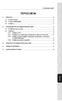 ΠΕΡΙΕΧΟΜΕΝΑ XPS 2.0 60 DJ SET 1. ΕΙΣΑΓΩΓΗ... 2 1.1. Το κουτί περιέχει... 2 1.2. Τεχνικές προδιαγραφές... 2 1.3. Συστάσεις... 3 2. ΕΓΚΑΤΑΣΤΑΣΗ ΤΟΥ ΚΙΤ ΗΧΕΙΩΝ XPS 2.0 60 DJ SET... 3 2.1. Τοποθέτηση του κιτ
ΠΕΡΙΕΧΟΜΕΝΑ XPS 2.0 60 DJ SET 1. ΕΙΣΑΓΩΓΗ... 2 1.1. Το κουτί περιέχει... 2 1.2. Τεχνικές προδιαγραφές... 2 1.3. Συστάσεις... 3 2. ΕΓΚΑΤΑΣΤΑΣΗ ΤΟΥ ΚΙΤ ΗΧΕΙΩΝ XPS 2.0 60 DJ SET... 3 2.1. Τοποθέτηση του κιτ
Εγχειρίδιο χρήσης BT55. Καταχωρήστε το προϊόν σας και λάβετε υποστήριξη από τη διεύθυνση
 Εγχειρίδιο χρήσης BT55 Καταχωρήστε το προϊόν σας και λάβετε υποστήριξη από τη διεύθυνση www.philips.com/support Πίνακας περιεχομένων 1 Σημαντικό 2 2 Δήλωση 2 Συμμόρφωση 2 Φροντίδα του περιβάλλοντος 2 Δήλωση
Εγχειρίδιο χρήσης BT55 Καταχωρήστε το προϊόν σας και λάβετε υποστήριξη από τη διεύθυνση www.philips.com/support Πίνακας περιεχομένων 1 Σημαντικό 2 2 Δήλωση 2 Συμμόρφωση 2 Φροντίδα του περιβάλλοντος 2 Δήλωση
ΕΓΧΕΙΡΙΔΙΟ ΛΕΙΤΟΥΡΓΙΑΣ ΕΤ4000
 ΕΓΧΕΙΡΙΔΙΟ ΛΕΙΤΟΥΡΓΙΑΣ ΕΤ4000 ΟΔΗΓΙΕΣ ΑΣΦΑΛΕΙΑΣ Μετά το πέρας της ζωής τους, ο δέκτης θα πρέπει να ανακυκλωθεί σύμφωνα με τις προδιαγραφές που ισχύουν στην Ε.Ε. και όχι μαζί με τα κοινά οικιακά απορρίμματα.
ΕΓΧΕΙΡΙΔΙΟ ΛΕΙΤΟΥΡΓΙΑΣ ΕΤ4000 ΟΔΗΓΙΕΣ ΑΣΦΑΛΕΙΑΣ Μετά το πέρας της ζωής τους, ο δέκτης θα πρέπει να ανακυκλωθεί σύμφωνα με τις προδιαγραφές που ισχύουν στην Ε.Ε. και όχι μαζί με τα κοινά οικιακά απορρίμματα.
ΠΕΡΙΕΧΟΜΕΝΑ XPS DJ CLUB
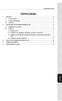 ΠΕΡΙΕΧΟΜΕΝΑ XPS 2.030 DJ CLUB 1. ΕΙΣΑΓΩΓΗ... 2 1.1. Το κουτί περιέχει... 2 1.2. Τεχνικές προδιαγραφές... 2 1.3. Συστάσεις... 3 2. ΕΓΚΑΤΑΣΤΑΣΗ ΤΟΥ ΚΙΤ ΗΧΕΙΩΝ XPS 2.030 DJ CLUB... 3 2.1. Τοποθέτηση του κιτ
ΠΕΡΙΕΧΟΜΕΝΑ XPS 2.030 DJ CLUB 1. ΕΙΣΑΓΩΓΗ... 2 1.1. Το κουτί περιέχει... 2 1.2. Τεχνικές προδιαγραφές... 2 1.3. Συστάσεις... 3 2. ΕΓΚΑΤΑΣΤΑΣΗ ΤΟΥ ΚΙΤ ΗΧΕΙΩΝ XPS 2.030 DJ CLUB... 3 2.1. Τοποθέτηση του κιτ
Εγχειρίδιο χρήσης. Register your product and get support at
 Register your product and get support at www.philips.com/welcome 19PFL3404H/12 22PFL3404H/12 26PFL3404H/12 32PFL3404H/12 42PFL3604H/12 19PFL3404D/12 22PFL3404D/12 26PFL3404D/12 32PFL3404D/12 42PFL3604D/12
Register your product and get support at www.philips.com/welcome 19PFL3404H/12 22PFL3404H/12 26PFL3404H/12 32PFL3404H/12 42PFL3604H/12 19PFL3404D/12 22PFL3404D/12 26PFL3404D/12 32PFL3404D/12 42PFL3604D/12
ΠΕΡΙΕΧΟΜΕΝΑ XPS ΕΙΣΑΓΩΓΗ Το κουτί περιέχει Τεχνικές προδιαγραφές Συστάσεις... 3
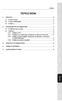 ΠΕΡΙΕΧΟΜΕΝΑ XPS 41 1. ΕΙΣΑΓΩΓΗ... 2 1.1. Το κουτί περιέχει... 2 1.2. Τεχνικές προδιαγραφές... 2 1.3. Συστάσεις... 3 2. ΕΓΚΑΤΑΣΤΑΣΗ ΤΟΥ ΚΙΤ ΗΧΕΙΩΝ XPS 41... 3 2.1. Τοποθέτηση του κιτ ηχείων... 3 2.2. Συνδέσεις...
ΠΕΡΙΕΧΟΜΕΝΑ XPS 41 1. ΕΙΣΑΓΩΓΗ... 2 1.1. Το κουτί περιέχει... 2 1.2. Τεχνικές προδιαγραφές... 2 1.3. Συστάσεις... 3 2. ΕΓΚΑΤΑΣΤΑΣΗ ΤΟΥ ΚΙΤ ΗΧΕΙΩΝ XPS 41... 3 2.1. Τοποθέτηση του κιτ ηχείων... 3 2.2. Συνδέσεις...
Καταχωρήστε το προϊόν σας και λάβετε υποστήριξη από τη διεύθυνση. AD295. Εγχειρίδιο χρήσης
 Καταχωρήστε το προϊόν σας και λάβετε υποστήριξη από τη διεύθυνση www.philips.com/welcome AD295 Εγχειρίδιο χρήσης Πίνακας περιεχομένων 1 Σημαντικό 4 Ασφάλεια 4 2 Το ηχείο σύνδεσης 5 Εισαγωγή 5 Περιεχόμενα
Καταχωρήστε το προϊόν σας και λάβετε υποστήριξη από τη διεύθυνση www.philips.com/welcome AD295 Εγχειρίδιο χρήσης Πίνακας περιεχομένων 1 Σημαντικό 4 Ασφάλεια 4 2 Το ηχείο σύνδεσης 5 Εισαγωγή 5 Περιεχόμενα
Οδηγός γρήγορης έναρξης CD180
 Οδηγός γρήγορης έναρξης CD180 Σημαντικές οδηγίες ασφαλείας Χρησιμοποιείτε μόνο την τροφοδοσία ρεύματος που αναγράφεται στα τεχνικά στοιχεία. Μην αφήνετε το προϊόν να έρχεται σε επαφή με υγρά. Εάν η μπαταρία
Οδηγός γρήγορης έναρξης CD180 Σημαντικές οδηγίες ασφαλείας Χρησιμοποιείτε μόνο την τροφοδοσία ρεύματος που αναγράφεται στα τεχνικά στοιχεία. Μην αφήνετε το προϊόν να έρχεται σε επαφή με υγρά. Εάν η μπαταρία
Register your product and get support at SBA3010/00. Εγχειρίδιο χρήσης
 Register your product and get support at www.philips.com/welcome SBA3010/00 Εγχειρίδιο χρήσης 1 Σημαντικό Ασφάλεια Σημαντικές οδηγίες ασφαλείας Τηρείτε όλες τις προειδοποιήσεις. Ακολουθήστε όλες τις
Register your product and get support at www.philips.com/welcome SBA3010/00 Εγχειρίδιο χρήσης 1 Σημαντικό Ασφάλεια Σημαντικές οδηγίες ασφαλείας Τηρείτε όλες τις προειδοποιήσεις. Ακολουθήστε όλες τις
Profitstore.gr ΡΟΛΟΙ ΚΑΜΕΡΑ KJ402. Εισαγωγή: Περιγραφή Ψηφιακού Ρολογιού:
 Εισαγωγή: ΡΟΛΟΙ ΚΑΜΕΡΑ KJ402 Το ρολόι είναι ιδανικό για ασφάλεια και κρυφή παρακολούθηση. Μια κάμερα και ένας αναγνώστης καρτών Micro SD (η κάρτα Micro SD δεν περιλαμβάνεται) για εγγραφή είναι κρυμμένα
Εισαγωγή: ΡΟΛΟΙ ΚΑΜΕΡΑ KJ402 Το ρολόι είναι ιδανικό για ασφάλεια και κρυφή παρακολούθηση. Μια κάμερα και ένας αναγνώστης καρτών Micro SD (η κάρτα Micro SD δεν περιλαμβάνεται) για εγγραφή είναι κρυμμένα
Register your product and get support at Εγχειρίδιο 32PFL8404H 37PFL8404H 42PFL8404H 47PFL8404H
 Register your product and get support at www.philips.com/welcome EL Εγχειρίδιο 32PFL8404H 37PFL8404H 42PFL8404H 47PFL8404H Contact information Type nr. Product nr. België / Belgique 078 250 145-0.06 /
Register your product and get support at www.philips.com/welcome EL Εγχειρίδιο 32PFL8404H 37PFL8404H 42PFL8404H 47PFL8404H Contact information Type nr. Product nr. België / Belgique 078 250 145-0.06 /
Εγχειρίδιο χρήσης. Πάντα δίπλα σας OR2000M. Απορίες; Ρωτήστε τη Philips
 Πάντα δίπλα σας Καταχωρήστε το προϊόν σας και λάβετε υποστήριξη από τη διεύθυνση www.philips.com/welcome Απορίες; Ρωτήστε τη Philips OR2000M Εγχειρίδιο χρήσης Πίνακας περιεχομένων 2 Περιεχόμενα συσκευασίας
Πάντα δίπλα σας Καταχωρήστε το προϊόν σας και λάβετε υποστήριξη από τη διεύθυνση www.philips.com/welcome Απορίες; Ρωτήστε τη Philips OR2000M Εγχειρίδιο χρήσης Πίνακας περιεχομένων 2 Περιεχόμενα συσκευασίας
Ξεκινώντας NSZ-GS7. Network Media Player. Οι εικόνες επί της οθόνης, οι λειτουργίες και οι προδιαγραφές μπορεί να αλλάξουν χωρίς προειδοποίηση.
 Ξεκινώντας EL Network Media Player NSZ-GS7 Οι εικόνες επί της οθόνης, οι λειτουργίες και οι προδιαγραφές μπορεί να αλλάξουν χωρίς προειδοποίηση. Ξεκινώντας: ON/STANDBY Ενεργοποιεί ή απενεργοποιεί τη συσκευή
Ξεκινώντας EL Network Media Player NSZ-GS7 Οι εικόνες επί της οθόνης, οι λειτουργίες και οι προδιαγραφές μπορεί να αλλάξουν χωρίς προειδοποίηση. Ξεκινώντας: ON/STANDBY Ενεργοποιεί ή απενεργοποιεί τη συσκευή
Εγχειρίδιο χρήσης. Πάντα δίπλα σας. Καταχωρήστε το προϊόν σας και λάβετε υποστήριξη από τη διεύθυνση SPA2335
 Πάντα δίπλα σας Καταχωρήστε το προϊόν σας και λάβετε υποστήριξη από τη διεύθυνση www.philips.com/welcome Απορίες; Ρωτήστε τη Philips SPA2335 Εγχειρίδιο χρήσης Πίνακας περιεχομένων 1 Σημαντικό 2 Ασφάλεια
Πάντα δίπλα σας Καταχωρήστε το προϊόν σας και λάβετε υποστήριξη από τη διεύθυνση www.philips.com/welcome Απορίες; Ρωτήστε τη Philips SPA2335 Εγχειρίδιο χρήσης Πίνακας περιεχομένων 1 Σημαντικό 2 Ασφάλεια
Εγχειρίδιο χρήσης. Πάντα δίπλα σας AD315/12. Απορίες; Ρωτήστε τη Philips
 Πάντα δίπλα σας Καταχωρήστε το προϊόν σας και λάβετε υποστήριξη από τη διεύθυνση www.philips.com/welcome Απορίες; Ρωτήστε τη Philips AD315/12 Εγχειρίδιο χρήσης Πίνακας περιεχομένων 1 Ασφάλεια και σημειώσεις
Πάντα δίπλα σας Καταχωρήστε το προϊόν σας και λάβετε υποστήριξη από τη διεύθυνση www.philips.com/welcome Απορίες; Ρωτήστε τη Philips AD315/12 Εγχειρίδιο χρήσης Πίνακας περιεχομένων 1 Ασφάλεια και σημειώσεις
Καταχωρήστε το προϊόν σας και λάβετε υποστήριξη από τη διεύθυνση. AD300. Εγχειρίδιο χρήσης
 Καταχωρήστε το προϊόν σας και λάβετε υποστήριξη από τη διεύθυνση www.philips.com/welcome AD300 Εγχειρίδιο χρήσης Πίνακας περιεχομένων 1 Σημαντικό 4 Ασφάλεια 4 2 Το ηχείο σύνδεσης 5 Εισαγωγή 5 Περιεχόμενα
Καταχωρήστε το προϊόν σας και λάβετε υποστήριξη από τη διεύθυνση www.philips.com/welcome AD300 Εγχειρίδιο χρήσης Πίνακας περιεχομένων 1 Σημαντικό 4 Ασφάλεια 4 2 Το ηχείο σύνδεσης 5 Εισαγωγή 5 Περιεχόμενα
 Καταχωρήστε το προϊόν σας και λάβετε υποστήριξη από τη διεύθυνση www.philips.com/welcome AD420 EL Εγχειρίδιο χρήσης Πίνακας περιεχομένων 1 Σημαντικό 3 2 Το δικό σας ηχείο σύνδεσης 4 Εισαγωγή 4 Περιεχόμενα
Καταχωρήστε το προϊόν σας και λάβετε υποστήριξη από τη διεύθυνση www.philips.com/welcome AD420 EL Εγχειρίδιο χρήσης Πίνακας περιεχομένων 1 Σημαντικό 3 2 Το δικό σας ηχείο σύνδεσης 4 Εισαγωγή 4 Περιεχόμενα
Τηλεχειριστήριο μέσων HP (Μόνο σε επιλεγμένα μοντέλα) Οδηγός χρήσης
 Τηλεχειριστήριο μέσων HP (Μόνο σε επιλεγμένα μοντέλα) Οδηγός χρήσης Copyright 2008 Hewlett-Packard Development Company, L.P. Οι ονομασίες Windows και Windows Vista είναι εμπορικά σήματα ή σήματα κατατεθέντα
Τηλεχειριστήριο μέσων HP (Μόνο σε επιλεγμένα μοντέλα) Οδηγός χρήσης Copyright 2008 Hewlett-Packard Development Company, L.P. Οι ονομασίες Windows και Windows Vista είναι εμπορικά σήματα ή σήματα κατατεθέντα
Πολυμέσα Οδηγός χρήσης
 Πολυμέσα Οδηγός χρήσης Copyright 2007 Hewlett-Packard Development Company, L.P. Η ονομασία Windows είναι εμπορικό σήμα κατατεθέν της εταιρείας Microsoft Corporation στις Η.Π.Α. Οι πληροφορίες στο παρόν
Πολυμέσα Οδηγός χρήσης Copyright 2007 Hewlett-Packard Development Company, L.P. Η ονομασία Windows είναι εμπορικό σήμα κατατεθέν της εταιρείας Microsoft Corporation στις Η.Π.Α. Οι πληροφορίες στο παρόν
Καταχωρήστε το προϊόν σας και λάβετε υποστήριξη από τη διεύθυνση SBA3210/00. Εγχειρίδιο χρήσης
 Καταχωρήστε το προϊόν σας και λάβετε υποστήριξη από τη διεύθυνση www.philips.com/welcome SBA3210/00 Εγχειρίδιο χρήσης 1 Σημαντικό Ασφάλεια Σημαντικές οδηγίες ασφαλείας Τηρείτε όλες τις προειδοποιήσεις.
Καταχωρήστε το προϊόν σας και λάβετε υποστήριξη από τη διεύθυνση www.philips.com/welcome SBA3210/00 Εγχειρίδιο χρήσης 1 Σημαντικό Ασφάλεια Σημαντικές οδηγίες ασφαλείας Τηρείτε όλες τις προειδοποιήσεις.
Πολυμέσα Οδηγός χρήσης
 Πολυμέσα Οδηγός χρήσης Copyright 2007 Hewlett-Packard Development Company, L.P. Η ονομασία Windows είναι εμπορικό σήμα κατατεθέν της εταιρείας Microsoft Corporation στις Η.Π.Α. Οι πληροφορίες στο παρόν
Πολυμέσα Οδηγός χρήσης Copyright 2007 Hewlett-Packard Development Company, L.P. Η ονομασία Windows είναι εμπορικό σήμα κατατεθέν της εταιρείας Microsoft Corporation στις Η.Π.Α. Οι πληροφορίες στο παρόν
Register your product and get support at SDV5118P/12. EL Εγχειρίδιο χρήσης
 Register your product and get support at www.philips.com/welcome SDV5118P/12 Εγχειρίδιο χρήσης Πίνακας περιεχομένων 1 Σημαντικό 4 Ασφάλεια 4 Ανακύκλωση 4 2 Το SDV5118P 5 Επισκόπηση 5 3 Ξεκινώντας 6 Εγκατάσταση
Register your product and get support at www.philips.com/welcome SDV5118P/12 Εγχειρίδιο χρήσης Πίνακας περιεχομένων 1 Σημαντικό 4 Ασφάλεια 4 Ανακύκλωση 4 2 Το SDV5118P 5 Επισκόπηση 5 3 Ξεκινώντας 6 Εγκατάσταση
Register your product and get support at Εγχειρίδιο 47PFL7864H 47PFL7404H 47PFL5604H
 Register your product and get support at www.philips.com/welcome EL Εγχειρίδιο 47PFL7864H 47PFL7404H 47PFL5604H Contact information Type nr. Product nr. België / Belgique 078 250 145-0.06 / min Danmark
Register your product and get support at www.philips.com/welcome EL Εγχειρίδιο 47PFL7864H 47PFL7404H 47PFL5604H Contact information Type nr. Product nr. België / Belgique 078 250 145-0.06 / min Danmark
Εγχειρίδιο χρήσης. Register your product and get support at
 Register your product and get support at www.philips.com/welcome 19PFL3404/12 22PFL3404/12 26PFL3404/12 32PFL3404/12 32PFL3614/12 42PFL3604/12 42PFL3704/12 Εγχειρίδιο χρήσης www.philips.com/support Model
Register your product and get support at www.philips.com/welcome 19PFL3404/12 22PFL3404/12 26PFL3404/12 32PFL3404/12 32PFL3614/12 42PFL3604/12 42PFL3704/12 Εγχειρίδιο χρήσης www.philips.com/support Model
BeoLab 12. BeoLab 12 2 BeoLab 12 3
 BeoLab 12 BeoLab 12 2 BeoLab 12 3 Οι τεχνικές προδιαγραφές, τα χαρακτηριστικά και η χρήση τους υπόκεινται σε μεταβολή χωρίς προειδοποίηση. 3511053 Έκδοση 1.0 1201 Καθημερινή χρήση 3 Όταν ολοκληρώσετε την
BeoLab 12 BeoLab 12 2 BeoLab 12 3 Οι τεχνικές προδιαγραφές, τα χαρακτηριστικά και η χρήση τους υπόκεινται σε μεταβολή χωρίς προειδοποίηση. 3511053 Έκδοση 1.0 1201 Καθημερινή χρήση 3 Όταν ολοκληρώσετε την
Register your product and get support at 32PFL5404/12. Εγχειρίδιο χρήσης
 Register your product and get support at www.philips.com/welcome 32PFL5404/12 Εγχειρίδιο χρήσης www.philips.com/support Model Serial Österreich 0800 180 016 België/Belgique 80080190 България 00800 11 544
Register your product and get support at www.philips.com/welcome 32PFL5404/12 Εγχειρίδιο χρήσης www.philips.com/support Model Serial Österreich 0800 180 016 België/Belgique 80080190 България 00800 11 544
 Register your product and get support at www.philips.com/welcome AD713 EL Εγχειρίδιο χρήσης Πίνακας περιεχομένων Ελληνικά 1 Σημαντικό 4 2 Σύνδεση συστήματος ψυχαγωγίας 5 Εισαγωγή 5 Περιεχόμενα συσκευασίας
Register your product and get support at www.philips.com/welcome AD713 EL Εγχειρίδιο χρήσης Πίνακας περιεχομένων Ελληνικά 1 Σημαντικό 4 2 Σύνδεση συστήματος ψυχαγωγίας 5 Εισαγωγή 5 Περιεχόμενα συσκευασίας
Τηλεχειριστήριο HP Media (µόνο σε επιλεγµένα µοντέλα) Οδηγός χρήσης
 Τηλεχειριστήριο HP Media (µόνο σε επιλεγµένα µοντέλα) Οδηγός χρήσης Copyright 2008 Hewlett-Packard Development Company, L.P. Οι ονοµασίες Windows και Windows Vista είναι σήµατα κατατεθέντα της Microsoft
Τηλεχειριστήριο HP Media (µόνο σε επιλεγµένα µοντέλα) Οδηγός χρήσης Copyright 2008 Hewlett-Packard Development Company, L.P. Οι ονοµασίες Windows και Windows Vista είναι σήµατα κατατεθέντα της Microsoft
Οδηγός Χρήσης. mtntv.com.cy
 Οδηγός Χρήσης mtntv.com.cy ΜΤΝ TV Λειτουργίες με μια Ματιά. Η MTN ΤV σου δίνει τον απόλυτο έλεγχο της τηλεοπτικής σου εμπειρίας αφού προσφέρει μοναδικές διαδραστικές υπηρεσίες όπως: Record (μέχρι και 20
Οδηγός Χρήσης mtntv.com.cy ΜΤΝ TV Λειτουργίες με μια Ματιά. Η MTN ΤV σου δίνει τον απόλυτο έλεγχο της τηλεοπτικής σου εμπειρίας αφού προσφέρει μοναδικές διαδραστικές υπηρεσίες όπως: Record (μέχρι και 20
Register your product and get support at Εγχειρίδιο 40PFL8664H
 Register your product and get support at www.philips.com/welcome EL Εγχειρίδιο 40PFL8664H Contact information Type nr. Product nr. België / Belgique 078 250 145-0.06 / min Danmark 3525 8759 - Lokalt opkald
Register your product and get support at www.philips.com/welcome EL Εγχειρίδιο 40PFL8664H Contact information Type nr. Product nr. België / Belgique 078 250 145-0.06 / min Danmark 3525 8759 - Lokalt opkald
Πολυμέσα Οδηγός χρήσης
 Πολυμέσα Οδηγός χρήσης Copyright 2007 Hewlett-Packard Development Company, L.P. Η ονομασία Windows είναι εμπορικό σήμα κατατεθέν της εταιρείας Microsoft Corporation στις Η.Π.Α. Οι πληροφορίες στο παρόν
Πολυμέσα Οδηγός χρήσης Copyright 2007 Hewlett-Packard Development Company, L.P. Η ονομασία Windows είναι εμπορικό σήμα κατατεθέν της εταιρείας Microsoft Corporation στις Η.Π.Α. Οι πληροφορίες στο παρόν
Ηχοσύστημα Soundbar με Bluetooth της Fantec. Μοντέλο: Fantec SB-200BT. Εγχειρίδιο Αγγλικά
 Ηχοσύστημα Soundbar με Bluetooth της Fantec Μοντέλο: Fantec SB-200BT Εγχειρίδιο Αγγλικά Τεχνικές προδιαγραφές: Διαστάσεις (Π x Υ x Β): 340 x 110 x 110 mm Ισχύς εξόδου: 24W (2 x 12W) RMS Έκδοση Bluetooth:
Ηχοσύστημα Soundbar με Bluetooth της Fantec Μοντέλο: Fantec SB-200BT Εγχειρίδιο Αγγλικά Τεχνικές προδιαγραφές: Διαστάσεις (Π x Υ x Β): 340 x 110 x 110 mm Ισχύς εξόδου: 24W (2 x 12W) RMS Έκδοση Bluetooth:
 Register your product and get support at www.philips.com/welcome Wireless notebook mouse SPM9800 EL Εγχειρίδιο χρήσης a c b d e f g EL 1 Σημαντικό Ηλεκτρικά, μαγνητικά και ηλεκτρομαγνητικά πεδία (EMF)
Register your product and get support at www.philips.com/welcome Wireless notebook mouse SPM9800 EL Εγχειρίδιο χρήσης a c b d e f g EL 1 Σημαντικό Ηλεκτρικά, μαγνητικά και ηλεκτρομαγνητικά πεδία (EMF)
ΡΑΔΙΟΡΟΛΟΙ-ΞΥΠΝΗΤΗΡΙ AR280P
 ΡΑΔΙΟΡΟΛΟΙ-ΞΥΠΝΗΤΗΡΙ AR280P 1. Χρήση Το AR280P λειτουργεί ως Ράδιο/ρολόι. Έχει λειτουργία FM ραδιόφωνου, λειτουργία προβολής της ώρας με προβολέα και περιλαμβάνει μία λάμπα. Εμφανίζει επίσης τη θερμοκρασία
ΡΑΔΙΟΡΟΛΟΙ-ΞΥΠΝΗΤΗΡΙ AR280P 1. Χρήση Το AR280P λειτουργεί ως Ράδιο/ρολόι. Έχει λειτουργία FM ραδιόφωνου, λειτουργία προβολής της ώρας με προβολέα και περιλαμβάνει μία λάμπα. Εμφανίζει επίσης τη θερμοκρασία
Πάντα δίπλα σας. Εγχειρίδιο χρήσης SBT550WHI/12. Απορίες; Ρωτήστε τη Philips
 Πάντα δίπλα σας Καταχωρήστε το προϊόν σας και λάβετε υποστήριξη από τη διεύθυνση www.philips.com/welcome Απορίες; Ρωτήστε τη Philips SBT550WHI/12 Εγχειρίδιο χρήσης Πίνακας περιεχομένων 1 Σημαντικό 3 Ασφάλεια
Πάντα δίπλα σας Καταχωρήστε το προϊόν σας και λάβετε υποστήριξη από τη διεύθυνση www.philips.com/welcome Απορίες; Ρωτήστε τη Philips SBT550WHI/12 Εγχειρίδιο χρήσης Πίνακας περιεχομένων 1 Σημαντικό 3 Ασφάλεια
 Register your product and get support at www.philips.com/welcome SDV6120/10 EL Εγχειρίδιο χρήσης Πίνακας περιεχομένων 1 Σημαντικό 4 Ασφάλεια 4 Ανακύκλωση 4 2 Το SDV6120 5 Επισκόπηση 5 3 Ξεκινώντας 6 Εγκατάσταση
Register your product and get support at www.philips.com/welcome SDV6120/10 EL Εγχειρίδιο χρήσης Πίνακας περιεχομένων 1 Σημαντικό 4 Ασφάλεια 4 Ανακύκλωση 4 2 Το SDV6120 5 Επισκόπηση 5 3 Ξεκινώντας 6 Εγκατάσταση
ΠΕΡΙΕΧΟΜΕΝΑ XPS ARC WHITE / BLACK. 1. ΕΙΣΑΓΩΓΗ Το κουτί περιέχει Τεχνικά χαρακτηριστικά Συστάσεις...
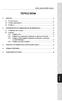 ΠΕΡΙΕΧΟΜΕΝΑ XPS 2.1 20 ARC WHITE / BLACK 1. ΕΙΣΑΓΩΓΗ... 2 1.1. Το κουτί περιέχει... 2 1.2. Τεχνικά χαρακτηριστικά... 2 1.3. Συστάσεις... 3 2. ΕΓΚΑΤΑΣΤΑΣΗ ΤΟΥ ΚΙΤ ΗΧΕΙΩΝ XPS 2.1 20 ARC WHITE / BLACK...
ΠΕΡΙΕΧΟΜΕΝΑ XPS 2.1 20 ARC WHITE / BLACK 1. ΕΙΣΑΓΩΓΗ... 2 1.1. Το κουτί περιέχει... 2 1.2. Τεχνικά χαρακτηριστικά... 2 1.3. Συστάσεις... 3 2. ΕΓΚΑΤΑΣΤΑΣΗ ΤΟΥ ΚΙΤ ΗΧΕΙΩΝ XPS 2.1 20 ARC WHITE / BLACK...
Register your product and get support at Εγχειρίδιο 40PFL9904H
 Register your product and get support at www.philips.com/welcome EL Εγχειρίδιο 40PFL9904H Contact information Type nr. Product nr. België / Belgique 078 250 145-0.06 / min Danmark 3525 8759 - Lokalt opkald
Register your product and get support at www.philips.com/welcome EL Εγχειρίδιο 40PFL9904H Contact information Type nr. Product nr. België / Belgique 078 250 145-0.06 / min Danmark 3525 8759 - Lokalt opkald
www.philips.com/welcome
 Register your product and get support at www.philips.com/welcome SDV6122/12 EL Εγχειρίδιο χρήσης Πίνακας περιεχομένων 1 Σημαντικό 4 Ασφάλεια 4 Ανακύκλωση 4 2 Το SDV6122 5 Επισκόπηση 5 3 Ξεκινώντας 6 Εγκατάσταση
Register your product and get support at www.philips.com/welcome SDV6122/12 EL Εγχειρίδιο χρήσης Πίνακας περιεχομένων 1 Σημαντικό 4 Ασφάλεια 4 Ανακύκλωση 4 2 Το SDV6122 5 Επισκόπηση 5 3 Ξεκινώντας 6 Εγκατάσταση
 Register your product and get support at www.philips.com/welcome SDV5120/10 EL Εγχειρίδιο χρήσης Πίνακας περιεχομένων 1 Σημαντικό 4 Ασφάλεια 4 Ανακύκλωση 4 Ελληνικά 2 Το SDV5120 5 Επισκόπηση 5 3 Ξεκινώντας
Register your product and get support at www.philips.com/welcome SDV5120/10 EL Εγχειρίδιο χρήσης Πίνακας περιεχομένων 1 Σημαντικό 4 Ασφάλεια 4 Ανακύκλωση 4 Ελληνικά 2 Το SDV5120 5 Επισκόπηση 5 3 Ξεκινώντας
 Register your product and get support at www.philips.com/welcome EL ΕΓΧΕΙΡΙΔΙΟ ΧΡΗΣΗΣ www.philips.com/support Model Serial Country Number Tariff Austria 0810 000205 0.07/min Belgium 078250145 0.06/min
Register your product and get support at www.philips.com/welcome EL ΕΓΧΕΙΡΙΔΙΟ ΧΡΗΣΗΣ www.philips.com/support Model Serial Country Number Tariff Austria 0810 000205 0.07/min Belgium 078250145 0.06/min
A box filled with epic moments
 A box filled with epic moments υπηρεσία τηλεόρασης www.epic.com.cy υπηρεσία τηλεόρασης Λειτουργίες με μια ματιά. Η Υπηρεσία Τηλεόρασης της epic σου δίνει τον απόλυτο έλεγχο της τηλεοπτικής σου εμπειρίας
A box filled with epic moments υπηρεσία τηλεόρασης www.epic.com.cy υπηρεσία τηλεόρασης Λειτουργίες με μια ματιά. Η Υπηρεσία Τηλεόρασης της epic σου δίνει τον απόλυτο έλεγχο της τηλεοπτικής σου εμπειρίας
Πολυµέσα Οδηγός χρήσης
 Πολυµέσα Οδηγός χρήσης Copyright 2007 Hewlett-Packard Development Company, L.P. Η επωνυµία Windows είναι εµπορικό σήµα κατατεθέν της εταιρείας Microsoft Corporation στις Η.Π.Α. Οι πληροφορίες στο παρόν
Πολυµέσα Οδηγός χρήσης Copyright 2007 Hewlett-Packard Development Company, L.P. Η επωνυµία Windows είναι εµπορικό σήµα κατατεθέν της εταιρείας Microsoft Corporation στις Η.Π.Α. Οι πληροφορίες στο παρόν
 Register your product and get support at www.philips.com/welcome SDV5121/10 EL Εγχειρίδιο χρήσης Πίνακας περιεχομένων 1 Σημαντικό 4 Ασφάλεια 4 Ανακύκλωση 4 2 Το SDV5121 5 Επισκόπηση 5 3 Ξεκινώντας 6 Εγκατάσταση
Register your product and get support at www.philips.com/welcome SDV5121/10 EL Εγχειρίδιο χρήσης Πίνακας περιεχομένων 1 Σημαντικό 4 Ασφάλεια 4 Ανακύκλωση 4 2 Το SDV5121 5 Επισκόπηση 5 3 Ξεκινώντας 6 Εγκατάσταση
Πολυµέσα Οδηγός χρήσης
 Πολυµέσα Οδηγός χρήσης Copyright 2008 Hewlett-Packard Development Company, L.P. Η ονοµασία Windows είναι σήµα κατατεθέν της Microsoft Corporation στις Ηνωµένες Πολιτείες. Οι πληροφορίες στο παρόν έγγραφο
Πολυµέσα Οδηγός χρήσης Copyright 2008 Hewlett-Packard Development Company, L.P. Η ονοµασία Windows είναι σήµα κατατεθέν της Microsoft Corporation στις Ηνωµένες Πολιτείες. Οι πληροφορίες στο παρόν έγγραφο
Εγχειρίδιο χρήσης. Πάντα δίπλα σας SPA1330. Domande? Contatta Philips
 Πάντα δίπλα σας Καταχωρήστε το προϊόν σας και λάβετε υποστήριξη από τη διεύθυνση www.philips.com/welcome Domande? Contatta Philips SPA1330 Εγχειρίδιο χρήσης Πίνακας περιεχομένων Ελληνικά 1 Σημαντικό 2
Πάντα δίπλα σας Καταχωρήστε το προϊόν σας και λάβετε υποστήριξη από τη διεύθυνση www.philips.com/welcome Domande? Contatta Philips SPA1330 Εγχειρίδιο χρήσης Πίνακας περιεχομένων Ελληνικά 1 Σημαντικό 2
Εγχειρίδιο χρήσης. Πάντα δίπλα σας SRP5016. Απορίες; Ρωτήστε τη Philips
 Πάντα δίπλα σας Καταχωρήστε το προϊόν σας και λάβετε υποστήριξη από τη διεύθυνση www.philips.com/support Απορίες; Ρωτήστε τη Philips SRP5016 Εγχειρίδιο χρήσης Πίνακας περιεχομένων 1 Τηλεχειριστήριο γενικής
Πάντα δίπλα σας Καταχωρήστε το προϊόν σας και λάβετε υποστήριξη από τη διεύθυνση www.philips.com/support Απορίες; Ρωτήστε τη Philips SRP5016 Εγχειρίδιο χρήσης Πίνακας περιεχομένων 1 Τηλεχειριστήριο γενικής
Καταχωρήστε το προϊόν σας και λάβετε υποστήριξη από τη διεύθυνση. SBA1610. Εγχειρίδιο χρήσης
 Καταχωρήστε το προϊόν σας και λάβετε υποστήριξη από τη διεύθυνση www.philips.com/welcome SBA1610 Εγχειρίδιο χρήσης a b c d 1 Σημαντικό Απόρριψη του παλιού προϊόντος σας Ασφάλεια Προειδοποίηση Για να περιορίσετε
Καταχωρήστε το προϊόν σας και λάβετε υποστήριξη από τη διεύθυνση www.philips.com/welcome SBA1610 Εγχειρίδιο χρήσης a b c d 1 Σημαντικό Απόρριψη του παλιού προϊόντος σας Ασφάλεια Προειδοποίηση Για να περιορίσετε
Android TV BOX Εγχειρίδιο χρήστη
 Android TV BOX Εγχειρίδιο χρήστη 1.1 Σύνδεση Βήμα 1. Συνδέστε το φορτισή στην πρίζα και το καλώδιο στο tvbox Βήμα 2. Συνδέστε το καλώδιο HDMI στην τηλεόραση Βήμα 3. Συνδέστε το δικτύου στο Ethernet 01
Android TV BOX Εγχειρίδιο χρήστη 1.1 Σύνδεση Βήμα 1. Συνδέστε το φορτισή στην πρίζα και το καλώδιο στο tvbox Βήμα 2. Συνδέστε το καλώδιο HDMI στην τηλεόραση Βήμα 3. Συνδέστε το δικτύου στο Ethernet 01
Ξεκινήστε εδώ Οδηγός γρήγορης έναρξης
 Σύστημα οικιακού κινηματογράφου Blu-ray Disc /DVD BDV-NF7220 EL Ξεκινήστε εδώ Οδηγός γρήγορης έναρξης BDV-NF7220 1 Περιεχόμενα συσκευασίας/ρύθμιση των ηχείων BDV-NF7220 2 Σύνδεση της τηλεόρασης Κύρια μονάδα
Σύστημα οικιακού κινηματογράφου Blu-ray Disc /DVD BDV-NF7220 EL Ξεκινήστε εδώ Οδηγός γρήγορης έναρξης BDV-NF7220 1 Περιεχόμενα συσκευασίας/ρύθμιση των ηχείων BDV-NF7220 2 Σύνδεση της τηλεόρασης Κύρια μονάδα
MICRO SET / CD / MP3 / USB / AUX AMC306
 MICRO SET / CD / MP3 / USB / AUX AMC306 1. Χρήση Το mini ηχοσύστημα αναπαράγει μουσική από CD και USB. Η μουσική μπορεί επίσης να αναπαραχθεί μέσω της θύρας LINE-IN. Η λειτουργία FM σας επιτρέπει να ακούτε
MICRO SET / CD / MP3 / USB / AUX AMC306 1. Χρήση Το mini ηχοσύστημα αναπαράγει μουσική από CD και USB. Η μουσική μπορεί επίσης να αναπαραχθεί μέσω της θύρας LINE-IN. Η λειτουργία FM σας επιτρέπει να ακούτε
 Register your product and get support at www.philips.com/welcome 201T1 221T1 231T1 Εγχειρίδιο Χρήστη www.philips.com/support Model Serial Country Code Telephone number Tariff Austria +43 0810 000206 0.07
Register your product and get support at www.philips.com/welcome 201T1 221T1 231T1 Εγχειρίδιο Χρήστη www.philips.com/support Model Serial Country Code Telephone number Tariff Austria +43 0810 000206 0.07
Register your product and get support at 22PFL3805H/12. Εγχειρίδιο χρήσης
 Register your product and get support at www.philips.com/welcome 22PFL3805H/12 Εγχειρίδιο χρήσης www.philips.com/support Model Serial Πίνακας περιεχομένων 1 3 Πνευματικά δικαιώματα 4 Εμπορικά σήματα 5
Register your product and get support at www.philips.com/welcome 22PFL3805H/12 Εγχειρίδιο χρήσης www.philips.com/support Model Serial Πίνακας περιεχομένων 1 3 Πνευματικά δικαιώματα 4 Εμπορικά σήματα 5
 Register your product and get support at www.philips.com/welcome Wireless notebook mouse SPM7800 EL Εγχειρίδιο χρήσης a b c d e f 4 5 EL 1 Σημαντικό Ηλεκτρικά, μαγνητικά και ηλεκτρομαγνητικά πεδία (EMF)
Register your product and get support at www.philips.com/welcome Wireless notebook mouse SPM7800 EL Εγχειρίδιο χρήσης a b c d e f 4 5 EL 1 Σημαντικό Ηλεκτρικά, μαγνητικά και ηλεκτρομαγνητικά πεδία (EMF)
Register your product and get support at SDV6121/12. EL Εγχειρίδιο χρήσης
 Register your product and get support at www.philips.com/welcome SDV6121/12 EL Εγχειρίδιο χρήσης Πίνακας περιεχομένων 1 Σημαντικό 4 Ασφάλεια 4 Ανακύκλωση 4 Ελληνικά 2 Το SDV6121/12 5 Επισκόπηση 5 3 Ξεκινώντας
Register your product and get support at www.philips.com/welcome SDV6121/12 EL Εγχειρίδιο χρήσης Πίνακας περιεχομένων 1 Σημαντικό 4 Ασφάλεια 4 Ανακύκλωση 4 Ελληνικά 2 Το SDV6121/12 5 Επισκόπηση 5 3 Ξεκινώντας
Οθόνη βίντεο V1.
 Οθόνη βίντεο GR 122398 122294 V1 www.avidsen.com GR ΣΗΜΑΝΤΙΚΌ 1 - ΕΙΣΑΓΩΓΗ Αυτή η οθόνη είναι συμβατή αποκλειστικά με τις εξωτερικές μονάδες της Avidsen με κωδ. 102297, 112297 και 112298. Βασικά χαρακτηριστικά:
Οθόνη βίντεο GR 122398 122294 V1 www.avidsen.com GR ΣΗΜΑΝΤΙΚΌ 1 - ΕΙΣΑΓΩΓΗ Αυτή η οθόνη είναι συμβατή αποκλειστικά με τις εξωτερικές μονάδες της Avidsen με κωδ. 102297, 112297 και 112298. Βασικά χαρακτηριστικά:
ΤΑ ΠΡΩΤΑ ΒΗΜΑΤΑ ΜΕ ΤΟ HERCULES DJCONTROLWAVE KAI TO DJUCED DJW
 ΤΑ ΠΡΩΤΑ ΒΗΜΑΤΑ ΜΕ ΤΟ HERCULES DJCONTROLWAVE KAI TO DJUCED DJW ΕΠΙΣΚΟΠΗΣΗ ΕΛΕΓΚΤΗ HERCULES DJCONTROLWAVE Το Hercules DJControlWave είναι ένας ελεγκτής για DJ με 2 πλατό με ασύρματη τεχνολογία Bluetooth.
ΤΑ ΠΡΩΤΑ ΒΗΜΑΤΑ ΜΕ ΤΟ HERCULES DJCONTROLWAVE KAI TO DJUCED DJW ΕΠΙΣΚΟΠΗΣΗ ΕΛΕΓΚΤΗ HERCULES DJCONTROLWAVE Το Hercules DJControlWave είναι ένας ελεγκτής για DJ με 2 πλατό με ασύρματη τεχνολογία Bluetooth.
Πολυµέσα Οδηγός χρήσης
 Πολυµέσα Οδηγός χρήσης Copyright 2008 Hewlett-Packard Development Company, L.P. Η ονοµασία Windows είναι εµπορικό σήµα κατατεθέν της εταιρείας Microsoft Corporation στις Η.Π.Α. Οι πληροφορίες στο παρόν
Πολυµέσα Οδηγός χρήσης Copyright 2008 Hewlett-Packard Development Company, L.P. Η ονοµασία Windows είναι εµπορικό σήµα κατατεθέν της εταιρείας Microsoft Corporation στις Η.Π.Α. Οι πληροφορίες στο παρόν
Register your product and get support at SDV5225/12. EL Εγχειρίδιο χρήσης
 Register your product and get support at www.philips.com/welcome SDV5225/12 EL Εγχειρίδιο χρήσης Πίνακας περιεχομένων 1 Σημαντικό 4 Ασφάλεια 4 Ανακύκλωση 4 2 Το SDV5225/12 5 Επισκόπηση 5 3 Ξεκινώντας
Register your product and get support at www.philips.com/welcome SDV5225/12 EL Εγχειρίδιο χρήσης Πίνακας περιεχομένων 1 Σημαντικό 4 Ασφάλεια 4 Ανακύκλωση 4 2 Το SDV5225/12 5 Επισκόπηση 5 3 Ξεκινώντας
Register your product and get support at SDV6224/12. EL Εγχειρίδιο χρήσης
 Register your product and get support at www.philips.com/welcome SDV6224/12 Εγχειρίδιο χρήσης Πίνακας περιεχομένων 1 Σημαντικό 4 Ασφάλεια 4 Ανακύκλωση 4 2 Το SDV6224/12 5 Επισκόπηση 5 Ελληνικά 3 Ξεκινώντας
Register your product and get support at www.philips.com/welcome SDV6224/12 Εγχειρίδιο χρήσης Πίνακας περιεχομένων 1 Σημαντικό 4 Ασφάλεια 4 Ανακύκλωση 4 2 Το SDV6224/12 5 Επισκόπηση 5 Ελληνικά 3 Ξεκινώντας
Οδηγός γρήγορης έναρξης. 1 Σύνδεση 2 Έναρξη 3 Απολαύστε. CD190 CD195
 Μπορείτε να καταχωρίσετε το προϊόν σας και να λάβετε υποστήριξη στη διεύθυνση www.philips.com/welcome CD190 CD195 Οδηγός γρήγορης έναρξης 1 Σύνδεση 2 Έναρξη 3 Απολαύστε Σημαντικές οδηγίες ασφαλείας Χρησιμοποιείτε
Μπορείτε να καταχωρίσετε το προϊόν σας και να λάβετε υποστήριξη στη διεύθυνση www.philips.com/welcome CD190 CD195 Οδηγός γρήγορης έναρξης 1 Σύνδεση 2 Έναρξη 3 Απολαύστε Σημαντικές οδηγίες ασφαλείας Χρησιμοποιείτε
Ηχείο HP Roar Plus. Άλλα χαρακτηριστικά
 Ηχείο HP Roar Plus Άλλα χαρακτηριστικά Copyright 2014 Hewlett-Packard Development Company, L.P. Οι ονομασίες Microsoft, Windows και Windows Vista είναι σήματα κατατεθέντα στις Η.Π.Α. του ομίλου εταιρειών
Ηχείο HP Roar Plus Άλλα χαρακτηριστικά Copyright 2014 Hewlett-Packard Development Company, L.P. Οι ονομασίες Microsoft, Windows και Windows Vista είναι σήματα κατατεθέντα στις Η.Π.Α. του ομίλου εταιρειών
ΣΤΕΡΕΟΦΩΝΙΚΟ FM ΡΑΔΙΟ-CD PLAYER ΜΕ USB MP3 SCD-38 USB
 ΣΤΕΡΕΟΦΩΝΙΚΟ FM ΡΑΔΙΟ-CD PLAYER ΜΕ USB MP3 SCD-38 USB Οδηγίες Χρήσης Για περισσότερες πληροφορίες ανατρέξτε στην ιστοσελίδα www.lenco.com Προσοχή! Σημαντικές Πληροφορίες Ασφαλείας ΠΡΟΣΟΧΗ! ΑΟΡΑΤΗ ΑΚΤΙΝΟΒΟΛΙΑ
ΣΤΕΡΕΟΦΩΝΙΚΟ FM ΡΑΔΙΟ-CD PLAYER ΜΕ USB MP3 SCD-38 USB Οδηγίες Χρήσης Για περισσότερες πληροφορίες ανατρέξτε στην ιστοσελίδα www.lenco.com Προσοχή! Σημαντικές Πληροφορίες Ασφαλείας ΠΡΟΣΟΧΗ! ΑΟΡΑΤΗ ΑΚΤΙΝΟΒΟΛΙΑ
ΦΟΡΗΤΟ RADIO / CD / MP3 / USB / AUX / SD-MMC CARD APRC60AT
 ΦΟΡΗΤΟ RADIO / CD / MP3 / USB / AUX / SD-MMC CARD APRC60AT 1. Ασφάλεια 1.1 Χρήση Η συσκευή αυτή λειτουργεί ως φορητό Ράδιο/CD. Αναπαράγει μουσική (MP3) μέσω CD και USB. Μπορεί επίσης να αναπαράγει μουσική
ΦΟΡΗΤΟ RADIO / CD / MP3 / USB / AUX / SD-MMC CARD APRC60AT 1. Ασφάλεια 1.1 Χρήση Η συσκευή αυτή λειτουργεί ως φορητό Ράδιο/CD. Αναπαράγει μουσική (MP3) μέσω CD και USB. Μπορεί επίσης να αναπαράγει μουσική
Register your product and get support at SPA1260. Εγχειρίδιο χρήσης
 Register your product and get support at www.philips.com/support SPA1260 EL Εγχειρίδιο χρήσης a (L) (R) b (L) (R) c d e (L) (R) f (L) (R) AUX EL Προειδοποίηση: Το προϊόν δεν πρέπει να εκτίθεται σε υγρά
Register your product and get support at www.philips.com/support SPA1260 EL Εγχειρίδιο χρήσης a (L) (R) b (L) (R) c d e (L) (R) f (L) (R) AUX EL Προειδοποίηση: Το προϊόν δεν πρέπει να εκτίθεται σε υγρά
Ελληνικά. Εγχειρίδιο χρήσης του BT-02N
 Ελληνικά Εγχειρίδιο χρήσης του BT-02N 1 Ελληνικά Ευρετήριο 1. Επισκόπηση....3 2. Έναρξη χρήσης...5 3. Σύνδεση του κεφαλόφωνου Bluetooth.....6 4. Χρήση του κεφαλόφωνου Bluetooth... 9 5. Τεχνικές προδιαγραφές.
Ελληνικά Εγχειρίδιο χρήσης του BT-02N 1 Ελληνικά Ευρετήριο 1. Επισκόπηση....3 2. Έναρξη χρήσης...5 3. Σύνδεση του κεφαλόφωνου Bluetooth.....6 4. Χρήση του κεφαλόφωνου Bluetooth... 9 5. Τεχνικές προδιαγραφές.
Τηλεχειριστήριο HP Mobile (Μόνο σε επιλεγµένα µοντέλα) Οδηγός χρήσης
 Τηλεχειριστήριο HP Mobile (Μόνο σε επιλεγµένα µοντέλα) Οδηγός χρήσης Copyright 2008 Hewlett-Packard Development Company, L.P. Οι ονοµασίες Windows και Windows Vista είναι σήµατα κατατεθέντα της Microsoft
Τηλεχειριστήριο HP Mobile (Μόνο σε επιλεγµένα µοντέλα) Οδηγός χρήσης Copyright 2008 Hewlett-Packard Development Company, L.P. Οι ονοµασίες Windows και Windows Vista είναι σήµατα κατατεθέντα της Microsoft
Εγχειρίδιο χρήσης. Πάντα δίπλα σας AD440. Απορίες; Ρωτήστε τη Philips
 Πάντα δίπλα σας Καταχωρήστε το προϊόν σας και λάβετε υποστήριξη από τη διεύθυνση www.philips.com/welcome Απορίες; Ρωτήστε τη Philips AD440 Εγχειρίδιο χρήσης Πίνακας περιεχομένων 1 Σημαντικό 3 2 Το δικό
Πάντα δίπλα σας Καταχωρήστε το προϊόν σας και λάβετε υποστήριξη από τη διεύθυνση www.philips.com/welcome Απορίες; Ρωτήστε τη Philips AD440 Εγχειρίδιο χρήσης Πίνακας περιεχομένων 1 Σημαντικό 3 2 Το δικό
FUSION MS-ARX70 Ο Δ Η Γ Ί Ε Σ
 FUSION MS-ARX70 Ο Δ Η Γ Ί Ε Σ ΕΛΛΗΝΙΚΆ FUSIONENTERTAINMENT.COM 2018 Garmin Ltd. ή οι θυγατρικές της Με την επιφύλαξη παντός δικαιώματος. Σύμφωνα με τους νόμους περί πνευματικών δικαιωμάτων, απαγορεύεται
FUSION MS-ARX70 Ο Δ Η Γ Ί Ε Σ ΕΛΛΗΝΙΚΆ FUSIONENTERTAINMENT.COM 2018 Garmin Ltd. ή οι θυγατρικές της Με την επιφύλαξη παντός δικαιώματος. Σύμφωνα με τους νόμους περί πνευματικών δικαιωμάτων, απαγορεύεται
FUSION MS-ARX70 Ο Δ Η Γ Ί Ε Σ ΕΛΛΗΝΙΚΆ
 FUSION MS-ARX70 Ο Δ Η Γ Ί Ε Σ ΕΛΛΗΝΙΚΆ FUSIONENTERTAINMENT.COM 2018 Garmin Ltd. ή οι θυγατρικές της Με την επιφύλαξη παντός δικαιώματος. Σύμφωνα με τους νόμους περί πνευματικών δικαιωμάτων, απαγορεύεται
FUSION MS-ARX70 Ο Δ Η Γ Ί Ε Σ ΕΛΛΗΝΙΚΆ FUSIONENTERTAINMENT.COM 2018 Garmin Ltd. ή οι θυγατρικές της Με την επιφύλαξη παντός δικαιώματος. Σύμφωνα με τους νόμους περί πνευματικών δικαιωμάτων, απαγορεύεται
Πολυµέσα. Οδηγός χρήσης
 Πολυµέσα Οδηγός χρήσης Copyright 2007 Hewlett-Packard Development Company, L.P. Η επωνυµία Windows είναι εµπορικό σήµα κατατεθέν της εταιρείας Microsoft Corporation στις Η.Π.Α. Οι πληροφορίες στο παρόν
Πολυµέσα Οδηγός χρήσης Copyright 2007 Hewlett-Packard Development Company, L.P. Η επωνυµία Windows είναι εµπορικό σήµα κατατεθέν της εταιρείας Microsoft Corporation στις Η.Π.Α. Οι πληροφορίες στο παρόν
Εξωτερικές συσκευές. Οδηγός χρήσης
 Εξωτερικές συσκευές Οδηγός χρήσης Copyright 2007 Hewlett-Packard Development Company, L.P. Η ονοµασία Windows είναι εµπορικό σήµα κατατεθέν της εταιρείας Microsoft Corporation στις Η.Π.Α. Οι πληροφορίες
Εξωτερικές συσκευές Οδηγός χρήσης Copyright 2007 Hewlett-Packard Development Company, L.P. Η ονοµασία Windows είναι εµπορικό σήµα κατατεθέν της εταιρείας Microsoft Corporation στις Η.Π.Α. Οι πληροφορίες
Καθημερινή χρήση. Ποτέ μη χρησιμοποιείτε οινόπνευμα ή άλλους διαλύτες για να καθαρίσετε οποιοδήποτε μέρος των ηχείων!
 BeoLab 8002 Οδηγός Καθημερινή χρήση 3 Όταν ολοκληρώσετε την εγκατάσταση των ηχείων όπως περιγράφεται στις παρακάτω σελίδες, συνδέστε ολόκληρο το σύστημα στο ρεύμα. Η ενδεικτική λυχνία ανάβει κόκκινη,
BeoLab 8002 Οδηγός Καθημερινή χρήση 3 Όταν ολοκληρώσετε την εγκατάσταση των ηχείων όπως περιγράφεται στις παρακάτω σελίδες, συνδέστε ολόκληρο το σύστημα στο ρεύμα. Η ενδεικτική λυχνία ανάβει κόκκινη,
Συσκευή αναπαραγωγής πολυμέσων NeoTV 350 NTV350
 Συσκευή αναπαραγωγής πολυμέσων NeoTV 350 NTV350 2011 NETGEAR, Inc. Με την επιφύλαξη παντός δικαιώματος. Απαγορεύεται η αναπαραγωγή, η μετάδοση, η μετεγγραφή, η αποθήκευση σε σύστημα ανάκτησης ή η μετάφραση
Συσκευή αναπαραγωγής πολυμέσων NeoTV 350 NTV350 2011 NETGEAR, Inc. Με την επιφύλαξη παντός δικαιώματος. Απαγορεύεται η αναπαραγωγή, η μετάδοση, η μετεγγραφή, η αποθήκευση σε σύστημα ανάκτησης ή η μετάφραση
Καταχωρήστε το προϊόν σας και λάβετε υποστήριξη από τη διεύθυνση. SDV7220/12. Εγχειρίδιο χρήσης
 Καταχωρήστε το προϊόν σας και λάβετε υποστήριξη από τη διεύθυνση www.philips.com/welcome SDV7220/12 Εγχειρίδιο χρήσης Πίνακας περιεχομένων 1 Σημαντικό 28 Ασφάλεια 28 Ανακύκλωση 28 2 Το SDV7220/12 29 Επισκόπηση
Καταχωρήστε το προϊόν σας και λάβετε υποστήριξη από τη διεύθυνση www.philips.com/welcome SDV7220/12 Εγχειρίδιο χρήσης Πίνακας περιεχομένων 1 Σημαντικό 28 Ασφάλεια 28 Ανακύκλωση 28 2 Το SDV7220/12 29 Επισκόπηση
Registrer dit produkt, og få support på. SBA1710. Εγχειρίδιο χρήσης
 Registrer dit produkt, og få support på www.philips.com/welcome SBA1710 Εγχειρίδιο χρήσης a b c d 1 Σημαντικό Ασφάλεια Αναγνώριση συμβόλων ασφαλείας Σημείωση Οποιεσδήποτε αλλαγές ή τροποποιήσεις πραγματοποιηθούν
Registrer dit produkt, og få support på www.philips.com/welcome SBA1710 Εγχειρίδιο χρήσης a b c d 1 Σημαντικό Ασφάλεια Αναγνώριση συμβόλων ασφαλείας Σημείωση Οποιεσδήποτε αλλαγές ή τροποποιήσεις πραγματοποιηθούν
 Καταχωρήστε το προϊόν σας και λάβετε υποστήριξη από τη διεύθυνση www.philips.com/welcome AD530 EL Εγχειρίδιο χρήσης Πίνακας περιεχομένων 1 Σημαντικό 3 2 Το δικό σας ηχείο σύνδεσης 4 Εισαγωγή 4 Περιεχόμενα
Καταχωρήστε το προϊόν σας και λάβετε υποστήριξη από τη διεύθυνση www.philips.com/welcome AD530 EL Εγχειρίδιο χρήσης Πίνακας περιεχομένων 1 Σημαντικό 3 2 Το δικό σας ηχείο σύνδεσης 4 Εισαγωγή 4 Περιεχόμενα
 Register your product and get support at www.philips.com/welcome 32PFL5206H 26PFL3606H 22PFL3606H 22PFL3206H 19PFL3606H EL Εγχειρίδιο χρήσης Contact information België/ Belgique 0800 80 190 Gratis/Gratuit
Register your product and get support at www.philips.com/welcome 32PFL5206H 26PFL3606H 22PFL3606H 22PFL3206H 19PFL3606H EL Εγχειρίδιο χρήσης Contact information België/ Belgique 0800 80 190 Gratis/Gratuit
ΟΔΗΓΌΣ ΓΡΉΓΟΡΗΣ ΕΚΚΊΝΗΣΗΣ
 ΟΔΗΓΌΣ ΓΡΉΓΟΡΗΣ ΕΚΚΊΝΗΣΗΣ KA-DM0 ΟΔΗΓΌΣ ΓΡΉΓΟΡΗΣ ΕΚΚΊΝΗΣΗΣ ΣΑΣ ΕΥΧΑΡΙΣΤΟΎΜΕ ΠΟΥ ΕΠΙΛΈΞΑΤΕ ΑΥΤΌ ΤΟ ΠΡΟΪΌΝ, ΔΙΑΒΆΣΤΕ ΜΕ ΠΡΟΣΟΧΉ ΤΟ ΠΑΡΌΝ ΕΓΧΕΙΡΊΔΙΟ ΠΡΟΤΟΎ ΧΡΗΣΙΜΟΠΟΙΉΣΕΤΕ ΤΟ ΠΡΟΪΌΝ ΚΑΙ ΦΥΛΆΞΤΕ ΤΟ ΓΙΑ ΜΕΛΛΟΝΤΙΚΉ
ΟΔΗΓΌΣ ΓΡΉΓΟΡΗΣ ΕΚΚΊΝΗΣΗΣ KA-DM0 ΟΔΗΓΌΣ ΓΡΉΓΟΡΗΣ ΕΚΚΊΝΗΣΗΣ ΣΑΣ ΕΥΧΑΡΙΣΤΟΎΜΕ ΠΟΥ ΕΠΙΛΈΞΑΤΕ ΑΥΤΌ ΤΟ ΠΡΟΪΌΝ, ΔΙΑΒΆΣΤΕ ΜΕ ΠΡΟΣΟΧΉ ΤΟ ΠΑΡΌΝ ΕΓΧΕΙΡΊΔΙΟ ΠΡΟΤΟΎ ΧΡΗΣΙΜΟΠΟΙΉΣΕΤΕ ΤΟ ΠΡΟΪΌΝ ΚΑΙ ΦΥΛΆΞΤΕ ΤΟ ΓΙΑ ΜΕΛΛΟΝΤΙΚΉ
Οδηγός γρήγορης έναρξης CD181/CD186
 Οδηγός γρήγορης έναρξης CD181/CD186 Σημαντικές οδηγίες ασφαλείας Χρησιμοποιείτε μόνο την τροφοδοσία ρεύματος που αναγράφεται στα τεχνικά στοιχεία. Μην αφήνετε το προϊόν να έρχεται σε επαφή με υγρά. Εάν
Οδηγός γρήγορης έναρξης CD181/CD186 Σημαντικές οδηγίες ασφαλείας Χρησιμοποιείτε μόνο την τροφοδοσία ρεύματος που αναγράφεται στα τεχνικά στοιχεία. Μην αφήνετε το προϊόν να έρχεται σε επαφή με υγρά. Εάν
Εξωτερικές συσκευές Οδηγός χρήσης
 Εξωτερικές συσκευές Οδηγός χρήσης Copyright 2007 Hewlett-Packard Development Company, L.P. Η επωνυµία Windows είναι εµπορικό σήµα κατατεθέν της εταιρείας Microsoft Corporation στις Η.Π.Α. Οι πληροφορίες
Εξωτερικές συσκευές Οδηγός χρήσης Copyright 2007 Hewlett-Packard Development Company, L.P. Η επωνυµία Windows είναι εµπορικό σήµα κατατεθέν της εταιρείας Microsoft Corporation στις Η.Π.Α. Οι πληροφορίες
